Page 1
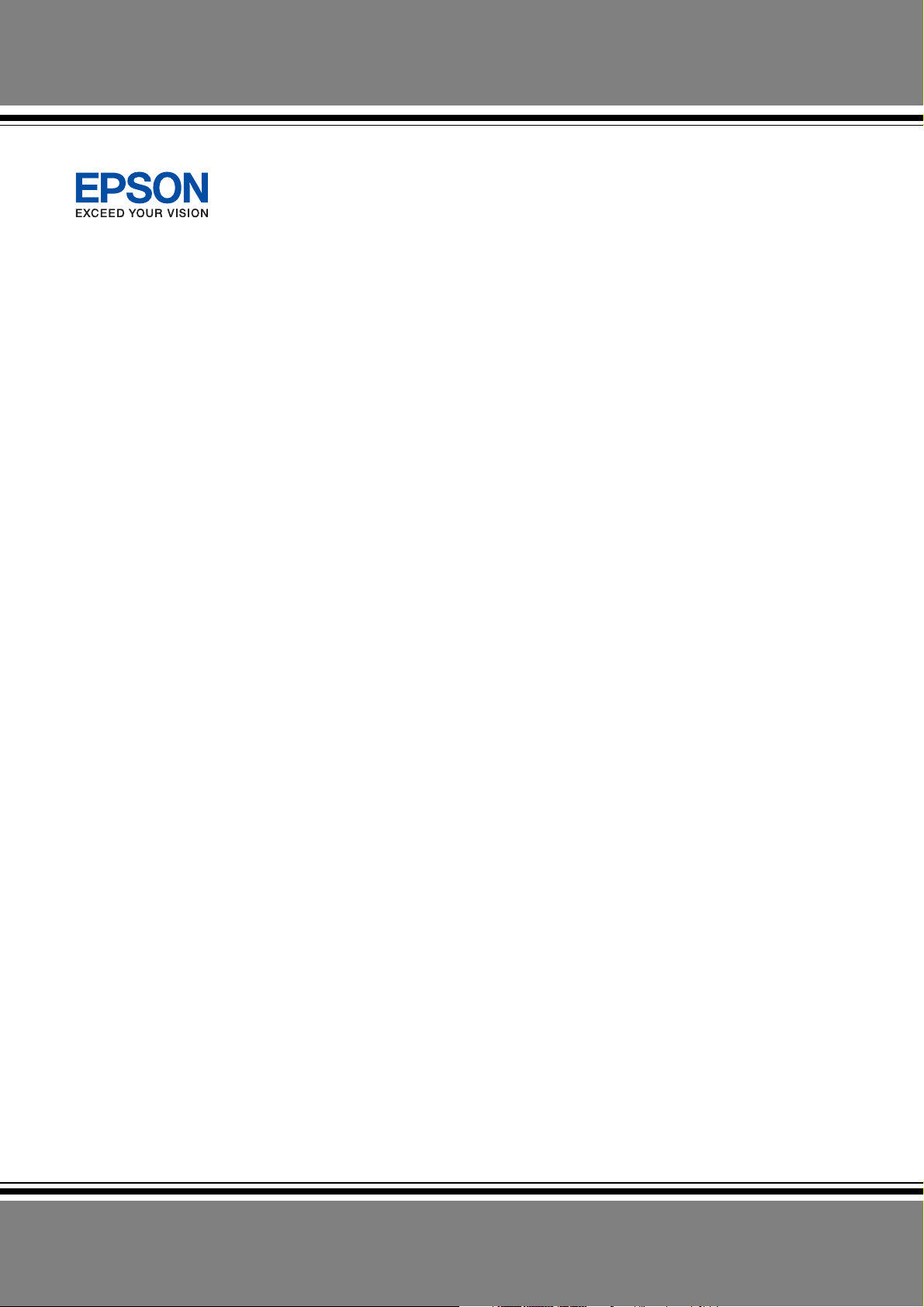
EPSON AcuLaser CX21 Series
Guida utente
NPD2577-00
Page 2
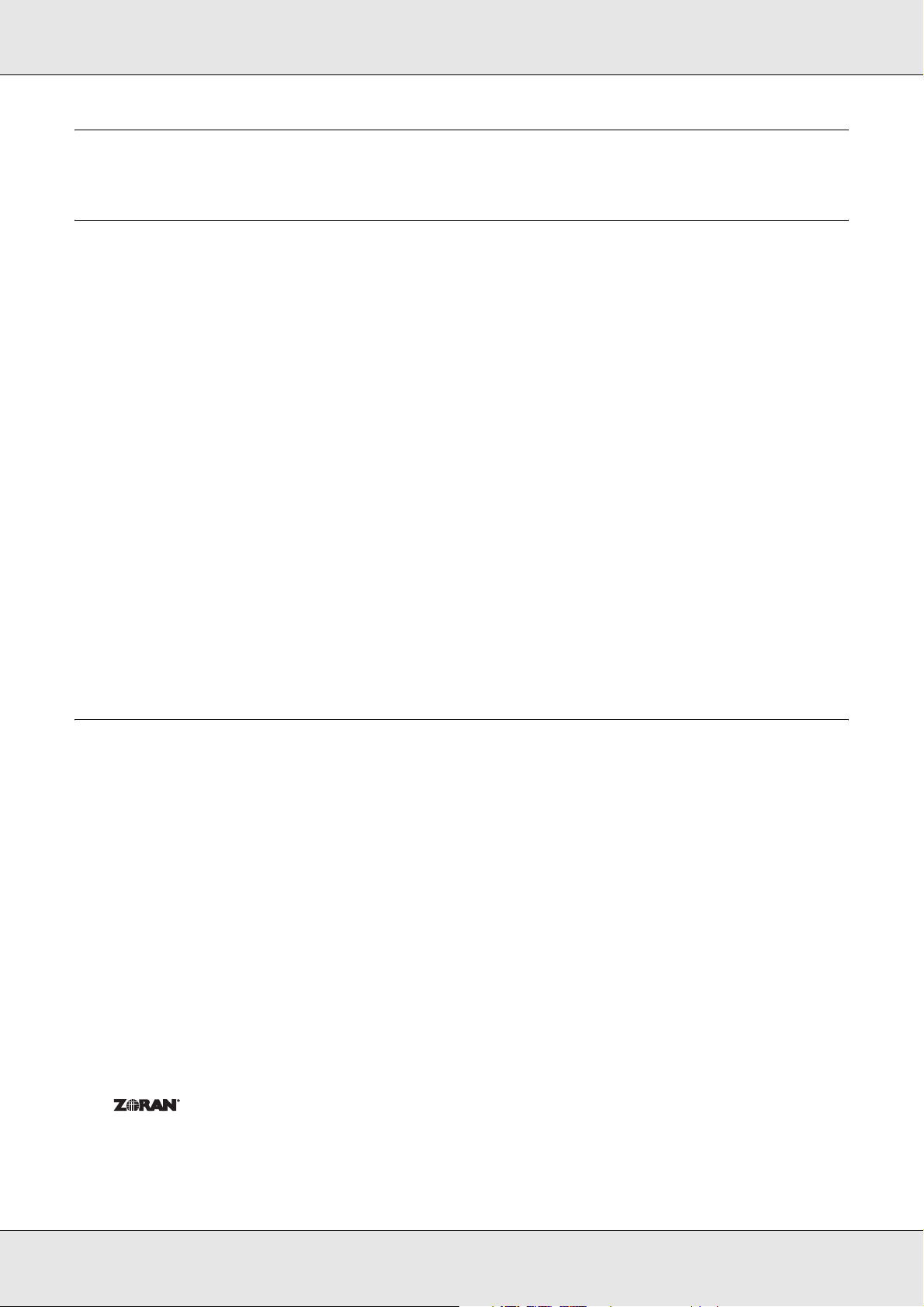
Copyright e marchi
Copyright
L’utente non potrà riprodurre, memorizzare in un sistema di archiviazione o trasmettere in
alcuna forma o con alcun mezzo, quale un sistema meccanico, di fotocopiatura,
registrazione o altro, alcuna parte della presente pubblicazione, senza previo consenso
scritto di Seiko Epson Corporation. Si declina qualsiasi responsabilità verso brevetti in
relazione all’uso delle informazioni qui contenute. Si declina altresì qualsiasi responsabilità
per danni derivanti dall’uso delle informazioni qui contenute.
Né Seiko Epson Corporation né le società affiliate saranno responsabili nei confronti
dell’acquirente di questo prodotto o di terzi per danni, perdite, costi o spese sostenute
dall’acquirente o da terzi in seguito a incidente, uso non corretto o non idoneo del prodotto,
modifiche, riparazioni o alterazioni non autorizzate del prodotto oppure (ad eccezione degli
Stati Uniti) alla mancata osservanza delle istruzioni per l’uso e la manutenzione fornite da
Seiko Epson Corporation.
Seiko Epson Corporation e suoi affiliati non potranno essere ritenuti responsabili per
qualunque danno o inconveniente derivante dall’uso di accessori o materiali di consumo
diversi da quelli specificati come Prodotti Originali Epson o Prodotti Approvati Epson da
parte di Seiko Epson Corporation.
Marchi
IBM e PS/2 sono marchi registrati di International Business Machines Corporation.
Microsoft® e Windows® sono marchi registrati di Microsoft Corporation negli Stati Uniti
d’America e in altri paesi.
Apple® e Macintosh® sono marchi registrati di Apple Computer, Inc.
Adobe, il logo Adobe logo e PostScript3 sono marchi di Adobe Systems Incorporated che
possono essere registrati in alcune giurisdizioni.
HP e HP LaserJet sono marchi registrati di Hewlett-Packard Company.
PLC è un marchio registrato di Hewlett-Packard Company.
Supporta IPS (Integrated Print System) di Zoran Corporation per l’emulazione del
linguaggio di stampa.
EPSON ed EPSON ESC/P sono marchi registrati; EPSON AcuLaser ed EPSON ESC/P 2
sono marchi di Seiko Epson Corporation.
Copyright e marchi 2
Page 3
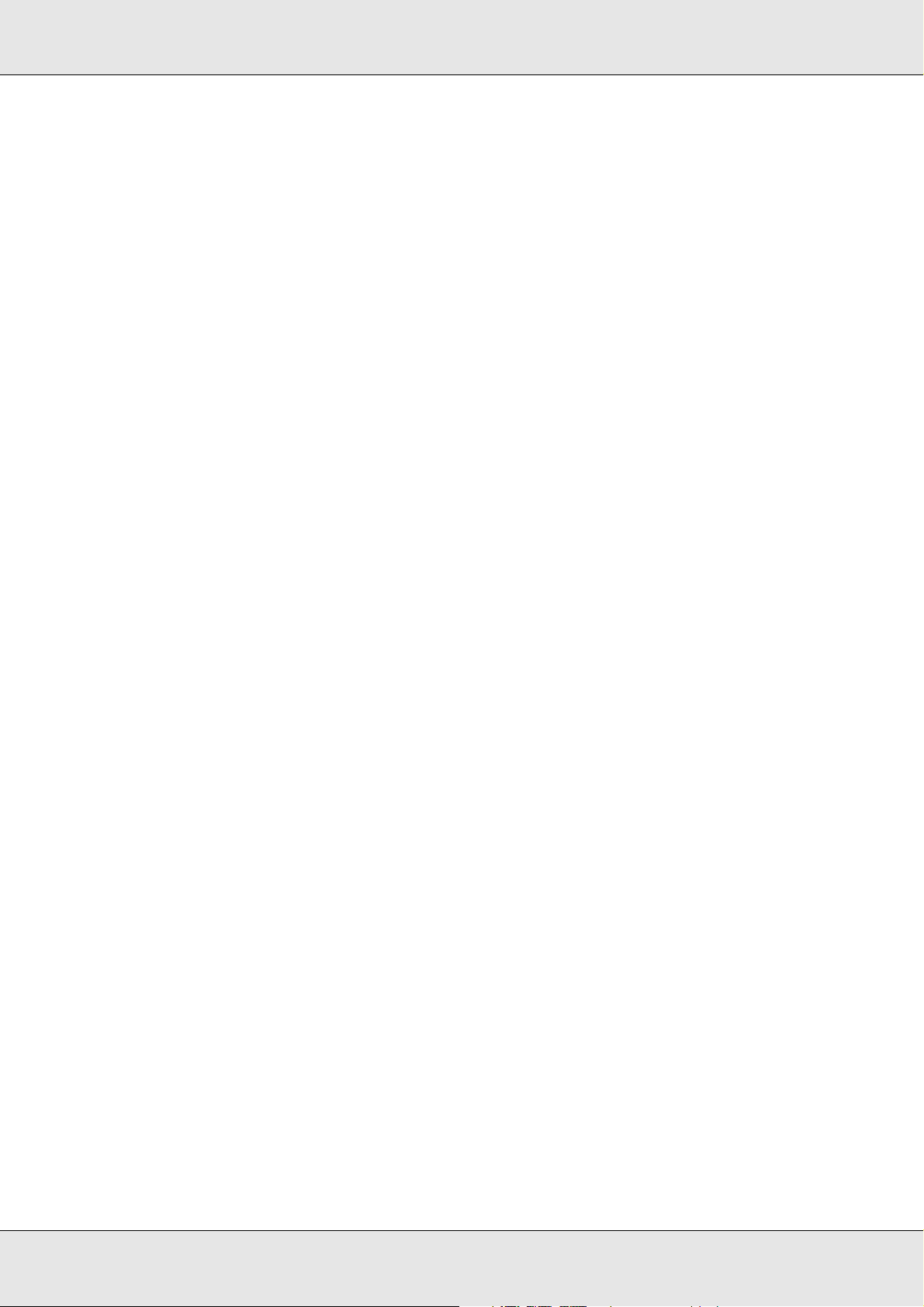
Coronet è un marchio di Ludlow Industries (UK) Ltd.
Marigold è un marchio registrato di Arthur Baker e può essere registrato in alcune
giurisdizioni.
CG Times e CG Omega sono marchi di Agfa Monotype Corporation e possono essere
registrati in determinate giurisdizioni.
Arial, Times New Roman e Albertus sono marchi di The Monotype Corporation e possono
essere registrati in determinate giurisdizioni.
ITC Avant Garde Gothic, ITC Bookman, ITC Zapf Chancery e ITC Zapf Dingbats sono
marchi di International Typeface Corporation e possono essere registrati in alcune
giurisdizioni.
Antique Olive è un marchio di Fonderie Olive.
Helvetica, Palatino, Times, Univers, Clarendon, New Century Schoolbook, Miriam e David
sono marchi di Heidelberger Druckmaschinen AG che possono essere registrati in
determinate giurisdizioni.
Wingdings è un marchio di Microsoft Corporation e può essere registrato in alcune
giurisdizioni.
Avviso generale: gli altri nomi di prodotto qui riportati sono utilizzati solo a scopo
identificativo e possono essere marchi dei rispettivi proprietari. Epson non riconosce alcun
altro diritto relativamente a tali marchi.
Copyright © 2007 Seiko Epson Corporation. Tutti i diritti riservati.
Copyright e marchi 3
Page 4
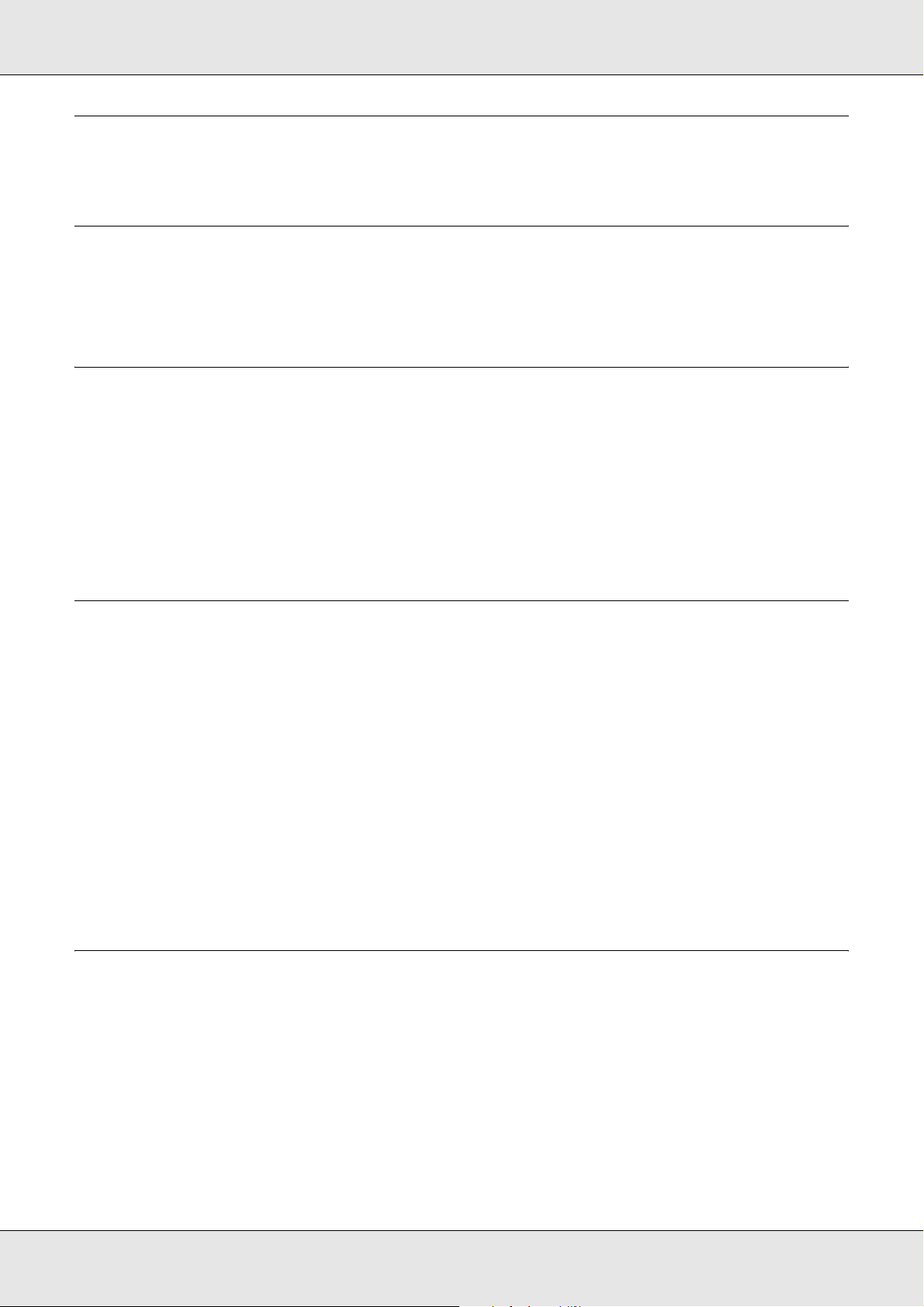
Sommario
Copyright e marchi
Copyright . . . . . . . . . . . . . . . . . . . . . . . . . . . . . . . . . . . . . . . . . . . . . . . . . . . . . . . . . . . . . . . . . 2
Marchi . . . . . . . . . . . . . . . . . . . . . . . . . . . . . . . . . . . . . . . . . . . . . . . . . . . . . . . . . . . . . . . . . . . 2
Avvertenze per la sicurezza
Sicurezza . . . . . . . . . . . . . . . . . . . . . . . . . . . . . . . . . . . . . . . . . . . . . . . . . . . . . . . . . . . . . . . . 16
Convenzioni usate nel manuale. . . . . . . . . . . . . . . . . . . . . . . . . . . . . . . . . . . . . . . . . . . 16
Precauzioni di sicurezza . . . . . . . . . . . . . . . . . . . . . . . . . . . . . . . . . . . . . . . . . . . . . . . . 16
Avvertenze importanti di sicurezza . . . . . . . . . . . . . . . . . . . . . . . . . . . . . . . . . . . . . . . . 18
Informazioni per la sicurezza . . . . . . . . . . . . . . . . . . . . . . . . . . . . . . . . . . . . . . . . . . . . . 20
Precauzioni di Accensione/spegnimento . . . . . . . . . . . . . . . . . . . . . . . . . . . . . . . . . . . . 22
Capitolo 1 Caratteristiche del prodotto
Guide disponibili . . . . . . . . . . . . . . . . . . . . . . . . . . . . . . . . . . . . . . . . . . . . . . . . . . . . . . . . . . 23
Guide disponibili. . . . . . . . . . . . . . . . . . . . . . . . . . . . . . . . . . . . . . . . . . . . . . . . . . . . . . . 23
Componenti del prodotto . . . . . . . . . . . . . . . . . . . . . . . . . . . . . . . . . . . . . . . . . . . . . . . . . . . . 24
Vista anteriore . . . . . . . . . . . . . . . . . . . . . . . . . . . . . . . . . . . . . . . . . . . . . . . . . . . . . . . . 24
Vista posteriore . . . . . . . . . . . . . . . . . . . . . . . . . . . . . . . . . . . . . . . . . . . . . . . . . . . . . . . 25
All’interno del prodotto . . . . . . . . . . . . . . . . . . . . . . . . . . . . . . . . . . . . . . . . . . . . . . . . . . 26
Componenti dello scanner. . . . . . . . . . . . . . . . . . . . . . . . . . . . . . . . . . . . . . . . . . . . . . . 26
Pannello di controllo. . . . . . . . . . . . . . . . . . . . . . . . . . . . . . . . . . . . . . . . . . . . . . . . . . . . 27
Unità opzionali e materiali di consumo . . . . . . . . . . . . . . . . . . . . . . . . . . . . . . . . . . . . . . . . . 29
Unità opzionali . . . . . . . . . . . . . . . . . . . . . . . . . . . . . . . . . . . . . . . . . . . . . . . . . . . . . . . . 29
Materiali di consumo . . . . . . . . . . . . . . . . . . . . . . . . . . . . . . . . . . . . . . . . . . . . . . . . . . . 29
Capitolo 2 Funzioni del prodotto e opzioni varie
Funzioni del prodotto. . . . . . . . . . . . . . . . . . . . . . . . . . . . . . . . . . . . . . . . . . . . . . . . . . . . . . . 30
Informazioni sulla serie EPSON AcuLaser CX21 . . . . . . . . . . . . . . . . . . . . . . . . . . . . . 30
Stampa ad alta qualità . . . . . . . . . . . . . . . . . . . . . . . . . . . . . . . . . . . . . . . . . . . . . . . . . . 30
Impostazioni predefinite relative alla stampa a colori nel driver della stampante . . . . . 30
Modalità Salva Toner. . . . . . . . . . . . . . . . . . . . . . . . . . . . . . . . . . . . . . . . . . . . . . . . . . . 30
Tecnologia Resolution Improvement Technology (RITech). . . . . . . . . . . . . . . . . . . . . . 31
Vasta gamma di caratteri . . . . . . . . . . . . . . . . . . . . . . . . . . . . . . . . . . . . . . . . . . . . . . . . 31
Modalità Adobe PostScript 3 . . . . . . . . . . . . . . . . . . . . . . . . . . . . . . . . . . . . . . . . . . . . . 31
Modalità di emulazione PCL . . . . . . . . . . . . . . . . . . . . . . . . . . . . . . . . . . . . . . . . . . . . . 31
Sommario 4
Page 5
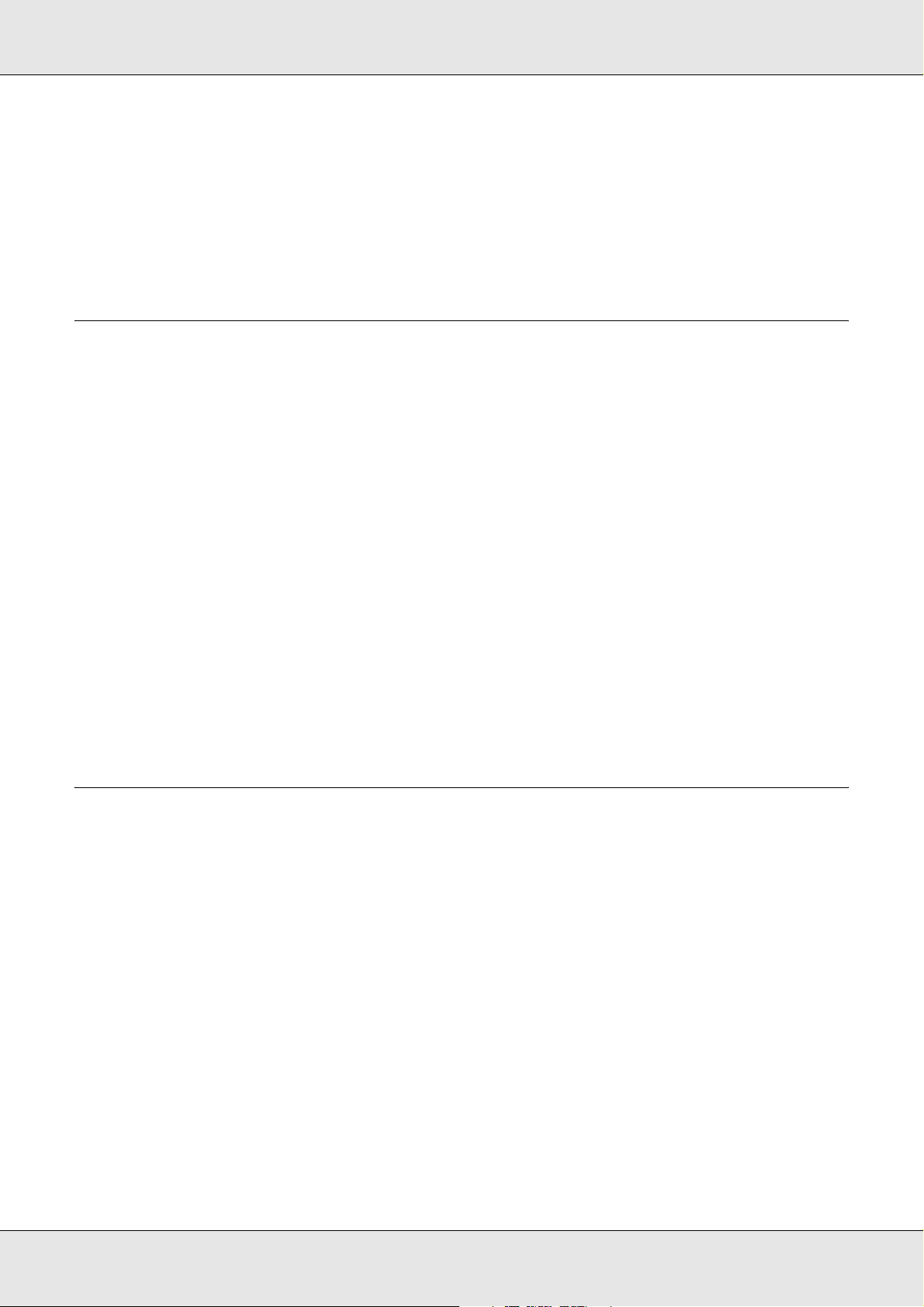
Opzioni varie . . . . . . . . . . . . . . . . . . . . . . . . . . . . . . . . . . . . . . . . . . . . . . . . . . . . . . . . . . . . . 31
Stampa con adattamento alla pagina . . . . . . . . . . . . . . . . . . . . . . . . . . . . . . . . . . . . . . 31
Stampa di più pagine per foglio . . . . . . . . . . . . . . . . . . . . . . . . . . . . . . . . . . . . . . . . . . . 32
Stampa di filigrane . . . . . . . . . . . . . . . . . . . . . . . . . . . . . . . . . . . . . . . . . . . . . . . . . . . . . 32
Stampa di intestazione/piè di pagina. . . . . . . . . . . . . . . . . . . . . . . . . . . . . . . . . . . . . . . 33
Capitolo 3 Gestione della carta
Origini carta . . . . . . . . . . . . . . . . . . . . . . . . . . . . . . . . . . . . . . . . . . . . . . . . . . . . . . . . . . . . . . 34
Cassetto MF. . . . . . . . . . . . . . . . . . . . . . . . . . . . . . . . . . . . . . . . . . . . . . . . . . . . . . . . . . 34
Unità opzionale cassetto carta da 500 fogli. . . . . . . . . . . . . . . . . . . . . . . . . . . . . . . . . . 35
Selezione di un’origine della carta . . . . . . . . . . . . . . . . . . . . . . . . . . . . . . . . . . . . . . . . . 35
Caricamento della carta. . . . . . . . . . . . . . . . . . . . . . . . . . . . . . . . . . . . . . . . . . . . . . . . . . . . . 36
Cassetto MF. . . . . . . . . . . . . . . . . . . . . . . . . . . . . . . . . . . . . . . . . . . . . . . . . . . . . . . . . . 36
Cassetto carta opzionale . . . . . . . . . . . . . . . . . . . . . . . . . . . . . . . . . . . . . . . . . . . . . . . . 38
Vassoio di uscita . . . . . . . . . . . . . . . . . . . . . . . . . . . . . . . . . . . . . . . . . . . . . . . . . . . . . . 40
Stampa su supporti speciali. . . . . . . . . . . . . . . . . . . . . . . . . . . . . . . . . . . . . . . . . . . . . . . . . . 41
EPSON Color Laser Paper (Carta per stampanti laser a colori EPSON) . . . . . . . . . . . 41
EPSON Color Laser Transparencies (Lucidi per stampanti laser a colori EPSON) . . . 42
EPSON Color Laser Coated Paper (Carta patinata per stampanti laser a colori EPSON) . . . 43
Buste . . . . . . . . . . . . . . . . . . . . . . . . . . . . . . . . . . . . . . . . . . . . . . . . . . . . . . . . . . . . . . . 44
Etichette . . . . . . . . . . . . . . . . . . . . . . . . . . . . . . . . . . . . . . . . . . . . . . . . . . . . . . . . . . . . . 45
Carta spessa e carta extra spessa . . . . . . . . . . . . . . . . . . . . . . . . . . . . . . . . . . . . . . . . 46
Caricamento di un formato di carta personalizzato . . . . . . . . . . . . . . . . . . . . . . . . . . . . 46
Capitolo 4 Uso del software della stampante in Windows
Informazioni sul software della stampante. . . . . . . . . . . . . . . . . . . . . . . . . . . . . . . . . . . . . . . 48
Accesso al driver della stampante . . . . . . . . . . . . . . . . . . . . . . . . . . . . . . . . . . . . . . . . . 48
Modifica delle impostazioni della stampante . . . . . . . . . . . . . . . . . . . . . . . . . . . . . . . . . . . . . 49
Definizione delle impostazioni relative alla qualità di stampa . . . . . . . . . . . . . . . . . . . . 49
Stampa fronte/retro . . . . . . . . . . . . . . . . . . . . . . . . . . . . . . . . . . . . . . . . . . . . . . . . . . . . 52
Visualizzazione di informazioni sui materiali di consumo con il driver della stampante. . . . 55
Ordinazione di materiali di consumo . . . . . . . . . . . . . . . . . . . . . . . . . . . . . . . . . . . . . . . 56
Ridimensionamento dei documenti . . . . . . . . . . . . . . . . . . . . . . . . . . . . . . . . . . . . . . . . 56
Modifica del layout di stampa. . . . . . . . . . . . . . . . . . . . . . . . . . . . . . . . . . . . . . . . . . . . . 58
Uso di una filigrana . . . . . . . . . . . . . . . . . . . . . . . . . . . . . . . . . . . . . . . . . . . . . . . . . . . . 60
Uso di intestazioni e piè di pagina . . . . . . . . . . . . . . . . . . . . . . . . . . . . . . . . . . . . . . . . . 62
Definizione delle impostazioni estese . . . . . . . . . . . . . . . . . . . . . . . . . . . . . . . . . . . . . . 63
Configurazione di impostazioni opzionali. . . . . . . . . . . . . . . . . . . . . . . . . . . . . . . . . . . . 64
Controllo della stampante mediante EPSON Status Monitor . . . . . . . . . . . . . . . . . . . . . . . . 64
Installazione di EPSON Status Monitor . . . . . . . . . . . . . . . . . . . . . . . . . . . . . . . . . . . . . 64
Accesso a EPSON Status Monitor. . . . . . . . . . . . . . . . . . . . . . . . . . . . . . . . . . . . . . . . . 67
Sommario 5
Page 6
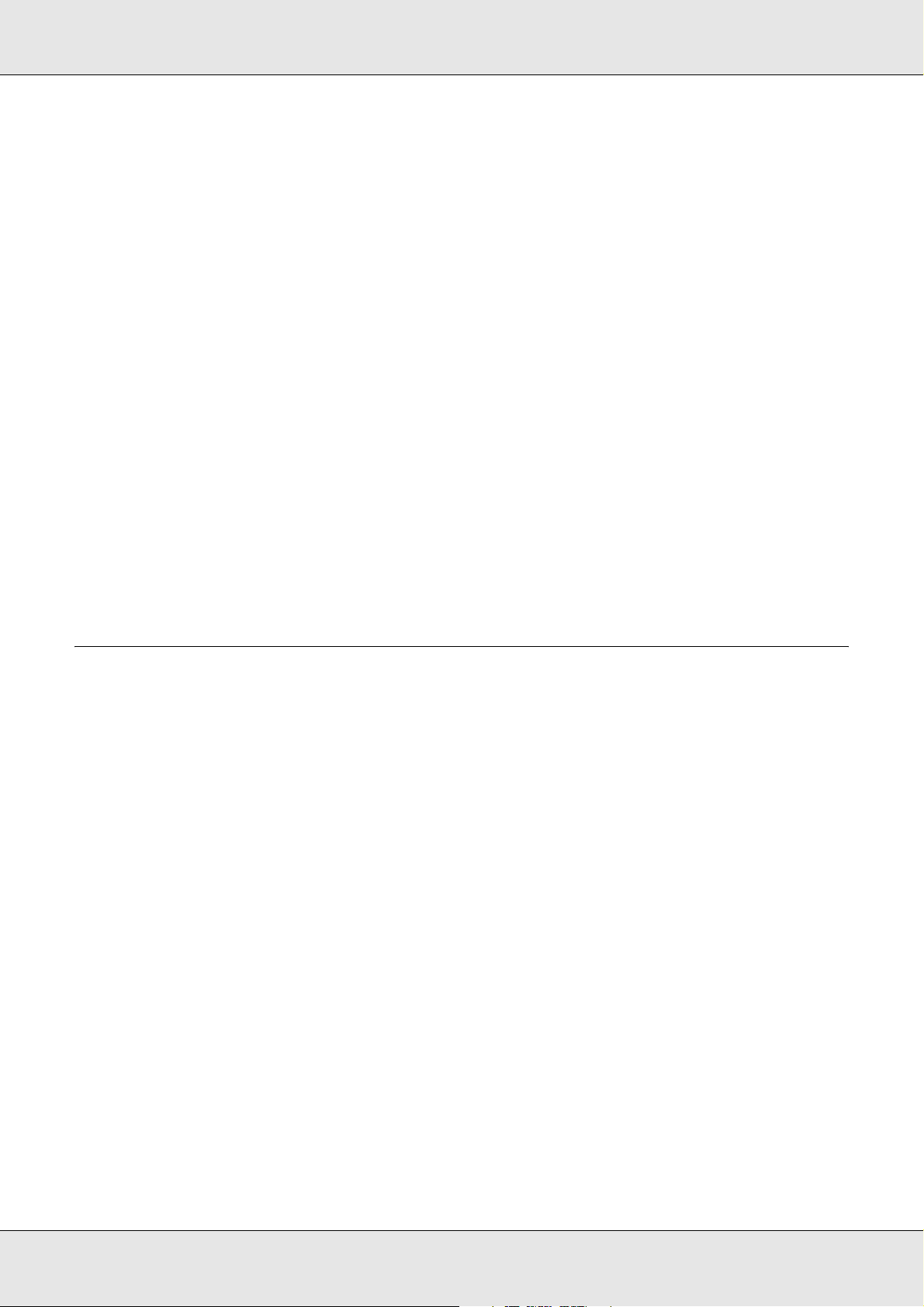
Informazioni su EPSON Status Monitor. . . . . . . . . . . . . . . . . . . . . . . . . . . . . . . . . . . . . 68
Stato semplice . . . . . . . . . . . . . . . . . . . . . . . . . . . . . . . . . . . . . . . . . . . . . . . . . . . . . . . . 68
Stato dettagliato . . . . . . . . . . . . . . . . . . . . . . . . . . . . . . . . . . . . . . . . . . . . . . . . . . . . . . . 69
Informazioni consumabili . . . . . . . . . . . . . . . . . . . . . . . . . . . . . . . . . . . . . . . . . . . . . . . . 70
Informazioni lavoro. . . . . . . . . . . . . . . . . . . . . . . . . . . . . . . . . . . . . . . . . . . . . . . . . . . . . 71
Impostazioni avviso . . . . . . . . . . . . . . . . . . . . . . . . . . . . . . . . . . . . . . . . . . . . . . . . . . . . 73
Ordina on-line . . . . . . . . . . . . . . . . . . . . . . . . . . . . . . . . . . . . . . . . . . . . . . . . . . . . . . . . 74
Impostazioni icona cassetto. . . . . . . . . . . . . . . . . . . . . . . . . . . . . . . . . . . . . . . . . . . . . . 75
Impostazione della connessione USB. . . . . . . . . . . . . . . . . . . . . . . . . . . . . . . . . . . . . . . . . . 76
Annullamento della stampa . . . . . . . . . . . . . . . . . . . . . . . . . . . . . . . . . . . . . . . . . . . . . . . . . . 77
Disinstallazione del software della stampante. . . . . . . . . . . . . . . . . . . . . . . . . . . . . . . . . . . . 78
Disinstallazione del driver della stampante . . . . . . . . . . . . . . . . . . . . . . . . . . . . . . . . . . 78
Disinstallazione del driver di periferica USB . . . . . . . . . . . . . . . . . . . . . . . . . . . . . . . . . 80
Condivisione della stampante in una rete . . . . . . . . . . . . . . . . . . . . . . . . . . . . . . . . . . . . . . . 81
Condivisione della stampante . . . . . . . . . . . . . . . . . . . . . . . . . . . . . . . . . . . . . . . . . . . . 81
Configurazione della stampante come stampante condivisa. . . . . . . . . . . . . . . . . . . . . 82
Uso di un driver aggiuntivo . . . . . . . . . . . . . . . . . . . . . . . . . . . . . . . . . . . . . . . . . . . . . . 83
Impostazione dei client . . . . . . . . . . . . . . . . . . . . . . . . . . . . . . . . . . . . . . . . . . . . . . . . . 87
Installazione del driver della stampante dal CD. . . . . . . . . . . . . . . . . . . . . . . . . . . . . . . 91
Capitolo 5 Uso del software della stampante in Macintosh
Informazioni sul software della stampante. . . . . . . . . . . . . . . . . . . . . . . . . . . . . . . . . . . . . . . 93
Accesso al driver della stampante . . . . . . . . . . . . . . . . . . . . . . . . . . . . . . . . . . . . . . . . . 93
Modifica delle impostazioni della stampante . . . . . . . . . . . . . . . . . . . . . . . . . . . . . . . . . . . . . 94
Definizione delle impostazioni relative alla qualità di stampa . . . . . . . . . . . . . . . . . . . . 94
Ridimensionamento dei documenti . . . . . . . . . . . . . . . . . . . . . . . . . . . . . . . . . . . . . . . . 97
Modifica del layout di stampa. . . . . . . . . . . . . . . . . . . . . . . . . . . . . . . . . . . . . . . . . . . . . 97
Uso di una filigrana . . . . . . . . . . . . . . . . . . . . . . . . . . . . . . . . . . . . . . . . . . . . . . . . . . . . 98
Uso di intestazioni e piè di pagina . . . . . . . . . . . . . . . . . . . . . . . . . . . . . . . . . . . . . . . . 105
Stampa fronte/retro . . . . . . . . . . . . . . . . . . . . . . . . . . . . . . . . . . . . . . . . . . . . . . . . . . . 106
Definizione delle impostazioni estese . . . . . . . . . . . . . . . . . . . . . . . . . . . . . . . . . . . . . 107
Controllo della stampante mediante EPSON Status Monitor . . . . . . . . . . . . . . . . . . . . . . . 107
Accesso a EPSON Status Monitor. . . . . . . . . . . . . . . . . . . . . . . . . . . . . . . . . . . . . . . . 107
Stato semplice . . . . . . . . . . . . . . . . . . . . . . . . . . . . . . . . . . . . . . . . . . . . . . . . . . . . . . . 108
Stato dettagliato . . . . . . . . . . . . . . . . . . . . . . . . . . . . . . . . . . . . . . . . . . . . . . . . . . . . . . 109
Informazioni consumabili . . . . . . . . . . . . . . . . . . . . . . . . . . . . . . . . . . . . . . . . . . . . . . . 109
Informazioni lavoro . . . . . . . . . . . . . . . . . . . . . . . . . . . . . . . . . . . . . . . . . . . . . . . . . . . 110
Impostazioni avviso . . . . . . . . . . . . . . . . . . . . . . . . . . . . . . . . . . . . . . . . . . . . . . . . . . . 112
Impostazione della connessione USB. . . . . . . . . . . . . . . . . . . . . . . . . . . . . . . . . . . . . . . . . 112
Per utenti di Mac OS X . . . . . . . . . . . . . . . . . . . . . . . . . . . . . . . . . . . . . . . . . . . . . . . . 113
Annullamento della stampa . . . . . . . . . . . . . . . . . . . . . . . . . . . . . . . . . . . . . . . . . . . . . . . . . 113
Per utenti di Mac OS X . . . . . . . . . . . . . . . . . . . . . . . . . . . . . . . . . . . . . . . . . . . . . . . . 113
Disinstallazione del software della stampante. . . . . . . . . . . . . . . . . . . . . . . . . . . . . . . . . . . 113
Sommario 6
Page 7
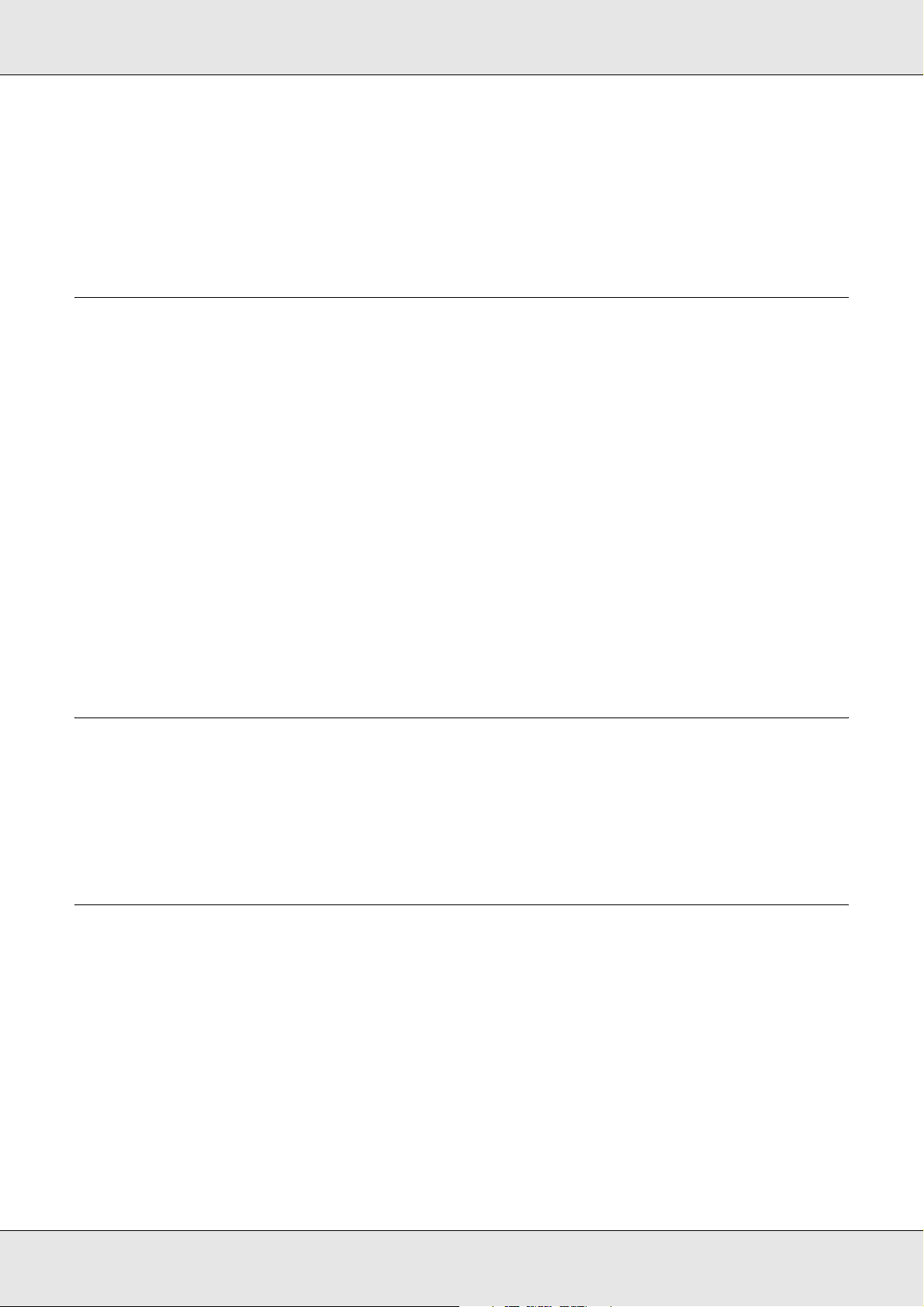
Per utenti di Mac OS X . . . . . . . . . . . . . . . . . . . . . . . . . . . . . . . . . . . . . . . . . . . . . . . . 114
Condivisione della stampante in una rete . . . . . . . . . . . . . . . . . . . . . . . . . . . . . . . . . . . . . . 114
Condivisione della stampante . . . . . . . . . . . . . . . . . . . . . . . . . . . . . . . . . . . . . . . . . . . 114
Per utenti di Mac OS X . . . . . . . . . . . . . . . . . . . . . . . . . . . . . . . . . . . . . . . . . . . . . . . . 114
Capitolo 6 Uso del driver di stampante PostScript
Informazioni sulla modalità PostScript 3 . . . . . . . . . . . . . . . . . . . . . . . . . . . . . . . . . . . . . . . 115
Requisiti hardware . . . . . . . . . . . . . . . . . . . . . . . . . . . . . . . . . . . . . . . . . . . . . . . . . . . . 115
Requisiti di sistema . . . . . . . . . . . . . . . . . . . . . . . . . . . . . . . . . . . . . . . . . . . . . . . . . . . 115
Uso del driver di stampante PostScript in Windows . . . . . . . . . . . . . . . . . . . . . . . . . . . . . . 116
Installazione del driver di stampante PostScript per l’interfaccia USB. . . . . . . . . . . . . 116
Installazione del driver di stampante PostScript per l’interfaccia di rete . . . . . . . . . . . 118
Accesso al driver di stampante PostScript. . . . . . . . . . . . . . . . . . . . . . . . . . . . . . . . . . 119
Modifica delle impostazioni di stampante PostScript. . . . . . . . . . . . . . . . . . . . . . . . . . 120
Uso di AppleTalk in ambiente Windows 2000 . . . . . . . . . . . . . . . . . . . . . . . . . . . . . . . 120
Uso del driver di stampante PostScript in Macintosh . . . . . . . . . . . . . . . . . . . . . . . . . . . . . 121
Installazione del driver di stampante PostScript . . . . . . . . . . . . . . . . . . . . . . . . . . . . . 121
Selezione della stampante. . . . . . . . . . . . . . . . . . . . . . . . . . . . . . . . . . . . . . . . . . . . . . 122
Accesso al driver di stampante PostScript. . . . . . . . . . . . . . . . . . . . . . . . . . . . . . . . . . 123
Modifica delle impostazioni di stampante PostScript. . . . . . . . . . . . . . . . . . . . . . . . . . 124
Capitolo 7 Uso del driver di stampante PCL6/PCL5
Informazioni sulla modalità PCL . . . . . . . . . . . . . . . . . . . . . . . . . . . . . . . . . . . . . . . . . . . . . 125
Requisiti hardware . . . . . . . . . . . . . . . . . . . . . . . . . . . . . . . . . . . . . . . . . . . . . . . . . . . . 125
Requisiti di sistema . . . . . . . . . . . . . . . . . . . . . . . . . . . . . . . . . . . . . . . . . . . . . . . . . . . 125
Uso del driver di stampante PCL6/PCL5 . . . . . . . . . . . . . . . . . . . . . . . . . . . . . . . . . . . . . . . 126
Capitolo 8 Scansione
Informazioni sulla modalità di scansione . . . . . . . . . . . . . . . . . . . . . . . . . . . . . . . . . . . . . . . 127
Requisiti di sistema . . . . . . . . . . . . . . . . . . . . . . . . . . . . . . . . . . . . . . . . . . . . . . . . . . . 127
Impostazione degli originali . . . . . . . . . . . . . . . . . . . . . . . . . . . . . . . . . . . . . . . . . . . . . . . . . 129
Piano di lettura . . . . . . . . . . . . . . . . . . . . . . . . . . . . . . . . . . . . . . . . . . . . . . . . . . . . . . . 129
Alimentatore automatico documenti. . . . . . . . . . . . . . . . . . . . . . . . . . . . . . . . . . . . . . . 131
Avvio di una scansione tramite Epson Scan . . . . . . . . . . . . . . . . . . . . . . . . . . . . . . . . . . . . 133
Avvio di una scansione tramite Epson Creativity Suite . . . . . . . . . . . . . . . . . . . . . . . . . . . . 135
Avvio di una scansione tramite un’altro programma di scansione. . . . . . . . . . . . . . . . . . . . 138
Selezione delle impostazioni di Epson Scan . . . . . . . . . . . . . . . . . . . . . . . . . . . . . . . . . . . . 139
Panoramica delle modalità di Epson Scan . . . . . . . . . . . . . . . . . . . . . . . . . . . . . . . . . 139
Selezione delle opzioni di salvataggio del file . . . . . . . . . . . . . . . . . . . . . . . . . . . . . . . 139
Sommario 7
Page 8
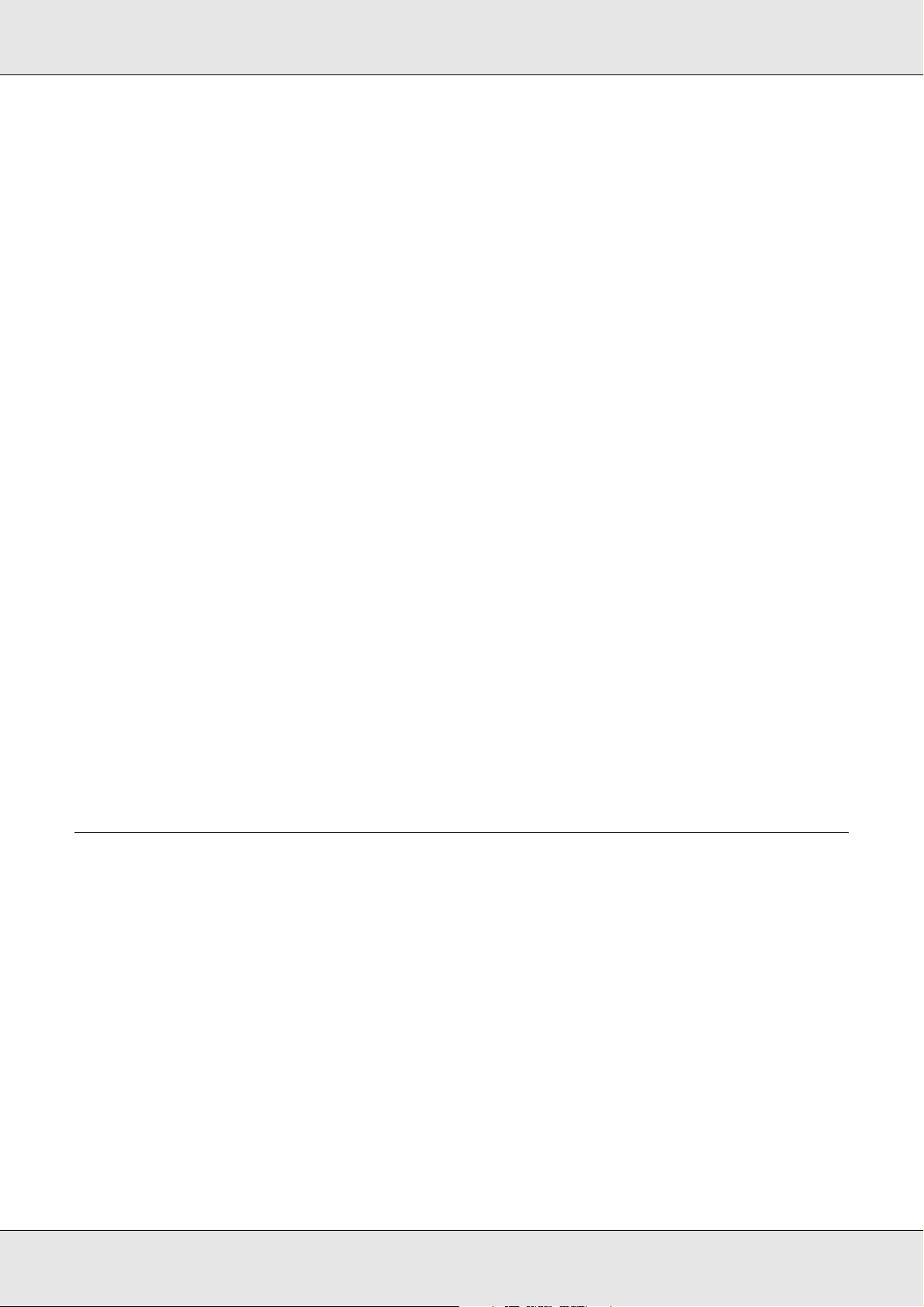
Modifica della modalità di scansione . . . . . . . . . . . . . . . . . . . . . . . . . . . . . . . . . . . . . . 142
Selezione delle impostazioni di base . . . . . . . . . . . . . . . . . . . . . . . . . . . . . . . . . . . . . . 142
Selezione della risoluzione di scansione . . . . . . . . . . . . . . . . . . . . . . . . . . . . . . . . . . . 147
Anteprima e regolazione dell’area di scansione . . . . . . . . . . . . . . . . . . . . . . . . . . . . . 148
Regolazione del colore e altre impostazioni dell’immagine . . . . . . . . . . . . . . . . . . . . . 153
Selezione delle dimensioni di scansione . . . . . . . . . . . . . . . . . . . . . . . . . . . . . . . . . . . 155
Termine della scansione . . . . . . . . . . . . . . . . . . . . . . . . . . . . . . . . . . . . . . . . . . . . . . . 158
Uso delle funzioni dello scanner . . . . . . . . . . . . . . . . . . . . . . . . . . . . . . . . . . . . . . . . . . . . . 159
Ripristino del colore nelle foto . . . . . . . . . . . . . . . . . . . . . . . . . . . . . . . . . . . . . . . . . . . 159
Rimozione dei segni della polvere. . . . . . . . . . . . . . . . . . . . . . . . . . . . . . . . . . . . . . . . 164
Correzione di foto retroilluminate . . . . . . . . . . . . . . . . . . . . . . . . . . . . . . . . . . . . . . . . 166
Uso dello scanner come fotocopiatrice . . . . . . . . . . . . . . . . . . . . . . . . . . . . . . . . . . . . 169
Scansione su file PDF . . . . . . . . . . . . . . . . . . . . . . . . . . . . . . . . . . . . . . . . . . . . . . . . . 172
Scansione su posta elettronica . . . . . . . . . . . . . . . . . . . . . . . . . . . . . . . . . . . . . . . . . . 177
Uso del tasto Start sul pannello di controllo. . . . . . . . . . . . . . . . . . . . . . . . . . . . . . . . . . . . . 178
Scansione sul computer. . . . . . . . . . . . . . . . . . . . . . . . . . . . . . . . . . . . . . . . . . . . . . . . 178
Assegnazione di applicazioni diverse in Windows. . . . . . . . . . . . . . . . . . . . . . . . . . . . 179
Annullamento della scansione. . . . . . . . . . . . . . . . . . . . . . . . . . . . . . . . . . . . . . . . . . . . . . . 182
Scansione in un ambiente di rete . . . . . . . . . . . . . . . . . . . . . . . . . . . . . . . . . . . . . . . . . . . . 183
Avvio della finestra delle impostazioni di EPSON Scan. . . . . . . . . . . . . . . . . . . . . . . . 183
Scansione di un’immagine. . . . . . . . . . . . . . . . . . . . . . . . . . . . . . . . . . . . . . . . . . . . . . 185
Impostazione di un computer client . . . . . . . . . . . . . . . . . . . . . . . . . . . . . . . . . . . . . . . 185
Uso del software applicativo . . . . . . . . . . . . . . . . . . . . . . . . . . . . . . . . . . . . . . . . . . . . . . . . 190
Informazioni sul software . . . . . . . . . . . . . . . . . . . . . . . . . . . . . . . . . . . . . . . . . . . . . . . 190
Accesso al software . . . . . . . . . . . . . . . . . . . . . . . . . . . . . . . . . . . . . . . . . . . . . . . . . . . 194
Avviso per utenti di Windows XP Service Pack 2 . . . . . . . . . . . . . . . . . . . . . . . . . . . . . . . . 196
Sblocco di EEventManager . . . . . . . . . . . . . . . . . . . . . . . . . . . . . . . . . . . . . . . . . . . . . 196
Capitolo 9 Operazioni di copia
Impostazione degli originali da copiare . . . . . . . . . . . . . . . . . . . . . . . . . . . . . . . . . . . . . . . . 197
Informazioni fondamentali per l’esecuzione di copie . . . . . . . . . . . . . . . . . . . . . . . . . . . . . . 197
Annullamento della copia. . . . . . . . . . . . . . . . . . . . . . . . . . . . . . . . . . . . . . . . . . . . . . . . . . . 199
Modifica delle impostazioni di copia . . . . . . . . . . . . . . . . . . . . . . . . . . . . . . . . . . . . . . . . . . 199
Modifica del numero di copie . . . . . . . . . . . . . . . . . . . . . . . . . . . . . . . . . . . . . . . . . . . . 199
Selezione della carta . . . . . . . . . . . . . . . . . . . . . . . . . . . . . . . . . . . . . . . . . . . . . . . . . . 199
Regolazione della densità . . . . . . . . . . . . . . . . . . . . . . . . . . . . . . . . . . . . . . . . . . . . . . 201
Regolazione del contrasto . . . . . . . . . . . . . . . . . . . . . . . . . . . . . . . . . . . . . . . . . . . . . . 201
Regolazione del colore RGB . . . . . . . . . . . . . . . . . . . . . . . . . . . . . . . . . . . . . . . . . . . . 202
Impostazione del rapporto di ingrandimento . . . . . . . . . . . . . . . . . . . . . . . . . . . . . . . . 202
Copia di 2 pagine per foglio . . . . . . . . . . . . . . . . . . . . . . . . . . . . . . . . . . . . . . . . . . . . . 204
Reset delle impostazioni di copia. . . . . . . . . . . . . . . . . . . . . . . . . . . . . . . . . . . . . . . . . 205
Limitazioni sulla copia . . . . . . . . . . . . . . . . . . . . . . . . . . . . . . . . . . . . . . . . . . . . . . . . . . . . . 206
Sommario 8
Page 9
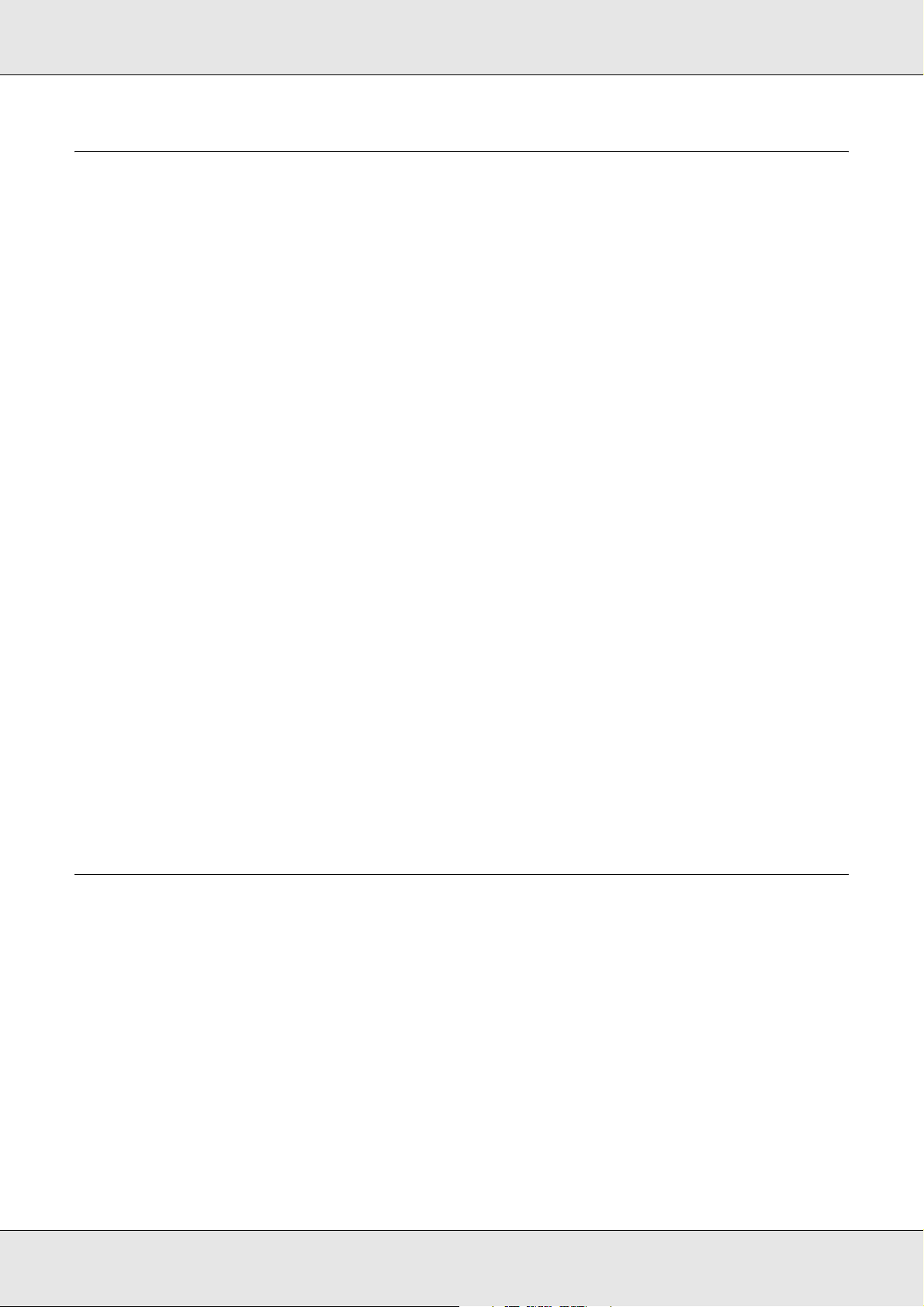
Capitolo 10 Funzione fax (solo modello fax)
Impostazione degli originali da inviare via fax . . . . . . . . . . . . . . . . . . . . . . . . . . . . . . . . . . . 207
Invio di fax . . . . . . . . . . . . . . . . . . . . . . . . . . . . . . . . . . . . . . . . . . . . . . . . . . . . . . . . . . . . . . 207
Informazioni fondamentali sull’invio di fax . . . . . . . . . . . . . . . . . . . . . . . . . . . . . . . . . . 208
Invio di fax tramite la funzione di composizione rapida . . . . . . . . . . . . . . . . . . . . . . . . 210
Invio di fax tramite la funzione one-touch . . . . . . . . . . . . . . . . . . . . . . . . . . . . . . . . . . 211
Invio di fax tramite la funzione di composizione gruppo . . . . . . . . . . . . . . . . . . . . . . . 212
Ricezione di fax . . . . . . . . . . . . . . . . . . . . . . . . . . . . . . . . . . . . . . . . . . . . . . . . . . . . . . . . . . 213
Formato carta di output . . . . . . . . . . . . . . . . . . . . . . . . . . . . . . . . . . . . . . . . . . . . . . . . 213
Informazioni fondamentali sulla ricezione di fax . . . . . . . . . . . . . . . . . . . . . . . . . . . . . 214
Ricezione di fax all’emissione di segnali acustici. . . . . . . . . . . . . . . . . . . . . . . . . . . . . 215
Ricezione di fax con la funzione polling. . . . . . . . . . . . . . . . . . . . . . . . . . . . . . . . . . . . 216
Modifica delle impostazioni fax . . . . . . . . . . . . . . . . . . . . . . . . . . . . . . . . . . . . . . . . . . . . . . 216
Configurazione delle impostazioni appropriate . . . . . . . . . . . . . . . . . . . . . . . . . . . . . . 216
Formato del documento . . . . . . . . . . . . . . . . . . . . . . . . . . . . . . . . . . . . . . . . . . . . . . . . 216
Densità. . . . . . . . . . . . . . . . . . . . . . . . . . . . . . . . . . . . . . . . . . . . . . . . . . . . . . . . . . . . . 217
Qualità immagine . . . . . . . . . . . . . . . . . . . . . . . . . . . . . . . . . . . . . . . . . . . . . . . . . . . . . 217
Ricezione polling . . . . . . . . . . . . . . . . . . . . . . . . . . . . . . . . . . . . . . . . . . . . . . . . . . . . . 218
Modo Intercontinentale . . . . . . . . . . . . . . . . . . . . . . . . . . . . . . . . . . . . . . . . . . . . . . . . 218
Modifica delle impostazioni dei fax in uscita . . . . . . . . . . . . . . . . . . . . . . . . . . . . . . . . 219
Modifica delle impostazioni dei fax in entrata . . . . . . . . . . . . . . . . . . . . . . . . . . . . . . . 220
Gestione della funzione di impostazione comunicazione . . . . . . . . . . . . . . . . . . . . . . . . . . 221
Rapporto di stampa . . . . . . . . . . . . . . . . . . . . . . . . . . . . . . . . . . . . . . . . . . . . . . . . . . . 221
Informazioni fax . . . . . . . . . . . . . . . . . . . . . . . . . . . . . . . . . . . . . . . . . . . . . . . . . . . . . . 223
Annullamento di un lavoro fax . . . . . . . . . . . . . . . . . . . . . . . . . . . . . . . . . . . . . . . . . . . 223
Registrazione di destinatari . . . . . . . . . . . . . . . . . . . . . . . . . . . . . . . . . . . . . . . . . . . . . . . . . 224
Utilizzo di EPSON Speed Dial Utility (solo per Windows) . . . . . . . . . . . . . . . . . . . . . . 224
Utilizzo del menu Installazione sul pannello di controllo . . . . . . . . . . . . . . . . . . . . . . . 226
Capitolo 11 Uso del pannello di controllo
Selezione di una modalità . . . . . . . . . . . . . . . . . . . . . . . . . . . . . . . . . . . . . . . . . . . . . . . . . . 234
Menu delle modalità. . . . . . . . . . . . . . . . . . . . . . . . . . . . . . . . . . . . . . . . . . . . . . . . . . . . . . . 234
Modalità Stampa . . . . . . . . . . . . . . . . . . . . . . . . . . . . . . . . . . . . . . . . . . . . . . . . . . . . . 235
Modalità Copia . . . . . . . . . . . . . . . . . . . . . . . . . . . . . . . . . . . . . . . . . . . . . . . . . . . . . . . 235
Fax (solo modello fax) . . . . . . . . . . . . . . . . . . . . . . . . . . . . . . . . . . . . . . . . . . . . . . . . . 236
Modalità Scansione . . . . . . . . . . . . . . . . . . . . . . . . . . . . . . . . . . . . . . . . . . . . . . . . . . . 236
Uso del menu Installazione . . . . . . . . . . . . . . . . . . . . . . . . . . . . . . . . . . . . . . . . . . . . . . . . . 237
Quando definire le impostazioni dal menu Installazione . . . . . . . . . . . . . . . . . . . . . . . 237
Modalità di accesso alle impostazioni del menu Installazione . . . . . . . . . . . . . . . . . . . 238
Impostazione dei menu . . . . . . . . . . . . . . . . . . . . . . . . . . . . . . . . . . . . . . . . . . . . . . . . 239
Menu Informazioni . . . . . . . . . . . . . . . . . . . . . . . . . . . . . . . . . . . . . . . . . . . . . . . . . . . . 239
Menu Carta . . . . . . . . . . . . . . . . . . . . . . . . . . . . . . . . . . . . . . . . . . . . . . . . . . . . . . . . . 241
Sommario 9
Page 10
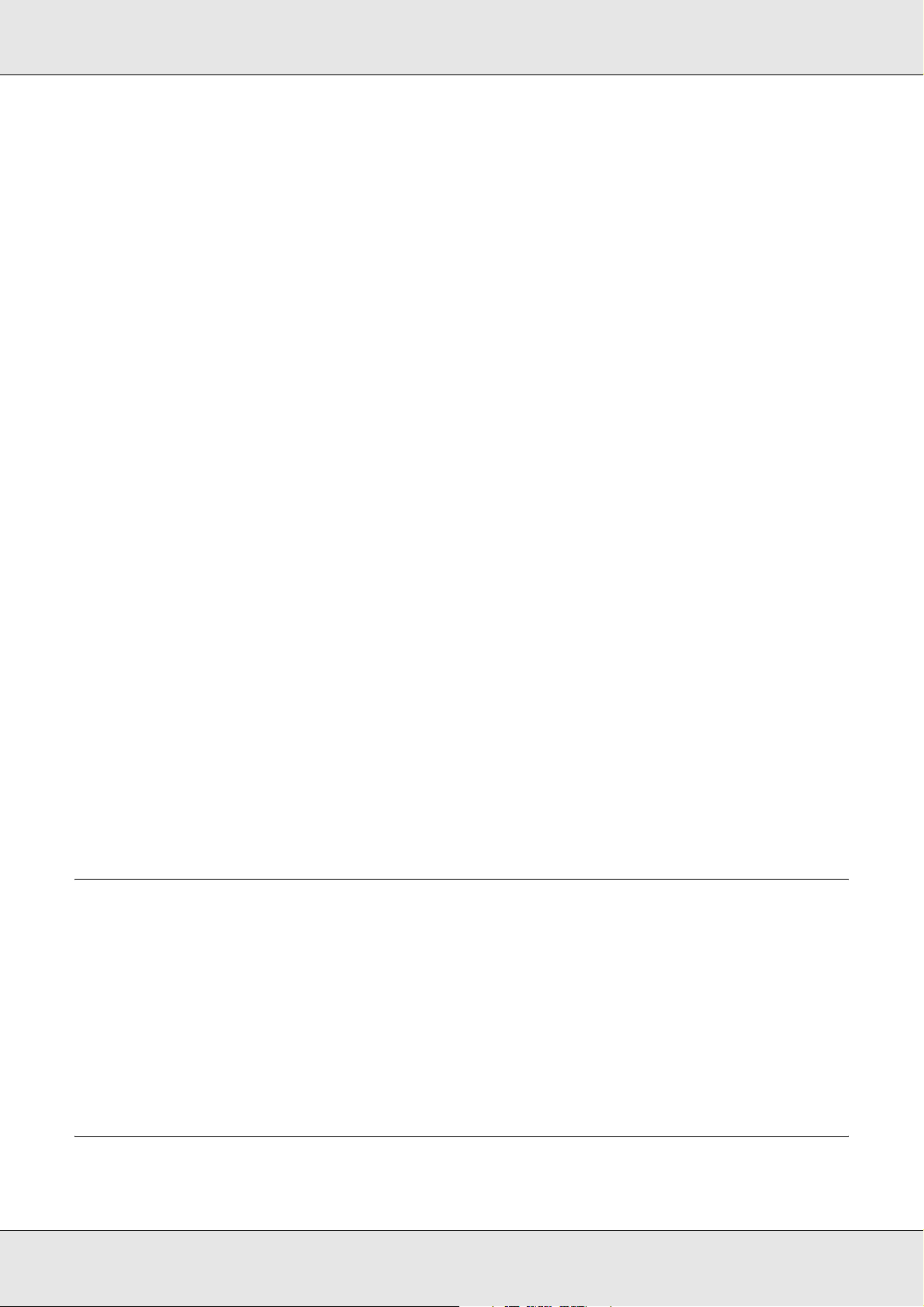
Menu Emulazione . . . . . . . . . . . . . . . . . . . . . . . . . . . . . . . . . . . . . . . . . . . . . . . . . . . . 242
Menu Stampa. . . . . . . . . . . . . . . . . . . . . . . . . . . . . . . . . . . . . . . . . . . . . . . . . . . . . . . . 242
Menu Installazione . . . . . . . . . . . . . . . . . . . . . . . . . . . . . . . . . . . . . . . . . . . . . . . . . . . . 243
Menu Reset . . . . . . . . . . . . . . . . . . . . . . . . . . . . . . . . . . . . . . . . . . . . . . . . . . . . . . . . . 246
Menu PCL . . . . . . . . . . . . . . . . . . . . . . . . . . . . . . . . . . . . . . . . . . . . . . . . . . . . . . . . . . 247
Menu PS3 . . . . . . . . . . . . . . . . . . . . . . . . . . . . . . . . . . . . . . . . . . . . . . . . . . . . . . . . . . 248
Menu USB . . . . . . . . . . . . . . . . . . . . . . . . . . . . . . . . . . . . . . . . . . . . . . . . . . . . . . . . . . 250
Menu RETE . . . . . . . . . . . . . . . . . . . . . . . . . . . . . . . . . . . . . . . . . . . . . . . . . . . . . . . . . 251
Impostazioni di base . . . . . . . . . . . . . . . . . . . . . . . . . . . . . . . . . . . . . . . . . . . . . . . . . . 251
Impostazioni Tx . . . . . . . . . . . . . . . . . . . . . . . . . . . . . . . . . . . . . . . . . . . . . . . . . . . . . . 251
Impostazioni Rx . . . . . . . . . . . . . . . . . . . . . . . . . . . . . . . . . . . . . . . . . . . . . . . . . . . . . . 252
Impost. ComposRapida . . . . . . . . . . . . . . . . . . . . . . . . . . . . . . . . . . . . . . . . . . . . . . . . 252
Impostazioni inoltro . . . . . . . . . . . . . . . . . . . . . . . . . . . . . . . . . . . . . . . . . . . . . . . . . . . 252
Config. comunicazione. . . . . . . . . . . . . . . . . . . . . . . . . . . . . . . . . . . . . . . . . . . . . . . . . 253
Impost. predefinite . . . . . . . . . . . . . . . . . . . . . . . . . . . . . . . . . . . . . . . . . . . . . . . . . . . . 253
Impostazioni copia . . . . . . . . . . . . . . . . . . . . . . . . . . . . . . . . . . . . . . . . . . . . . . . . . . . . 253
Impostaz. Scansione . . . . . . . . . . . . . . . . . . . . . . . . . . . . . . . . . . . . . . . . . . . . . . . . . . 253
Stampa di un foglio di stato . . . . . . . . . . . . . . . . . . . . . . . . . . . . . . . . . . . . . . . . . . . . . . . . . 253
Annullamento di un lavoro . . . . . . . . . . . . . . . . . . . . . . . . . . . . . . . . . . . . . . . . . . . . . . . . . . 255
Annullamento della stampa . . . . . . . . . . . . . . . . . . . . . . . . . . . . . . . . . . . . . . . . . . . . . 255
Annullamento della scansione. . . . . . . . . . . . . . . . . . . . . . . . . . . . . . . . . . . . . . . . . . . 256
Annullamento della copia. . . . . . . . . . . . . . . . . . . . . . . . . . . . . . . . . . . . . . . . . . . . . . . 256
Annullamento del fax . . . . . . . . . . . . . . . . . . . . . . . . . . . . . . . . . . . . . . . . . . . . . . . . . . 256
Messaggi di stato e messaggi di errore. . . . . . . . . . . . . . . . . . . . . . . . . . . . . . . . . . . . . . . . 257
Messaggi di errore della stampante. . . . . . . . . . . . . . . . . . . . . . . . . . . . . . . . . . . . . . . 257
Messaggi di errore dello scanner. . . . . . . . . . . . . . . . . . . . . . . . . . . . . . . . . . . . . . . . . 264
Messaggi di errore del fax . . . . . . . . . . . . . . . . . . . . . . . . . . . . . . . . . . . . . . . . . . . . . . 265
Messaggi di errore della fotocopiatrice . . . . . . . . . . . . . . . . . . . . . . . . . . . . . . . . . . . . 266
Messaggi di errore del sistema . . . . . . . . . . . . . . . . . . . . . . . . . . . . . . . . . . . . . . . . . . 266
Capitolo 12 Installazione delle unità opzionali
Unità opzionale cassetto carta. . . . . . . . . . . . . . . . . . . . . . . . . . . . . . . . . . . . . . . . . . . . . . . 268
Precauzioni d’uso. . . . . . . . . . . . . . . . . . . . . . . . . . . . . . . . . . . . . . . . . . . . . . . . . . . . . 268
Installazione dell’unità opzionale cassetto carta . . . . . . . . . . . . . . . . . . . . . . . . . . . . . 268
Rimozione dell’unità opzionale cassetto carta. . . . . . . . . . . . . . . . . . . . . . . . . . . . . . . 272
Modulo di memoria . . . . . . . . . . . . . . . . . . . . . . . . . . . . . . . . . . . . . . . . . . . . . . . . . . . . . . . 272
Installazione di un modulo di memoria. . . . . . . . . . . . . . . . . . . . . . . . . . . . . . . . . . . . . 272
Rimozione di un modulo di memoria . . . . . . . . . . . . . . . . . . . . . . . . . . . . . . . . . . . . . . 274
Capitolo 13 Sostituzione dei materiali di consumo
Messaggi di avviso per la sostituzione . . . . . . . . . . . . . . . . . . . . . . . . . . . . . . . . . . . . . . . . 276
Sommario 10
Page 11
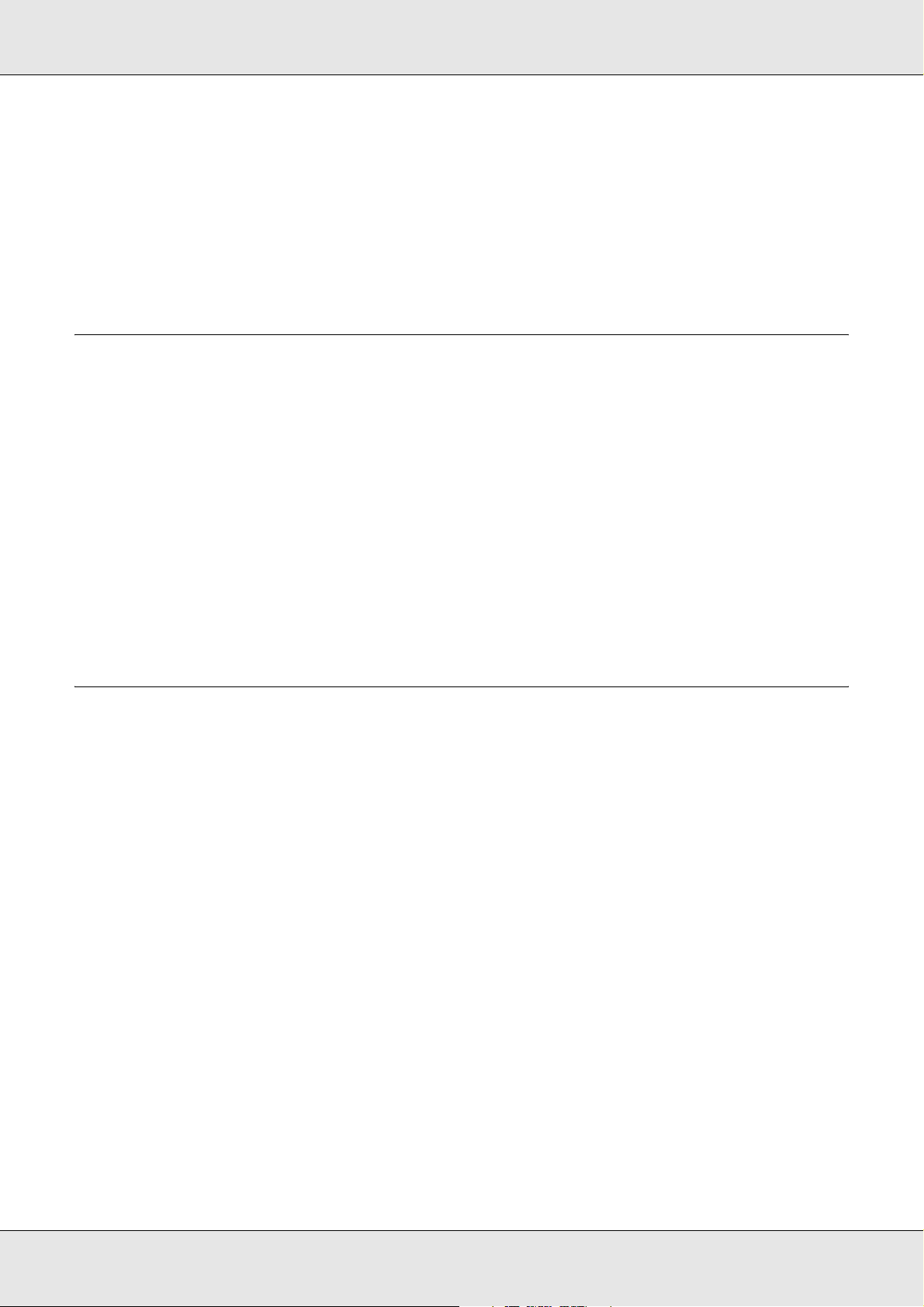
Cartuccia di toner. . . . . . . . . . . . . . . . . . . . . . . . . . . . . . . . . . . . . . . . . . . . . . . . . . . . . . . . . 277
Precauzioni d’uso. . . . . . . . . . . . . . . . . . . . . . . . . . . . . . . . . . . . . . . . . . . . . . . . . . . . . 277
Sostituzione di una cartuccia di toner . . . . . . . . . . . . . . . . . . . . . . . . . . . . . . . . . . . . . 277
Unità fotoconduttore . . . . . . . . . . . . . . . . . . . . . . . . . . . . . . . . . . . . . . . . . . . . . . . . . . . . . . 280
Precauzioni d’uso. . . . . . . . . . . . . . . . . . . . . . . . . . . . . . . . . . . . . . . . . . . . . . . . . . . . . 280
Sostituzione dell’unità fotoconduttore . . . . . . . . . . . . . . . . . . . . . . . . . . . . . . . . . . . . . 281
Capitolo 14 Pulizia e trasporto del prodotto
Pulizia del prodotto . . . . . . . . . . . . . . . . . . . . . . . . . . . . . . . . . . . . . . . . . . . . . . . . . . . . . . . 286
Pulizia del rullo di prelievo . . . . . . . . . . . . . . . . . . . . . . . . . . . . . . . . . . . . . . . . . . . . . . 286
Pulizia della testina di stampa . . . . . . . . . . . . . . . . . . . . . . . . . . . . . . . . . . . . . . . . . . . 287
Pulizia della finestra di esposizione . . . . . . . . . . . . . . . . . . . . . . . . . . . . . . . . . . . . . . . 289
Pulizia del piano di lettura . . . . . . . . . . . . . . . . . . . . . . . . . . . . . . . . . . . . . . . . . . . . . . 289
Pulizia del rullo di prelievo ADF . . . . . . . . . . . . . . . . . . . . . . . . . . . . . . . . . . . . . . . . . . 290
Pulizia del piano di lettura e della finestra di esposizione per l’alimentatore
automatico documenti . . . . . . . . . . . . . . . . . . . . . . . . . . . . . . . . . . . . . . . . . . . . . . . 290
Trasporto del prodotto . . . . . . . . . . . . . . . . . . . . . . . . . . . . . . . . . . . . . . . . . . . . . . . . . . . . . 291
Posizionamento del prodotto . . . . . . . . . . . . . . . . . . . . . . . . . . . . . . . . . . . . . . . . . . . . 291
Lunghe distanze. . . . . . . . . . . . . . . . . . . . . . . . . . . . . . . . . . . . . . . . . . . . . . . . . . . . . . 292
Brevi distanze . . . . . . . . . . . . . . . . . . . . . . . . . . . . . . . . . . . . . . . . . . . . . . . . . . . . . . . 293
Capitolo 15 Problemi di stampa
Problemi di funzionamento della stampante . . . . . . . . . . . . . . . . . . . . . . . . . . . . . . . . . . . . 295
La spia Print non si accende . . . . . . . . . . . . . . . . . . . . . . . . . . . . . . . . . . . . . . . . . . . . 295
Il prodotto non stampa (la spia Print è spenta) . . . . . . . . . . . . . . . . . . . . . . . . . . . . . . 295
La spia Print è accesa ma la stampa non viene eseguita . . . . . . . . . . . . . . . . . . . . . . 295
La funzione Ordina on-line non sortisce effetto . . . . . . . . . . . . . . . . . . . . . . . . . . . . . . 296
Le durate di esercizio residue dei materiali di consumo non sono aggiornate
(solo per utenti Windows) . . . . . . . . . . . . . . . . . . . . . . . . . . . . . . . . . . . . . . . . . . . . 296
Problemi di stampa . . . . . . . . . . . . . . . . . . . . . . . . . . . . . . . . . . . . . . . . . . . . . . . . . . . . . . . 296
Non è possibile stampare il carattere. . . . . . . . . . . . . . . . . . . . . . . . . . . . . . . . . . . . . . 296
I dati stampati risultano alterati . . . . . . . . . . . . . . . . . . . . . . . . . . . . . . . . . . . . . . . . . . 296
Problemi relativi alla stampa a colori . . . . . . . . . . . . . . . . . . . . . . . . . . . . . . . . . . . . . . . . . . 297
Non è possibile eseguire la stampa a colori . . . . . . . . . . . . . . . . . . . . . . . . . . . . . . . . 297
Quando si esegue la stampa da stampanti differenti i colori della stampa
risultano diversi . . . . . . . . . . . . . . . . . . . . . . . . . . . . . . . . . . . . . . . . . . . . . . . . . . . . 297
Il colore appare diverso dal colore visualizzato sullo schermo del computer . . . . . . . 297
Problemi relativi alla qualità di stampa . . . . . . . . . . . . . . . . . . . . . . . . . . . . . . . . . . . . . . . . 298
Lo sfondo è scuro o sporco . . . . . . . . . . . . . . . . . . . . . . . . . . . . . . . . . . . . . . . . . . . . . 298
La stampa presenta dei punti bianchi . . . . . . . . . . . . . . . . . . . . . . . . . . . . . . . . . . . . . 298
Il tono o la qualità di stampa non è uniforme. . . . . . . . . . . . . . . . . . . . . . . . . . . . . . . . 298
Le immagini a mezze tinte non vengono stampate in maniera uniforme. . . . . . . . . . . 299
Il toner produce sbavature. . . . . . . . . . . . . . . . . . . . . . . . . . . . . . . . . . . . . . . . . . . . . . 299
L’immagine stampata presenta alcune aree mancanti . . . . . . . . . . . . . . . . . . . . . . . . 299
Sommario 11
Page 12
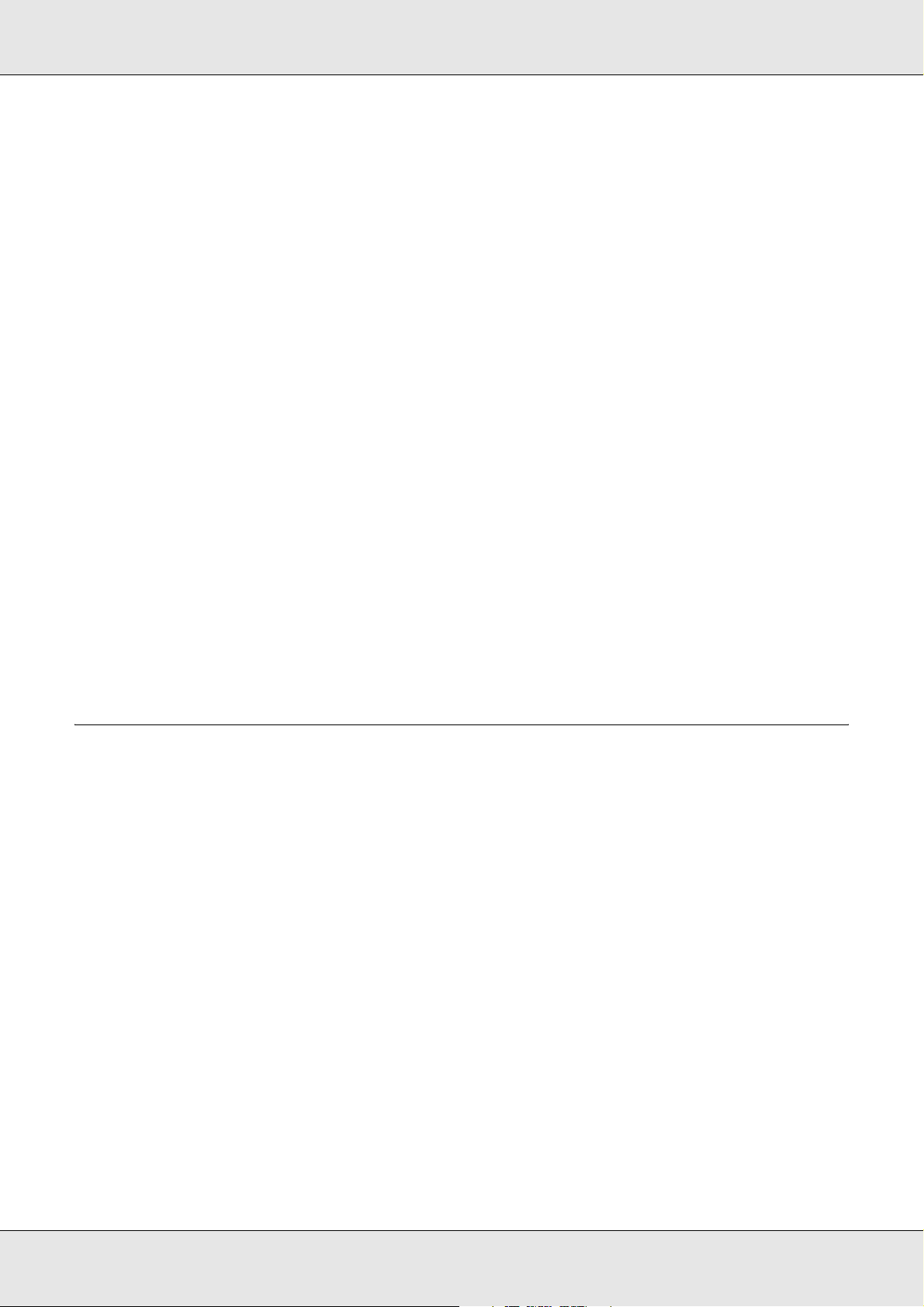
La stampante restituisce pagine completamente bianche. . . . . . . . . . . . . . . . . . . . . . 300
L’immagine stampata è chiara o sbiadita. . . . . . . . . . . . . . . . . . . . . . . . . . . . . . . . . . . 300
Il lato non stampato del foglio è sporco . . . . . . . . . . . . . . . . . . . . . . . . . . . . . . . . . . . . 301
Problemi di memoria . . . . . . . . . . . . . . . . . . . . . . . . . . . . . . . . . . . . . . . . . . . . . . . . . . . . . . 301
La qualità di stampa è diminuita . . . . . . . . . . . . . . . . . . . . . . . . . . . . . . . . . . . . . . . . . 301
Memoria insufficiente per l’attività corrente . . . . . . . . . . . . . . . . . . . . . . . . . . . . . . . . . 301
Memoria insufficiente per stampare tutte le copie . . . . . . . . . . . . . . . . . . . . . . . . . . . . 301
Problemi di stampa in modalità PostScript 3. . . . . . . . . . . . . . . . . . . . . . . . . . . . . . . . . . . . 302
La stampante non stampa in modo corretto nella modalità PostScript . . . . . . . . . . . . 302
La stampante non stampa . . . . . . . . . . . . . . . . . . . . . . . . . . . . . . . . . . . . . . . . . . . . . . 302
Il driver o la stampante che è necessario utilizzare non appare in Utility di
configurazione stampante (Mac OS 10.3.x e and 10.4.x) o in Centro Stampa
(Mac OS 10.2.x). . . . . . . . . . . . . . . . . . . . . . . . . . . . . . . . . . . . . . . . . . . . . . . . . . . . 303
Il carattere sulla stampa risulta diverso dal carattere sullo schermo . . . . . . . . . . . . . . 303
Le estremità del testo e/o delle immagini non sono uniformi. . . . . . . . . . . . . . . . . . . . 303
La stampante non stampa in modo normale tramite l’interfaccia USB . . . . . . . . . . . . 304
La stampante non stampa in modo normale tramite l’interfaccia di rete . . . . . . . . . . . 304
Si è verificato un errore sconosciuto (solo Macintosh) . . . . . . . . . . . . . . . . . . . . . . . . 305
Problemi di stampa in modalità PCL6/5. . . . . . . . . . . . . . . . . . . . . . . . . . . . . . . . . . . . . . . . 305
La stampante non stampa . . . . . . . . . . . . . . . . . . . . . . . . . . . . . . . . . . . . . . . . . . . . . . 305
La stampante non stampa in modo corretto nella modalità PCL . . . . . . . . . . . . . . . . . 305
Il carattere sulla stampa risulta diverso dal carattere sullo schermo . . . . . . . . . . . . . . 305
Le estremità del testo e/o delle immagini non sono uniformi. . . . . . . . . . . . . . . . . . . . 306
Capitolo 16 Problemi di scansione
Problemi di funzionamento dello scanner . . . . . . . . . . . . . . . . . . . . . . . . . . . . . . . . . . . . . . 307
La spia Print non si accende.. . . . . . . . . . . . . . . . . . . . . . . . . . . . . . . . . . . . . . . . . . . . 307
Il prodotto non esegue la scansione. . . . . . . . . . . . . . . . . . . . . . . . . . . . . . . . . . . . . . . 307
La pressione sul tasto Start non avvia la scansione.. . . . . . . . . . . . . . . . . . . . . . . . . . 308
La pressione del tasto Start in ambiente Mac OS X avvia il modo Classic.. . . . . . . . . 308
Impossibile acquisire immagini multiple. . . . . . . . . . . . . . . . . . . . . . . . . . . . . . . . . . . . 308
Problemi del software di scansione . . . . . . . . . . . . . . . . . . . . . . . . . . . . . . . . . . . . . . . . . . . 309
Impossibile avviare Epson Scan . . . . . . . . . . . . . . . . . . . . . . . . . . . . . . . . . . . . . . . . . 309
Il software dello scanner non funziona correttamente . . . . . . . . . . . . . . . . . . . . . . . . . 309
La scansione richiede molto tempo . . . . . . . . . . . . . . . . . . . . . . . . . . . . . . . . . . . . . . . 310
Problemi di qualità della scansione . . . . . . . . . . . . . . . . . . . . . . . . . . . . . . . . . . . . . . . . . . . 310
Le estremità del documento non vengono acquisite . . . . . . . . . . . . . . . . . . . . . . . . . . 310
Nell’immagine acquisita vengono visualizzati soltanto alcuni punti . . . . . . . . . . . . . . . 310
Nelle immagini acquisite appare sempre una linea di punti. . . . . . . . . . . . . . . . . . . . . 311
Le linee rette dell’immagine risultano storte. . . . . . . . . . . . . . . . . . . . . . . . . . . . . . . . . 311
L’immagine è offuscata o distorta . . . . . . . . . . . . . . . . . . . . . . . . . . . . . . . . . . . . . . . . 311
I colori sono irregolari o distorti sui bordi dell’immagine . . . . . . . . . . . . . . . . . . . . . . . 312
L’immagine acquisita è troppo scura . . . . . . . . . . . . . . . . . . . . . . . . . . . . . . . . . . . . . . 312
Nell’immagine acquisita viene visualizzata un’immagine presente sul retro dell’originale . . . 313
Sommario 12
Page 13
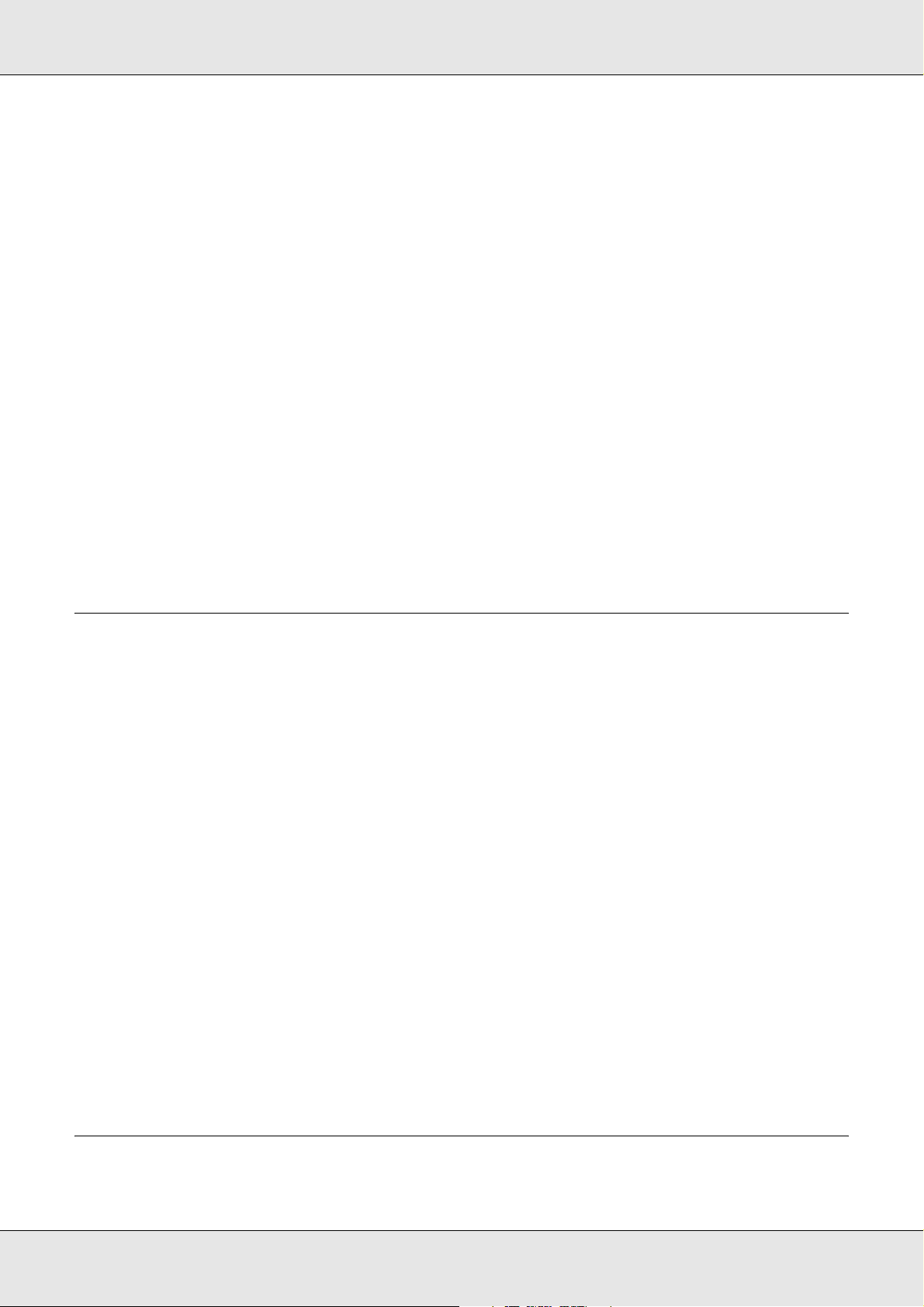
Nell’immagine acquisita vengono visualizzati motivi increspati . . . . . . . . . . . . . . . . . . 313
I caratteri non vengono ben riconosciuti quando convertiti in testo modificabile (OCR). . . . . 313
I colori acquisiti sono diversi dai colori originali . . . . . . . . . . . . . . . . . . . . . . . . . . . . . . 314
La regolazione dell’area di scansione nell’anteprima Miniatura risulta problematica. . . . . 314
Disinstallazione del software di scansione . . . . . . . . . . . . . . . . . . . . . . . . . . . . . . . . . . . . . 315
Disinstallazione di Epson Scan . . . . . . . . . . . . . . . . . . . . . . . . . . . . . . . . . . . . . . . . . . 315
Disinstallazione di Epson Creativity Suite . . . . . . . . . . . . . . . . . . . . . . . . . . . . . . . . . . 317
Disinstallazione della Guida utente su schermo . . . . . . . . . . . . . . . . . . . . . . . . . . . . . 319
Problemi di corrispondenza dei colori . . . . . . . . . . . . . . . . . . . . . . . . . . . . . . . . . . . . . . . . . 320
I colori visualizzati sul monitor sono diversi da quelli dell’immagine originale. . . . . . . 320
I colori stampati sono diversi da quelli dell’immagine originale.. . . . . . . . . . . . . . . . . . 321
Problemi di scansione con l’alimentatore automatico documenti . . . . . . . . . . . . . . . . . . . . 321
Viene espulsa una copia bianca anche se è impostato un originale nell’alimentatore
automatico documenti durante la scansione.. . . . . . . . . . . . . . . . . . . . . . . . . . . . . . 321
Impossibile eseguire la scansione con l’alimentatore automatico documenti.. . . . . . . 321
Nelle immagini acquisite appare sempre una linea di punti. . . . . . . . . . . . . . . . . . . . . 321
Inceppamenti della carta nell’alimentatore automatico documenti. . . . . . . . . . . . . . . . 322
Impossibile acquisire documenti multipli.. . . . . . . . . . . . . . . . . . . . . . . . . . . . . . . . . . . 323
Capitolo 17 Problemi di copia
Problemi di funzionamento della copia . . . . . . . . . . . . . . . . . . . . . . . . . . . . . . . . . . . . . . . . 324
Il prodotto non copia . . . . . . . . . . . . . . . . . . . . . . . . . . . . . . . . . . . . . . . . . . . . . . . . . . 324
Problemi di qualità della copia. . . . . . . . . . . . . . . . . . . . . . . . . . . . . . . . . . . . . . . . . . . . . . . 325
La stampa non è soddisfacente. . . . . . . . . . . . . . . . . . . . . . . . . . . . . . . . . . . . . . . . . . 325
Sulla copia vengono stampate le informazioni o il colore di sfondo del lato contrario . . . . 325
Le copie risultano bianche o sono prive di immagini, oppure le immagini sono sbiadite . . . . 326
Miglioramento della qualità di copia. . . . . . . . . . . . . . . . . . . . . . . . . . . . . . . . . . . . . . . 326
La stampante restituisce pagine completamente bianche. . . . . . . . . . . . . . . . . . . . . . 326
Lo sfondo è scuro e sporco . . . . . . . . . . . . . . . . . . . . . . . . . . . . . . . . . . . . . . . . . . . . . 327
Vengono visualizzate righe nere verticali sull’immagine acquisita oppure l’immagine
è completamente scura. . . . . . . . . . . . . . . . . . . . . . . . . . . . . . . . . . . . . . . . . . . . . . 327
L’area acquisita non è corretta. . . . . . . . . . . . . . . . . . . . . . . . . . . . . . . . . . . . . . . . . . . 327
Viene espulsa una copia bianca anche se è impostato un originale nell’alimentatore
automatico documenti durante la scansione.. . . . . . . . . . . . . . . . . . . . . . . . . . . . . . 327
Problemi di copia con l’alimentatore automatico documenti . . . . . . . . . . . . . . . . . . . . . . . . 328
Nelle immagini acquisite appare sempre una linea di punti. . . . . . . . . . . . . . . . . . . . . 328
La carta si inceppa nell’alimentatore automatico. . . . . . . . . . . . . . . . . . . . . . . . . . . . . 328
Impossibile eseguire la scansione con l’alimentatore automatico documenti.. . . . . . . 329
La copia a colori ad alta qualità si interrompe a metà . . . . . . . . . . . . . . . . . . . . . . . . . 330
Capitolo 18 Problemi del fax
Problemi di invio e ricezione fax . . . . . . . . . . . . . . . . . . . . . . . . . . . . . . . . . . . . . . . . . . . . . 331
Sommario 13
Page 14
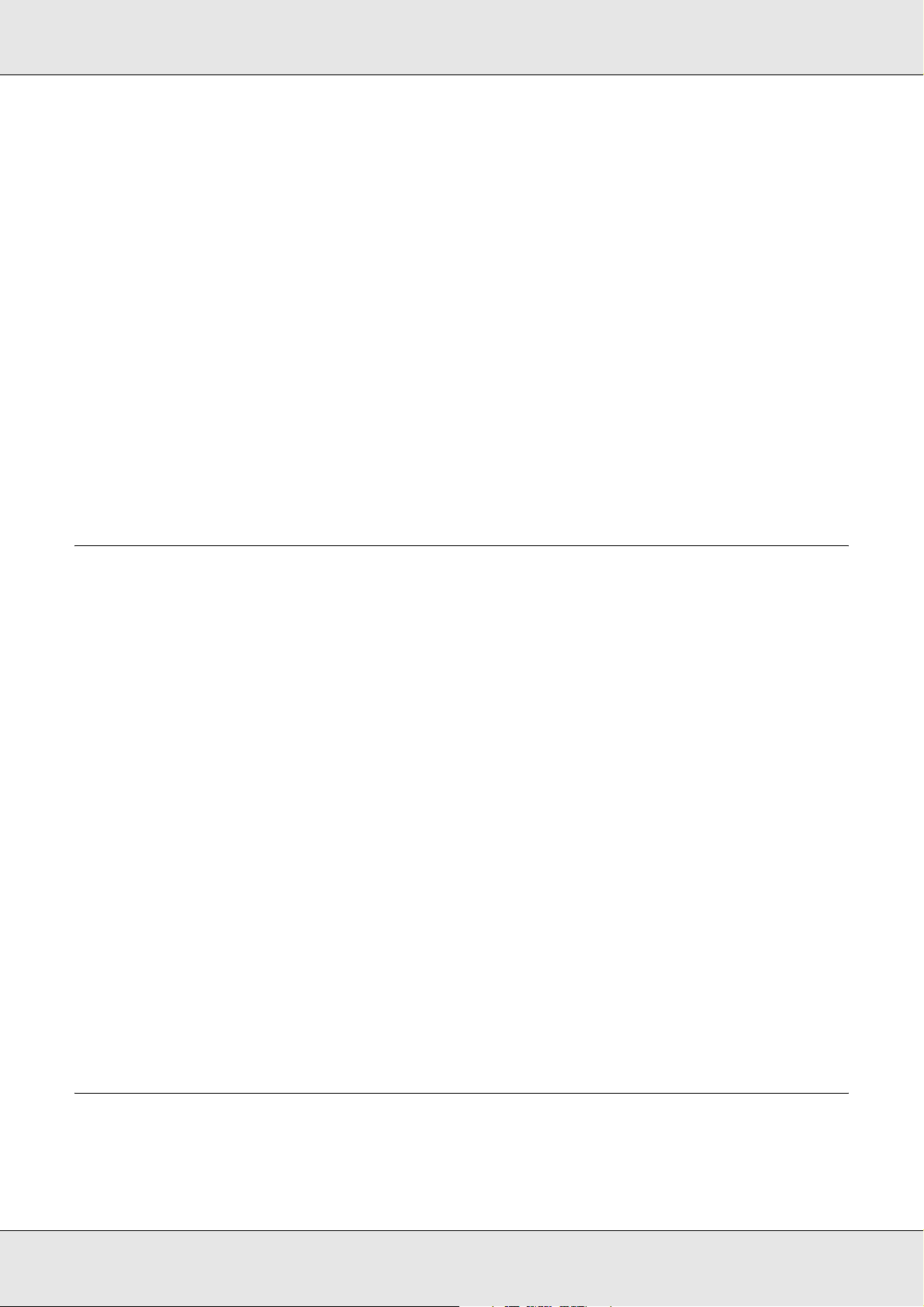
L’alimentazione del documento si interrompe durante la ricezione o l’invio di fax. . . . 331
Il prodotto riceve fax ma non li invia. . . . . . . . . . . . . . . . . . . . . . . . . . . . . . . . . . . . . . . 331
Le chiamate fax in uscita vengono ripetute di continuo . . . . . . . . . . . . . . . . . . . . . . . . 332
I fax in uscita non arrivano a destinazione. . . . . . . . . . . . . . . . . . . . . . . . . . . . . . . . . . 332
Le chiamate fax in entrata non ottengono risposta . . . . . . . . . . . . . . . . . . . . . . . . . . . 332
La trasmissione e la ricezione di fax avvengono molto lentamente. . . . . . . . . . . . . . . 333
Viene espulsa una copia bianca anche se è impostato un originale nell’alimentatore
automatico documenti durante la scansione.. . . . . . . . . . . . . . . . . . . . . . . . . . . . . . 333
L’impostazione dell’ora è errata. . . . . . . . . . . . . . . . . . . . . . . . . . . . . . . . . . . . . . . . . . 333
Problemi di stampa . . . . . . . . . . . . . . . . . . . . . . . . . . . . . . . . . . . . . . . . . . . . . . . . . . . . . . . 333
Vengono visualizzate righe nere verticali sull’immagine acquisita oppure l’immagine
è completamente scura. . . . . . . . . . . . . . . . . . . . . . . . . . . . . . . . . . . . . . . . . . . . . . 333
L’area acquisita non è corretta. . . . . . . . . . . . . . . . . . . . . . . . . . . . . . . . . . . . . . . . . . . 334
I fax non vengono stampati o vengono stampati in modo errato . . . . . . . . . . . . . . . . . 334
I fax ricevuti sono troppo chiari oppure vengono stampati soltanto fino a metà pagina . . . . 334
I rapporti non vengono stampati correttamente . . . . . . . . . . . . . . . . . . . . . . . . . . . . . . 334
Capitolo 19 Altri problemi
Rimozione della carta inceppata . . . . . . . . . . . . . . . . . . . . . . . . . . . . . . . . . . . . . . . . . . . . . 335
Precauzioni per la rimozione della carta inceppata . . . . . . . . . . . . . . . . . . . . . . . . . . . 335
Inceppamento C (coperchio C) . . . . . . . . . . . . . . . . . . . . . . . . . . . . . . . . . . . . . . . . . . 335
Inceppamento E (coperchio E) . . . . . . . . . . . . . . . . . . . . . . . . . . . . . . . . . . . . . . . . . . 339
Inceppamento F (coperchio F). . . . . . . . . . . . . . . . . . . . . . . . . . . . . . . . . . . . . . . . . . . 340
Inceppamento MF (cassetto MF). . . . . . . . . . . . . . . . . . . . . . . . . . . . . . . . . . . . . . . . . 343
Inceppamento LC/G (coperchio G e cassetto carta opzionale) . . . . . . . . . . . . . . . . . . 345
Inceppamento di lucidi nel cassetto MF. . . . . . . . . . . . . . . . . . . . . . . . . . . . . . . . . . . . 348
La carta si inceppa nell’alimentatore automatico. . . . . . . . . . . . . . . . . . . . . . . . . . . . . 349
Problemi di gestione della carta. . . . . . . . . . . . . . . . . . . . . . . . . . . . . . . . . . . . . . . . . . . . . . 351
La carta non viene alimentata correttamente. . . . . . . . . . . . . . . . . . . . . . . . . . . . . . . . 351
Problemi di utilizzo delle unità opzionali . . . . . . . . . . . . . . . . . . . . . . . . . . . . . . . . . . . . . . . 351
Il cassetto della carta opzionale non alimenta carta . . . . . . . . . . . . . . . . . . . . . . . . . . 351
Quando si utilizza il cassetto della carta opzionale si verifica un inceppamento
nell’alimentazione . . . . . . . . . . . . . . . . . . . . . . . . . . . . . . . . . . . . . . . . . . . . . . . . . . 352
Non è possibile utilizzare un’unità opzionale installata . . . . . . . . . . . . . . . . . . . . . . . . 352
Risoluzione dei problemi USB. . . . . . . . . . . . . . . . . . . . . . . . . . . . . . . . . . . . . . . . . . . . . . . 352
Connessioni USB. . . . . . . . . . . . . . . . . . . . . . . . . . . . . . . . . . . . . . . . . . . . . . . . . . . . . 353
Sistema operativo Windows. . . . . . . . . . . . . . . . . . . . . . . . . . . . . . . . . . . . . . . . . . . . . 353
Installazione del software della stampante . . . . . . . . . . . . . . . . . . . . . . . . . . . . . . . . . 353
Stampa di un foglio di stato . . . . . . . . . . . . . . . . . . . . . . . . . . . . . . . . . . . . . . . . . . . . . . . . . 356
Appendice A Assistenza clienti
Per contattare l’Assistenza clienti . . . . . . . . . . . . . . . . . . . . . . . . . . . . . . . . . . . . . . . . . . . . 358
Prima di contattare Epson . . . . . . . . . . . . . . . . . . . . . . . . . . . . . . . . . . . . . . . . . . . . . . 358
Assistenza per utenti in Europa . . . . . . . . . . . . . . . . . . . . . . . . . . . . . . . . . . . . . . . . . . 358
Sommario 14
Page 15
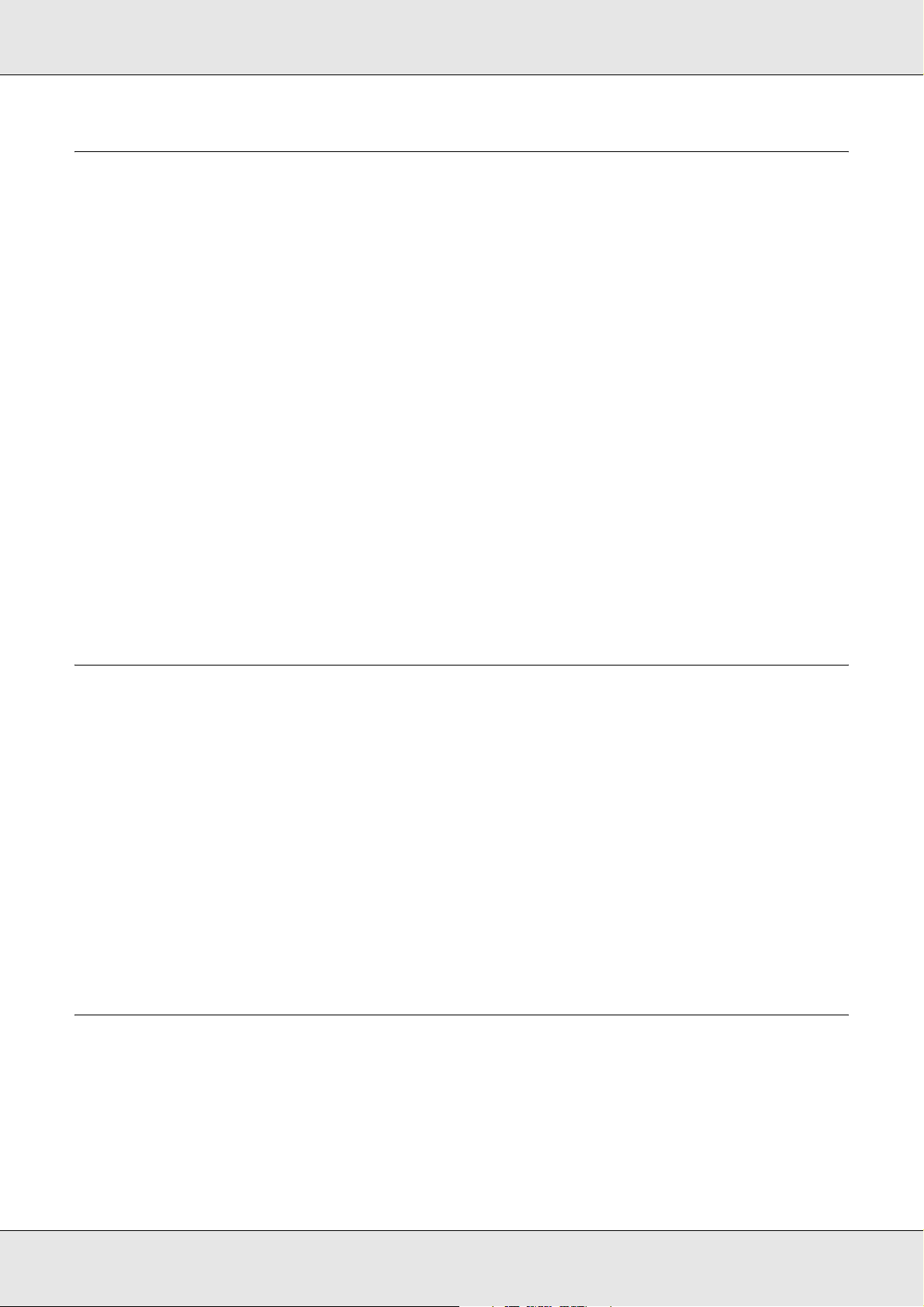
Appendice B Specifiche tecniche
Carta . . . . . . . . . . . . . . . . . . . . . . . . . . . . . . . . . . . . . . . . . . . . . . . . . . . . . . . . . . . . . . . . . . 359
Tipi di carta disponibili . . . . . . . . . . . . . . . . . . . . . . . . . . . . . . . . . . . . . . . . . . . . . . . . . 359
Tipi di carta non utilizzabili. . . . . . . . . . . . . . . . . . . . . . . . . . . . . . . . . . . . . . . . . . . . . . 359
Area stampabile . . . . . . . . . . . . . . . . . . . . . . . . . . . . . . . . . . . . . . . . . . . . . . . . . . . . . . 360
Prodotto . . . . . . . . . . . . . . . . . . . . . . . . . . . . . . . . . . . . . . . . . . . . . . . . . . . . . . . . . . . . . . . . 361
Specifiche generali. . . . . . . . . . . . . . . . . . . . . . . . . . . . . . . . . . . . . . . . . . . . . . . . . . . . 361
Specifiche ambientali. . . . . . . . . . . . . . . . . . . . . . . . . . . . . . . . . . . . . . . . . . . . . . . . . . 362
Specifiche meccaniche . . . . . . . . . . . . . . . . . . . . . . . . . . . . . . . . . . . . . . . . . . . . . . . . 363
Specifiche elettriche. . . . . . . . . . . . . . . . . . . . . . . . . . . . . . . . . . . . . . . . . . . . . . . . . . . 363
Standard e approvazioni . . . . . . . . . . . . . . . . . . . . . . . . . . . . . . . . . . . . . . . . . . . . . . . 364
Interfacce . . . . . . . . . . . . . . . . . . . . . . . . . . . . . . . . . . . . . . . . . . . . . . . . . . . . . . . . . . . . . . . 364
Interfaccia USB . . . . . . . . . . . . . . . . . . . . . . . . . . . . . . . . . . . . . . . . . . . . . . . . . . . . . . 364
Interfaccia Ethernet . . . . . . . . . . . . . . . . . . . . . . . . . . . . . . . . . . . . . . . . . . . . . . . . . . . 365
Unità opzionali e materiali di consumo . . . . . . . . . . . . . . . . . . . . . . . . . . . . . . . . . . . . . . . . 365
Unità opzionale cassetto carta da 500 fogli. . . . . . . . . . . . . . . . . . . . . . . . . . . . . . . . . 365
Moduli di memoria . . . . . . . . . . . . . . . . . . . . . . . . . . . . . . . . . . . . . . . . . . . . . . . . . . . . 365
Cartuccia di toner. . . . . . . . . . . . . . . . . . . . . . . . . . . . . . . . . . . . . . . . . . . . . . . . . . . . . 366
Unità fotoconduttore. . . . . . . . . . . . . . . . . . . . . . . . . . . . . . . . . . . . . . . . . . . . . . . . . . . 366
Appendice C Informazioni sui font
Uso dei caratteri. . . . . . . . . . . . . . . . . . . . . . . . . . . . . . . . . . . . . . . . . . . . . . . . . . . . . . . . . . 367
Caratteri EPSON BarCode (solo Windows). . . . . . . . . . . . . . . . . . . . . . . . . . . . . . . . . 367
Caratteri disponibili . . . . . . . . . . . . . . . . . . . . . . . . . . . . . . . . . . . . . . . . . . . . . . . . . . . 382
Aggiunta di caratteri supplementari . . . . . . . . . . . . . . . . . . . . . . . . . . . . . . . . . . . . . . . 387
Selezione di caratteri . . . . . . . . . . . . . . . . . . . . . . . . . . . . . . . . . . . . . . . . . . . . . . . . . . 387
Scaricamento di caratteri . . . . . . . . . . . . . . . . . . . . . . . . . . . . . . . . . . . . . . . . . . . . . . . 387
EPSON Screen Fonts (solo Windows) . . . . . . . . . . . . . . . . . . . . . . . . . . . . . . . . . . . . 388
Set di simboli . . . . . . . . . . . . . . . . . . . . . . . . . . . . . . . . . . . . . . . . . . . . . . . . . . . . . . . . . . . . 390
Introduzione ai set di simboli . . . . . . . . . . . . . . . . . . . . . . . . . . . . . . . . . . . . . . . . . . . . 390
Modalità PCL5 . . . . . . . . . . . . . . . . . . . . . . . . . . . . . . . . . . . . . . . . . . . . . . . . . . . . . . . 390
Modalità PCL6 . . . . . . . . . . . . . . . . . . . . . . . . . . . . . . . . . . . . . . . . . . . . . . . . . . . . . . . 392
Indice
Sommario 15
Page 16
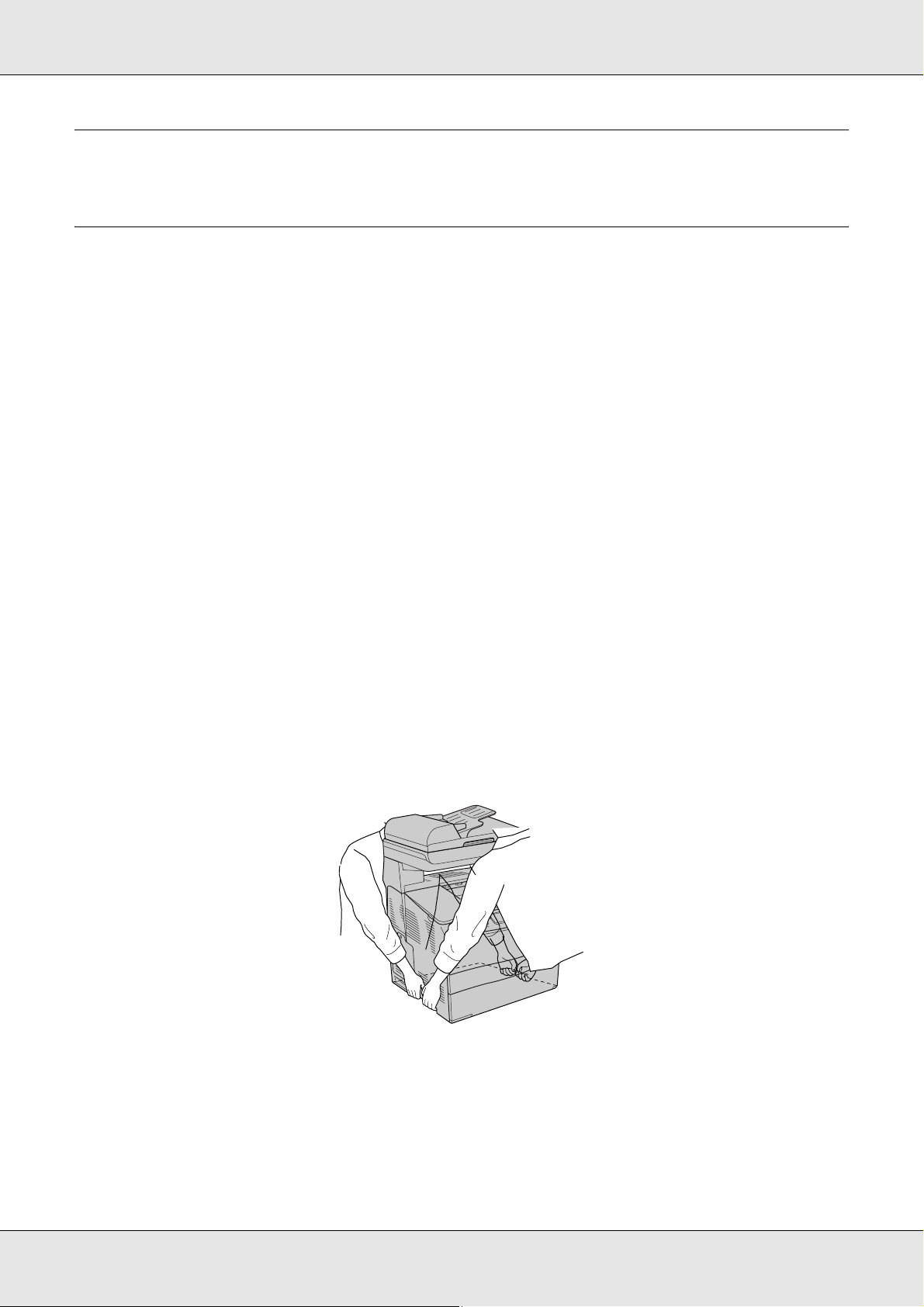
Avvertenze per la sicurezza
Sicurezza
Convenzioni usate nel manuale
Avvertenze
Osservare attentamente per evitare danni personali.
w
Attenzione
Osservare attentamente per evitare danni alle apparecchiature.
c
Note
Contengono informazioni importanti e suggerimenti utili sul funzionamento del prodotto.
Precauzioni di sicurezza
Per garantire la massima efficienza e sicurezza, seguire attentamente le istruzioni riportate
di seguito.
❏ Questo prodotto, esclusi i materiali di consumo, pesa circa 33,1 kg (73 libbre) per il
modello EPSON AcuLaser CX21N/CX21NF; pertanto, non deve essere sollevato o
trasportato da una sola persona. Il prodotto deve essere trasportato da due persone
e afferrato nei punti corretti, come indicato nell’illustrazione seguente.
Avvertenze
Fare attenzione quando si solleva il prodotto, in quanto il lato posteriore è più pesante del
w
lato anteriore.
Avvertenze per la sicurezza 16
Page 17
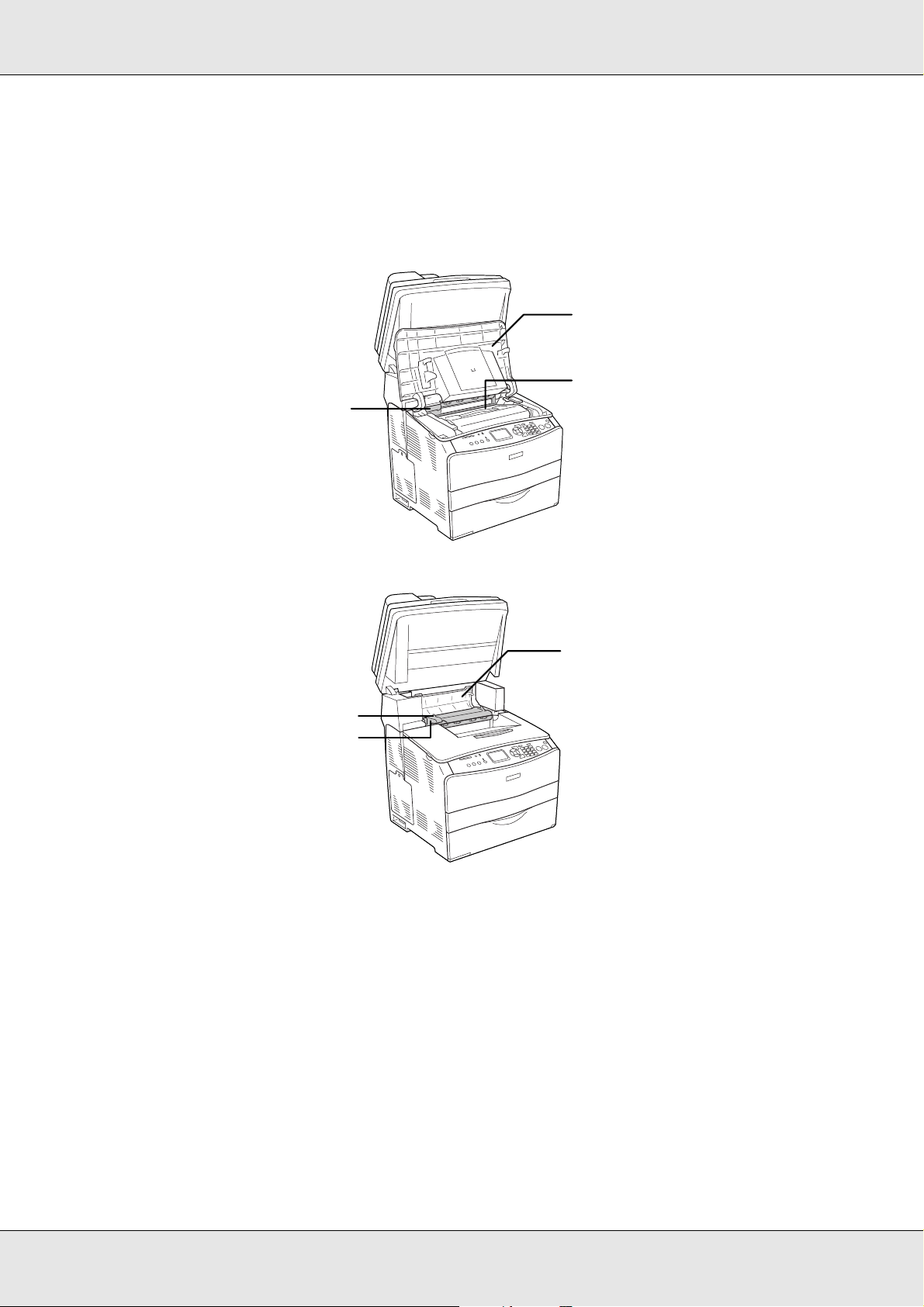
❏ Fare attenzione a non toccare né il fusore, contrassegnato dall’etichetta CAUTION
HIGH TEMPERATURE (ATTENZIONE - SUPERFICIE A TEMPERATURA ELEVATA)
né le aree circostanti. Se il prodotto è in funzione da un certo periodo di tempo, il fusore
e tali aree possono raggiungere temperature molto elevate. Se risulta necessario
toccare una di tali aree, attendere prima 30 minuti affinché il calore venga attenuato.
b
*
a
c
a
*
* CAUTION HIGH TEMPERATURE (ATTENZIONE - SUPERFICIE A
TEMPERATURA ELEVATA)
a. unità fusore
b. coperchio B
c. coperchio C
❏ Non introdurre la mano nell’unità fusore. Alcuni componenti sono taglienti e possono
provocare lesioni.
❏ Non toccare i componenti interni del prodotto, salvo quando diversamente specificato
nelle istruzioni riportate in questa guida.
Avvertenze per la sicurezza 17
Page 18
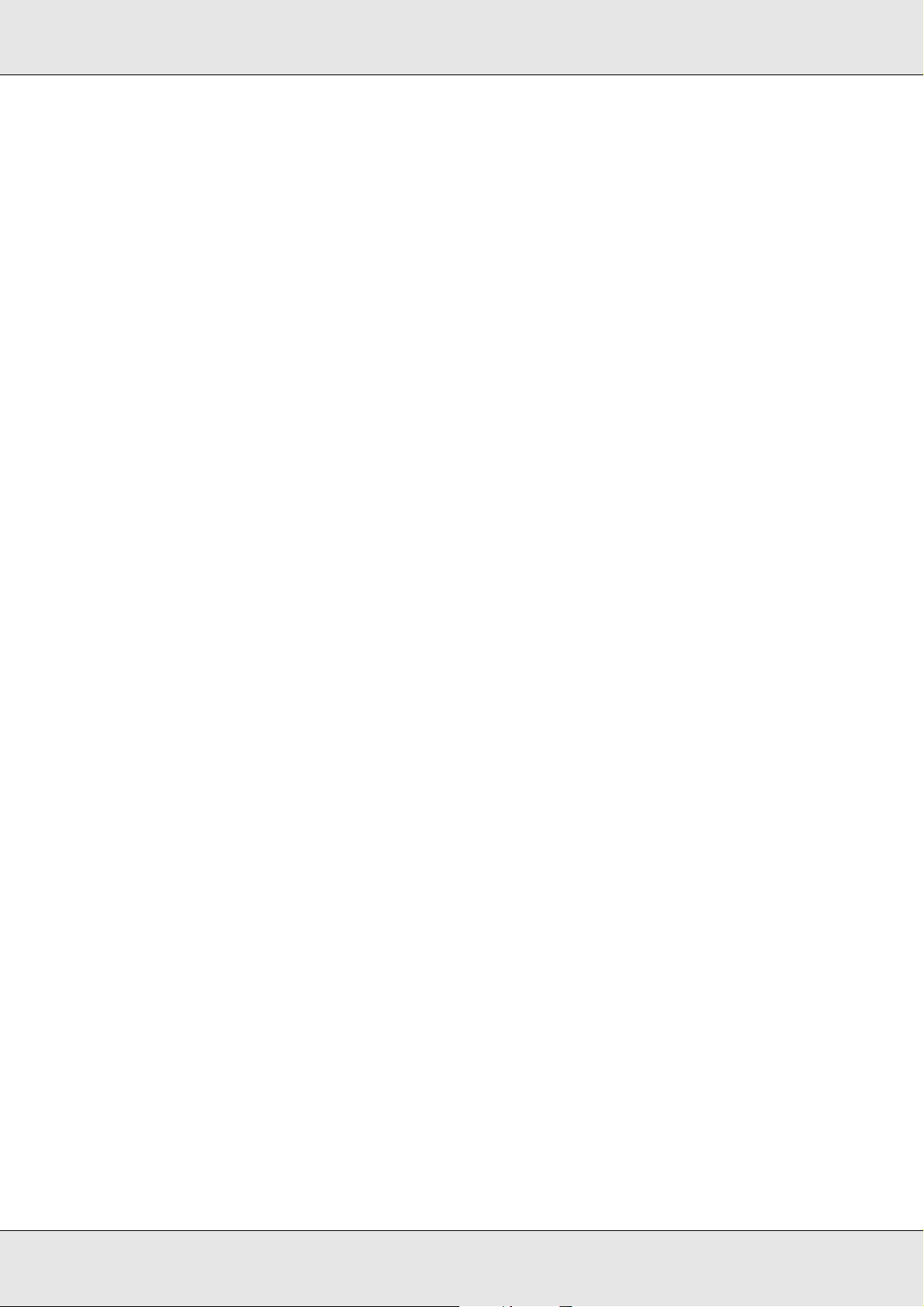
❏ Non applicare forza eccessiva per inserire i componenti del prodotto. Sebbene il
prodotto sia stato progettato con struttura robusta, se maneggiato in modo improprio
può venire danneggiato.
❏ Quando occorre maneggiare le cartucce di toner, appoggiarle sempre su una superficie
piana pulita.
❏ Non cercare di alterare o estrarre le cartucce di toner. Le cartucce non possono essere
ricaricate.
❏ Non toccare il toner ed evitare qualsiasi contatto con gli occhi.
❏ Non bruciare le cartucce di toner, le unità fotoconduttore o le unità fusore usate per
smaltirle, in quanto possono esplodere e provocare lesioni. Lo smaltimento deve
essere effettuato in conformità alle norme vigenti.
❏ Se fuoriesce del toner, utilizzare una spazzola e una paletta oppure un panno inumidito
con acqua e detergente per eliminarlo. Poiché le particelle possono provocare un
incendio o un’esplosione se entrano in contatto con una scintilla, non utilizzare un
aspirapolvere.
❏ Se la cartuccia di toner viene spostata da un ambiente freddo a uno riscaldato, attendere
almeno un’ora prima di installarla al fine di evitare danni causati dalla condensa.
Avvertenze importanti di sicurezza
Leggere attentamente le istruzioni che seguono prima di iniziare ad usare il prodotto.
Durante la scelta di una posizione e di una sorgente di alimentazione per
il prodotto
❏ Collocare il prodotto in prossimità di una presa elettrica dalla quale sia possibile
collegare e scollegare facilmente il cavo di alimentazione.
❏ Non collocare il prodotto su una superficie poco stabile.
❏ Non collocare il prodotto in modo che il cavo possa venire calpestato.
❏ Le fessure e le aperture nel telaio e sul retro o sul fondo sono studiate per la
ventilazione. Non ostruirle o coprirle. Non collocare il prodotto su letti, divani, tappeti
o superfici simili o in scaffalature chiuse non dotate di ventilazione adeguata.
❏ Tutti i connettori di interfaccia di questo prodotto sono del tipo Non-LPS (Non-Limited
Power Source, sorgente di alimentazione non limitata).
❏ Collegare il prodotto a una presa elettrica conforme ai requisiti di alimentazione dello stesso.
Tali requisiti sono specificati su un’etichetta presente sul prodotto. Se non si è certi delle
specifiche di alimentazione locali, rivolgersi alla società erogatrice o al proprio rivenditore.
❏ Se non è possibile inserire la spina CA in una presa elettrica, rivolgersi a un elettricista.
❏ Evitare di collegare il prodotto a prese di corrente a cui sono collegati altri dispositivi.
Avvertenze per la sicurezza 18
Page 19
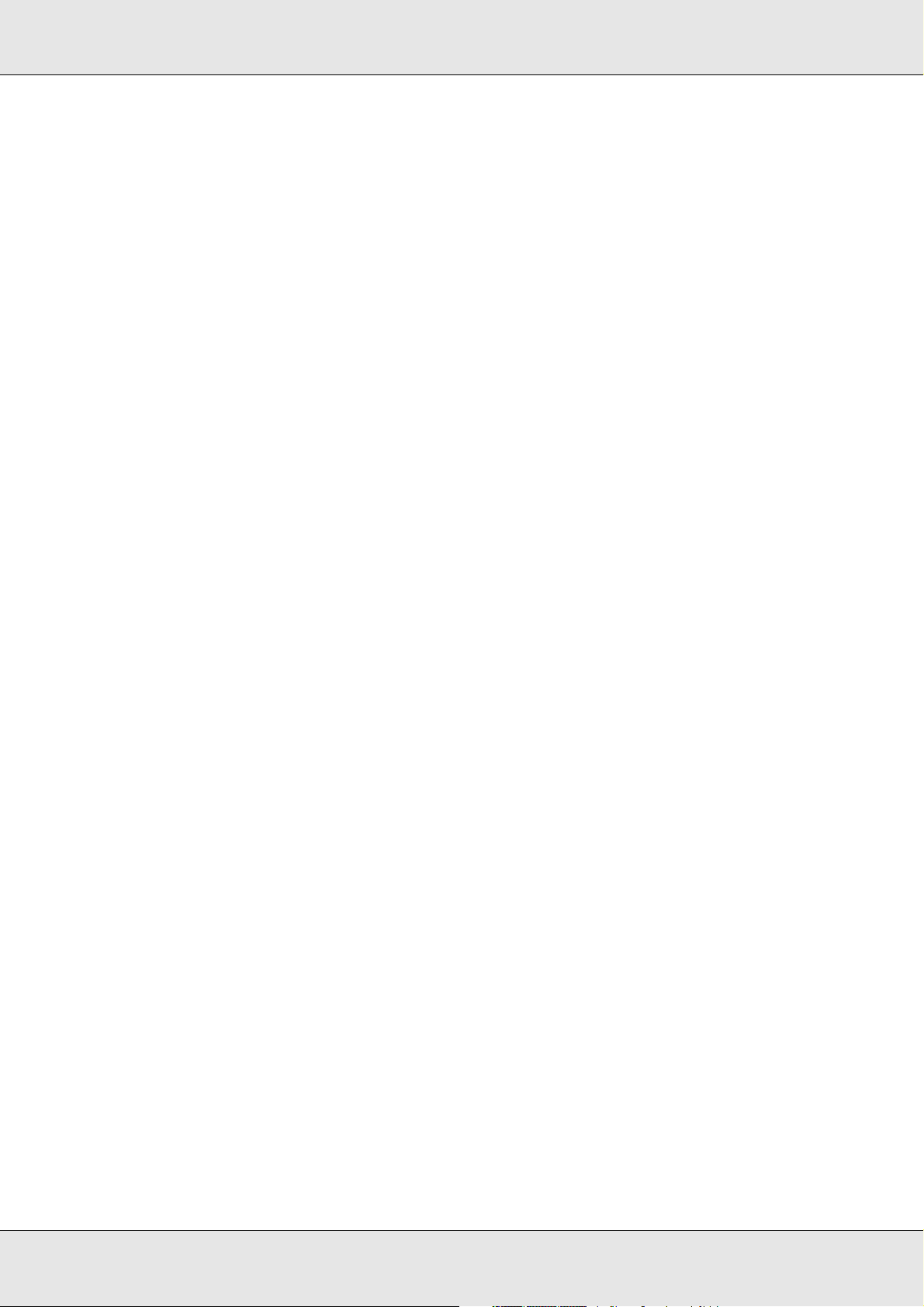
❏ Utilizzare il tipo di alimentazione elettrica indicato sulla targhetta. Se non si è certi del
tipo di alimentazione disponibile, contattare il rivenditore o la società elettrica locale.
❏ Se non risulta possibile inserire la spina nella presa elettrica, rivolgersi a un elettricista
qualificato.
❏ Quando si collega questo prodotto a un computer o altro dispositivo tramite cavo,
assicurarsi del corretto orientamento dei connettori. Ciascun connettore dispone di un
singolo particolare orientamento. Se un connettore viene inserito con l’orientamento
errato, possono verificarsi danneggiamenti ai dispositivi collegati tramite il cavo.
❏ Se si utilizza una prolunga, assicurarsi che l’amperaggio totale dei prodotti collegati alla
prolunga non superi l’amperaggio nominale previsto dalla prolunga.
❏ Se si verificano le condizioni che seguono, scollegare il prodotto dalla presa a parete e
rivolgersi a un tecnico qualificato:
A. Se il cavo di alimentazione o la spina è danneggiato o sfilacciato.
B. Se del liquido è penetrato nel prodotto.
C. Se il prodotto è stato esposto alla pioggia o all’acqua.
D. Se non funziona normalmente nonostante siano state seguite le istruzioni per l’uso.
Intervenire esclusivamente sui comandi riportati nelle istruzioni per l’uso, in quanto la
regolazione impropria di altri comandi può produrre danneggiamenti e richiedere
interventi prolungati da parte di un tecnico qualificato per il ripristino del normale
funzionamento del prodotto.
E. Se il prodotto è caduto o il telaio è stato danneggiato.
F. Se il prodotto mostra evidenti cambiamenti prestazionali che indicano la necessità di un
intervento.
Durante l’uso di questo prodotto
❏ Osservare tutte le avvertenze e istruzioni applicate sul prodotto.
❏ Prima di pulire questo prodotto, scollegarlo dalla presa di corrente.
❏ Utilizzare un panno ben strizzato per la pulizia ed evitare l’uso di detergenti liquidi o spray.
❏ Non toccare i componenti interni del prodotto, salvo quando diversamente specificato
nelle istruzioni riportate in questa guida.
❏ Non forzare mai i componenti del prodotto nelle operazioni di montaggio. Sebbene il
prodotto sia stato progettato con struttura robusta, se maneggiato in modo improprio
può venire danneggiato.
❏ Tenere i materiali di consumo fuori dalla portata dei bambini.
❏ Non utilizzare il prodotto in un ambiente umido.
Avvertenze per la sicurezza 19
Page 20
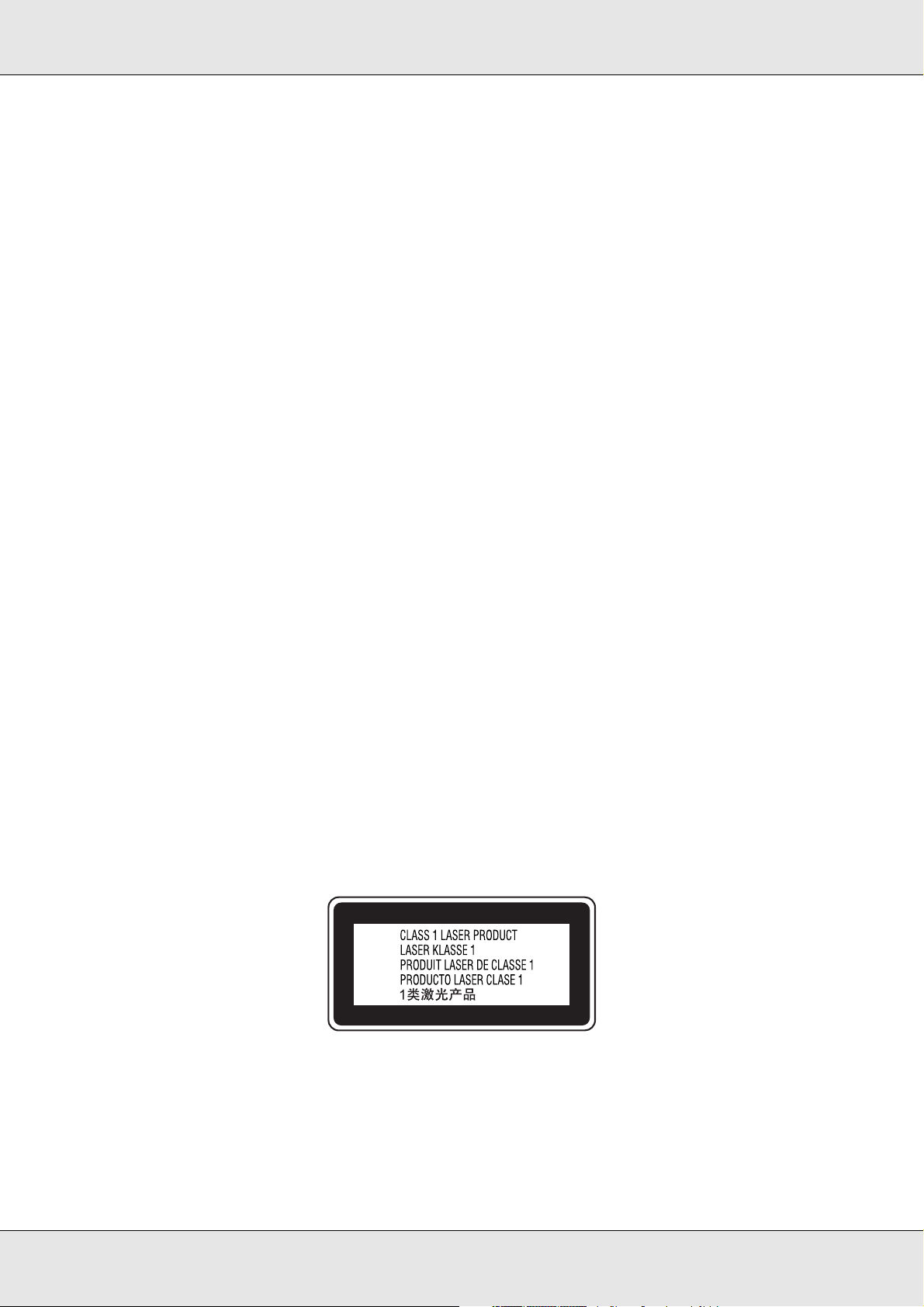
❏ Rimuovere sempre la carta inceppata dal prodotto per evitare un surriscaldamento.
❏ Non spingere oggetti di alcun tipo attraverso le fessure sul telaio, in quanto possono
toccare punti a tensione pericolosa o provocare il cortocircuito di parti con conseguente
rischio di incendio o scossa elettrica.
❏ Non versare liquidi di alcun tipo sul prodotto.
❏ Tranne per quanto specificatamente descritto nella documentazione del prodotto, non
effettuare riparazioni sul prodotto autonomamente.
❏ Effettuare unicamente le regolazioni dei controlli per cui vengono fornite le istruzioni,
per non causare al prodotto un danno che richieda l’intervento di personale qualificato.
Informazioni per la sicurezza
Cavo di alimentazione
Attenzione:
Assicurarsi che il cavo di alimentazione CA sia conforme alle normative di sicurezza locali in
c
vigore.
Utilizzare esclusivamente il cavo di alimentazione fornito con questo prodotto. L’uso di altri cavi
può comportare rischi di incendio o scossa elettrica.
Il cavo di alimentazione di questo prodotto deve essere utilizzato esclusivamente con questo
prodotto. L’uso con altre apparecchiature può comportare rischi di incendio o scossa elettrica.
Etichette di sicurezza laser
Avvertenza:
L’esecuzione di procedure e regolazioni diverse da quanto specificato nella documentazione
w
del prodotto può comportare esposizioni pericolose alle radiazioni.
Questo prodotto è un prodotto laser di Classe 1 come riportato nelle specifiche IEC60825.
L’etichetta illustrata è riportata sul retro del prodotto nei paesi dove ciò è richiesto.
Radiazione laser interna
Radiazione media massima: 5 mW in corrispondenza uscita laser
Avvertenze per la sicurezza 20
Page 21
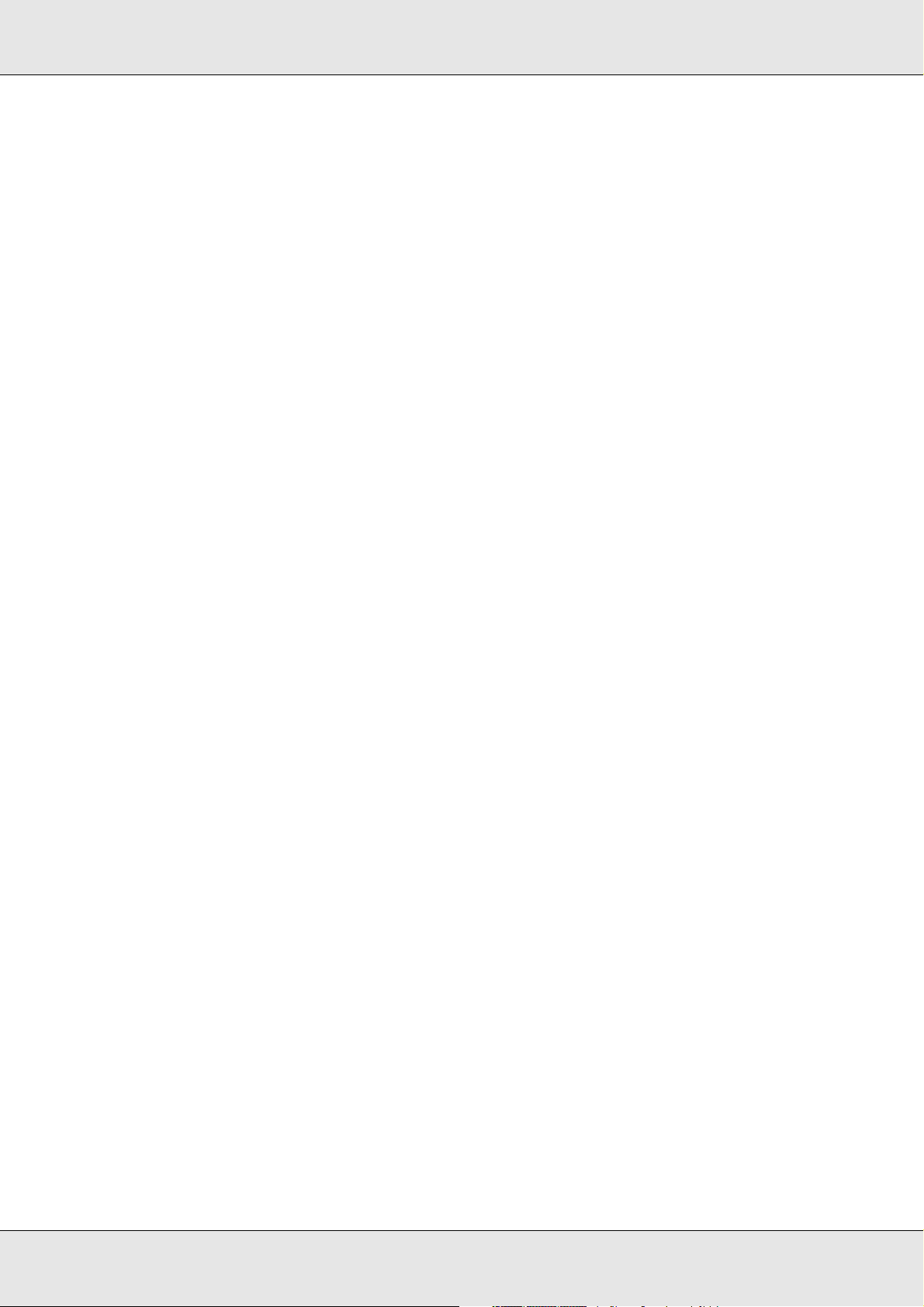
Lunghezza d’onda: da 770 a 795 nm
Prodotto con gruppo diodo laser di Classe III b con raggio laser invisibile. L’unità principale
della stampante NON È UNA PARTE RIPARABILE; pertanto, tale unità non deve essere
aperta per alcun motivo. Un’etichetta di avviso laser supplementare è situata all’interno del
prodotto.
Norme di sicurezza per l’ozono
Emissione di ozono
Il gas ozono viene generato dalle stampanti laser come prodotto derivato dal processo di
stampa. L’ozono viene prodotto soltanto durante la fase di stampa.
Limite di esposizione all’ozono
Il limite di esposizione all’ozono è di 0,1 parti per milione (ppm) espresso come
concentrazione ponderata media su un periodo di otto (8) ore.
La stampante laser Epson genera un valore inferiore a 0,1 ppm in otto (8) ore di stampa
continua.
Riduzione dei rischi
Per ridurre al minimo il rischio di esposizione all’ozono, evitare le condizioni seguenti:
❏ Uso di più stampanti laser in un’area limitata
❏ Uso in condizioni di umidità estremamente bassa
❏ Uso in locali con ventilazione inadeguata
❏ Stampa prolungata associata alle condizioni precedentemente esposte
Collocazione del prodotto
Il prodotto deve essere collocato in modo che i gas di scarico e il calore generati:
❏ Non vengano espulsi direttamente in direzione del viso dell’utente
❏ Vengano indirizzati direttamente all’esterno del locale, quando possibile
Avvertenze per la sicurezza 21
Page 22
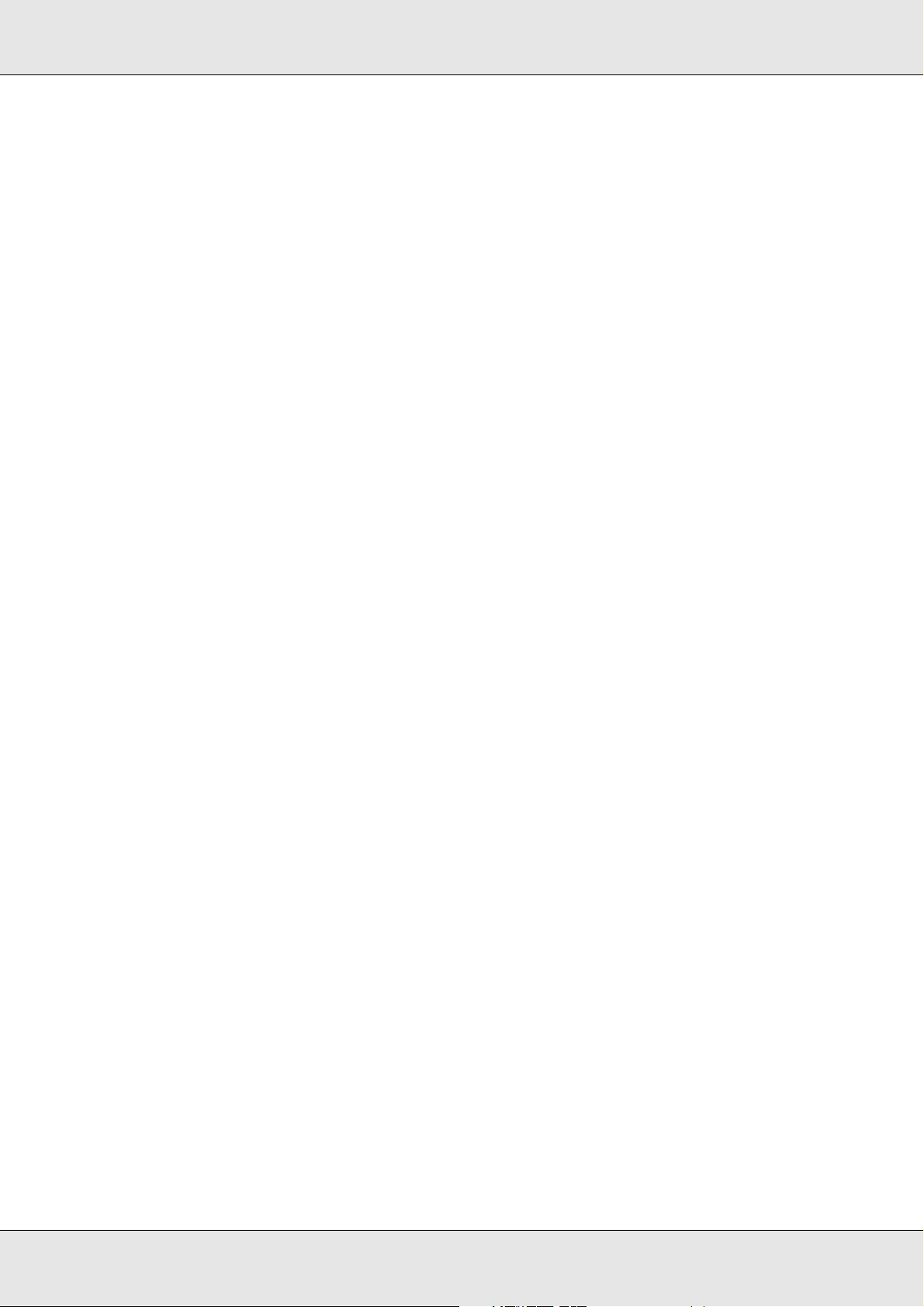
Precauzioni di Accensione/spegnimento
Non spegnere il prodotto nei seguenti casi:
❏ Dopo avere acceso il prodotto, attendere che il messaggio Pronta venga visualizzato
sul pannello LCD.
❏ Quando la spia Print lampeggia.
❏ Quando la spia Data è accesa o lampeggia.
❏ Durante la stampa.
Avvertenze per la sicurezza 22
Page 23
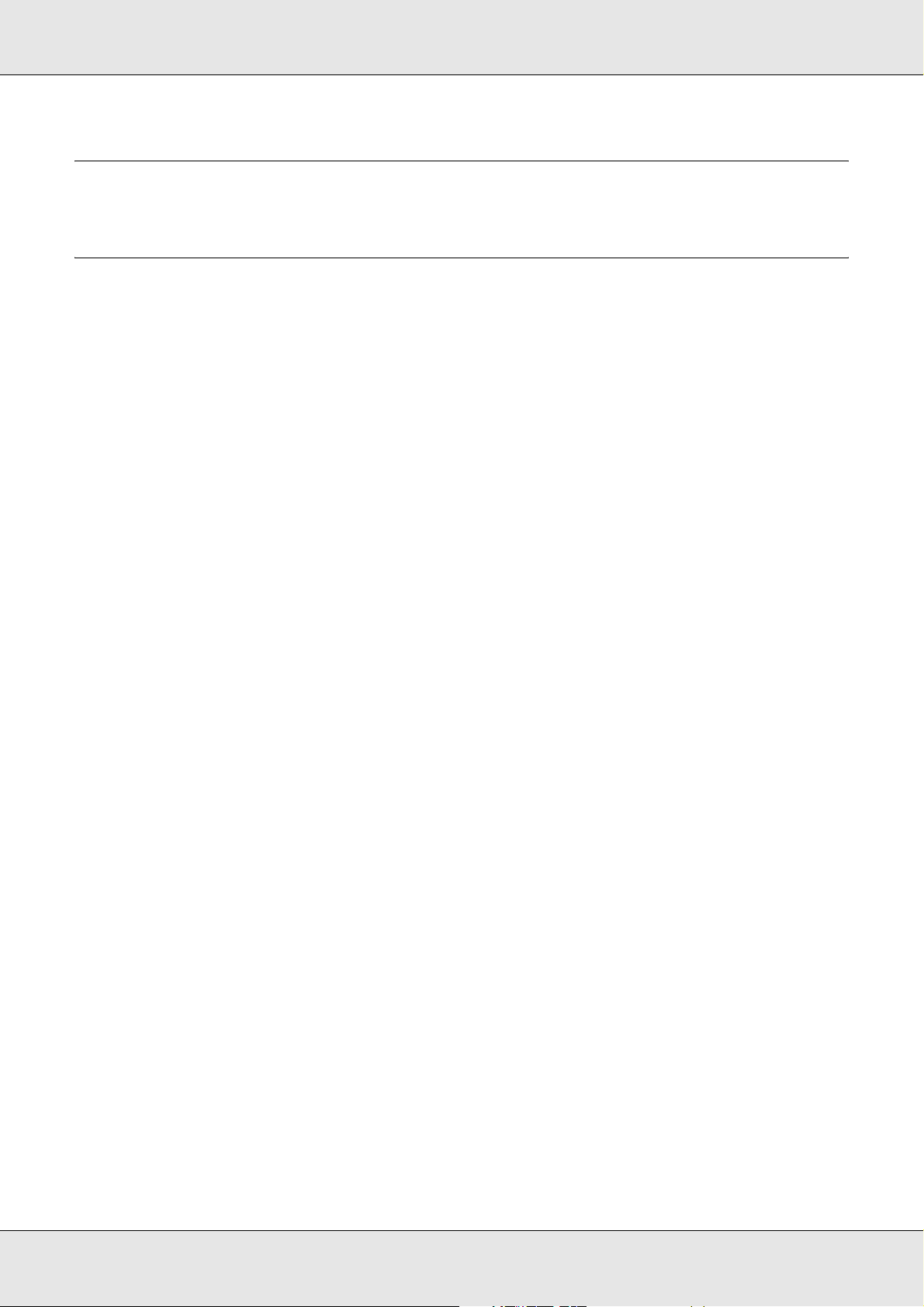
Capitolo 1
Caratteristiche del prodotto
Guide disponibili
Guide disponibili
Guida di installazione
Fornisce informazioni sull’assemblaggio del prodotto e la definizione delle impostazioni
generali del fax.
Guida utente (il presente manuale)
Contiene informazioni dettagliate sulle funzioni del prodotto, gli accessori, la
manutenzione, la risoluzione degli errori e le specifiche tecniche.
Guida di rete
Fornisce agli amministratori di rete informazioni sul driver di stampante e sulle
impostazioni di rete. Per consultare questa guida, occorre prima installarla sul disco rigido
del computer dal CD delle utility di rete.
Guida d’uso generale
Contiene soluzioni ai problemi di inceppamento della carta del prodotto e informazioni sulle
operazioni riguardanti il pannello di controllo, la copia e il fax. Potrebbe essere necessario
consultarla con una certa frequenza. Si consiglia di stampare tale guida e di conservarla
accanto alla stampante.
Guida in linea del software della stampante
Fare clic su Aiuto per informazioni dettagliate e istruzioni sul software che controlla il
prodotto. La Guida in linea viene automaticamente installata quando si installa il software
del CD.
Nota:
Le illustrazioni in questa guida sono relative al modello EPSON AcuLaser CX21NF, tranne dove
specificato diversamente.
Caratteristiche del prodotto 23
Page 24
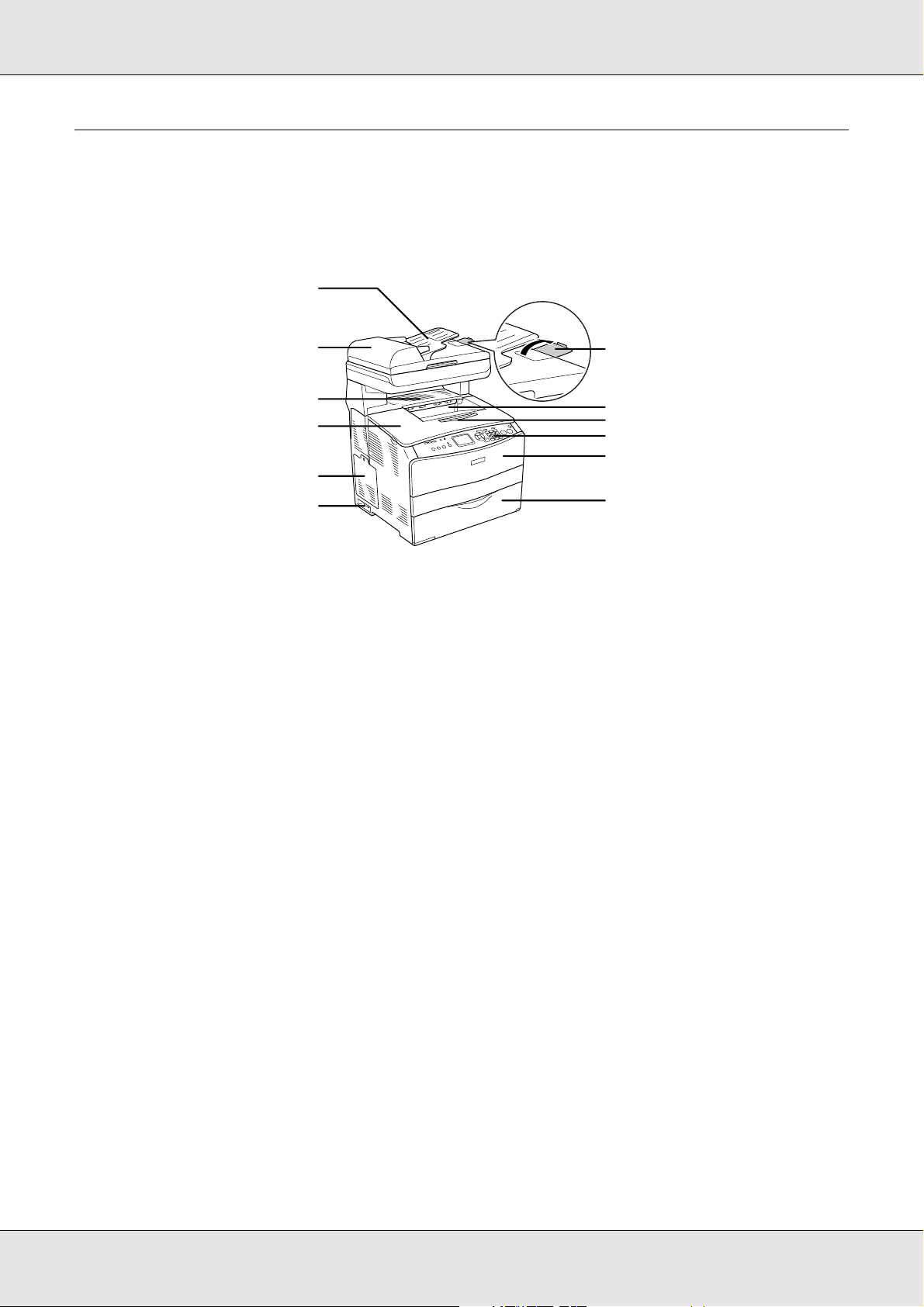
Componenti del prodotto
Vista anteriore
a
l
k
j
i
h
a. Alimentatore automatico documenti
b. dispositivo di arresto
c. vassoio di uscita
d. estensione del vassoio
e. pannello di controllo
f. coperchio A
b
c
d
e
f
g
g. Cassetto MF
h. interruttore di alimentazione
i. sportello per unità opzionali
j. coperchio B
k. coperchio C
l. coperchio ADF
Caratteristiche del prodotto 24
Page 25
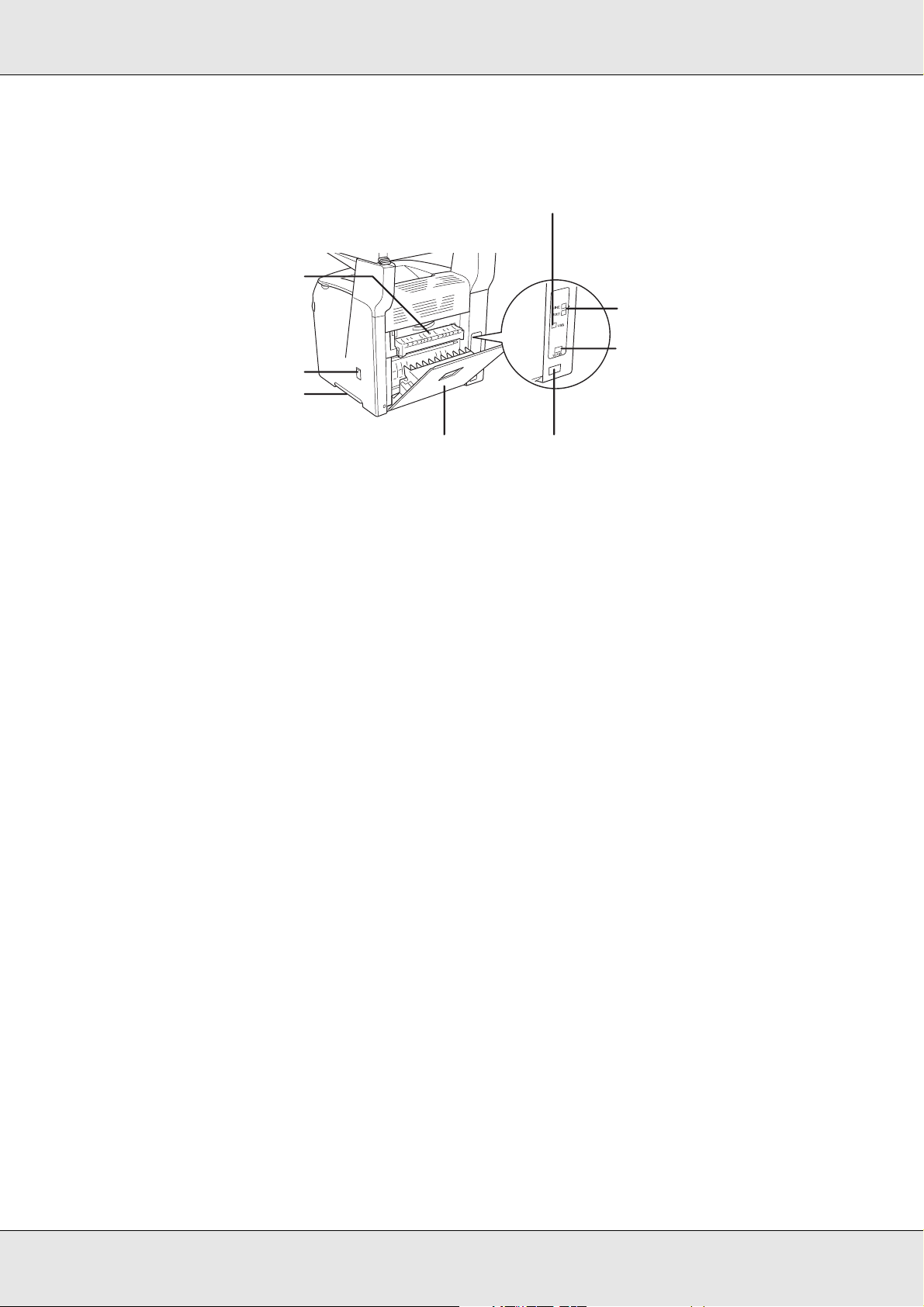
Vista posteriore
b
a
c
d
h
g
f
a. coperchio F
b. connettore di interfaccia USB
c. connettori di interfaccia telefonica (solo modello fax)
- LINE: per la connessione del cavo telefonico.
- EXT: per la connessione di un telefono esterno.
d. connettore di interfaccia di rete
e. ingresso CA
f. coperchio E
g. maniglia
h. sportello del dispositivo di pulizia
e
Caratteristiche del prodotto 25
Page 26
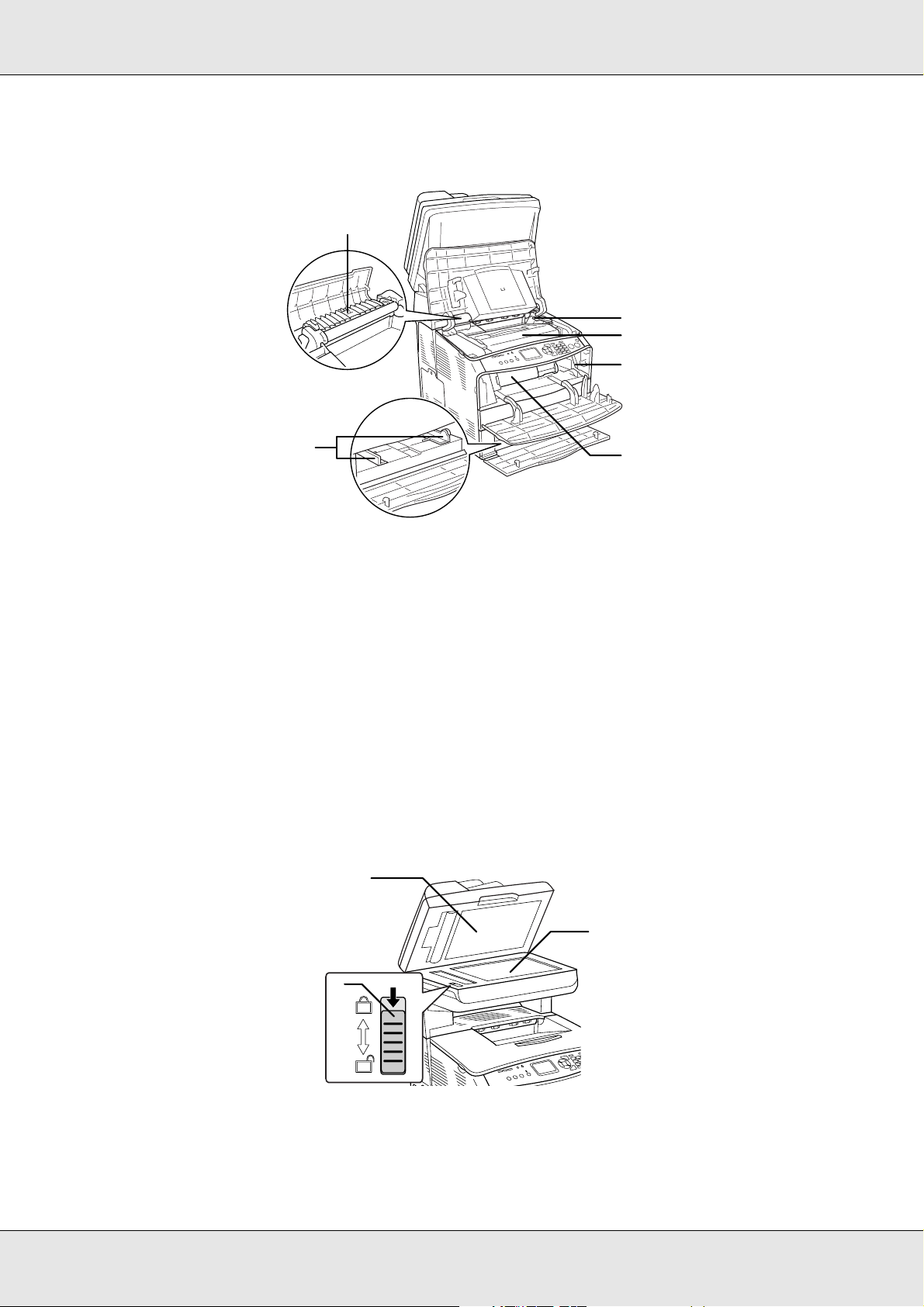
All’interno del prodotto
a
b
c
d
f
a. unità fusore
b. leva di accesso per unità fotoconduttore
c. unità fotoconduttore
d. leva di accesso per manopola di pulizia
e. cartuccia di toner
f. guide carta (cassetto MF)
Componenti dello scanner
a
e
a. coperchio documenti
b
c
Caratteristiche del prodotto 26
Page 27
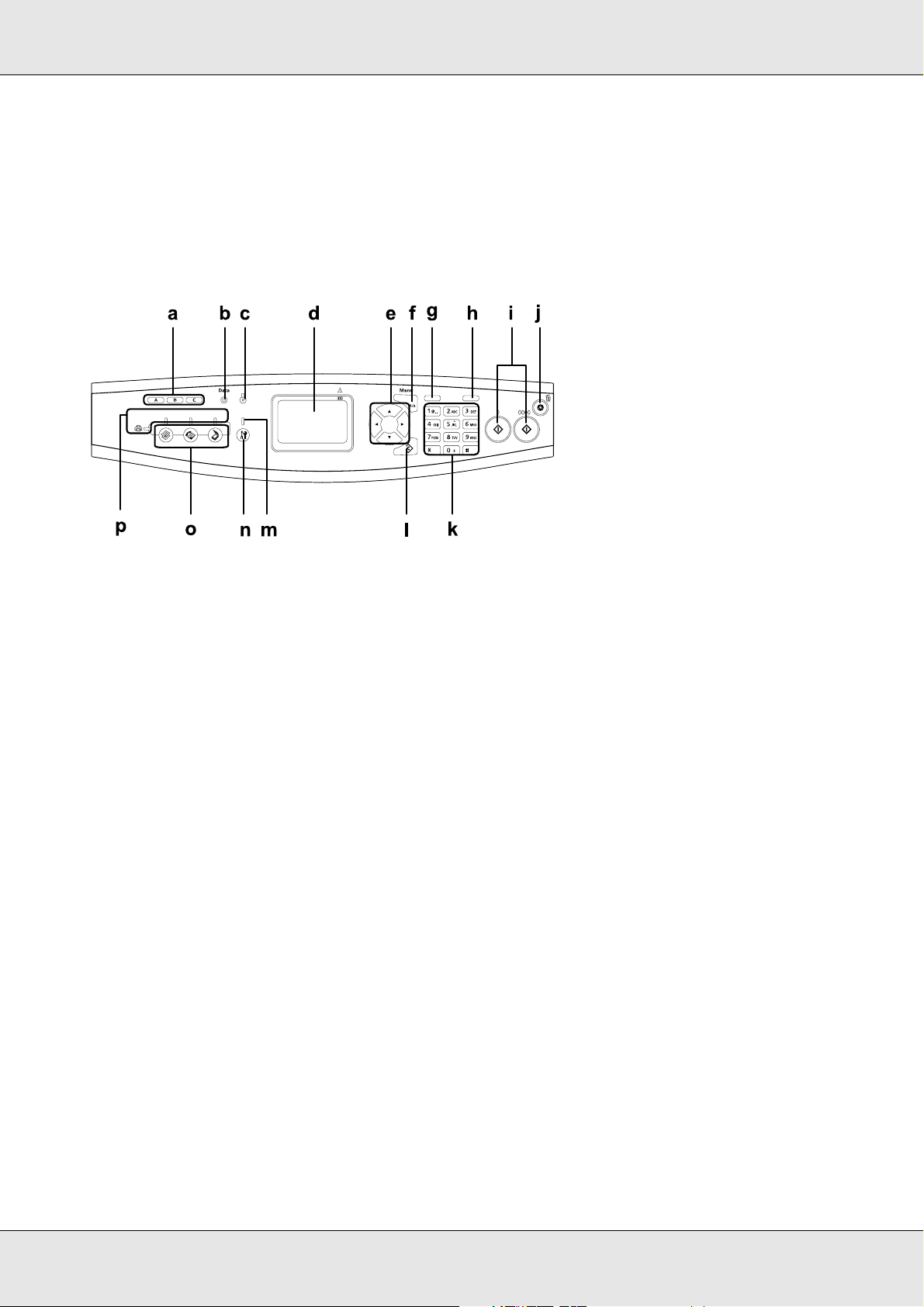
b. piano di lettura
c. fermo per trasporto
Pannello di controllo
a. Tasti di composizione
One Touch A, B, C
(solo modello fax)
b. spia Data
(luce gialla)
c. spia Error
(luce rossa)
d. pannello LCD Visualizza i messaggi di stato del prodotto, informazioni guida e
Utilizzare questi tasti per trasmettere un fax verso un numero
registrato e assegnato al tasto corrispondente. Disponibile in
qualsiasi modalità.
Lampeggia quando il prodotto elabora i dati.
È accesa o lampeggia se si è verificato un errore.
- È accesa quando si è verificato un errore che richiede
l’intervento di un operatore. Il prodotto recupera
automaticamente la funzionalità quando la causa dell’errore
viene eliminata.
- Lampeggiante 1 (lampeggia a intervalli di 0,3 secondi)
Indica che si è verificato un errore risolvibile premendo il tasto
x B&W Start oppure il tasto x Color Start.
- Lampeggiante 2 (lampeggia a intervalli di 0,6 secondi)
Indica che si è verificato un errore che richiede l’intervento di
un operatore e per il quale è necessario premere il tasto x B&W
Start o x Color Start una volta che l’errore è stato risolto.
varie impostazioni di modalità.
Caratteristiche del prodotto 27
Page 28
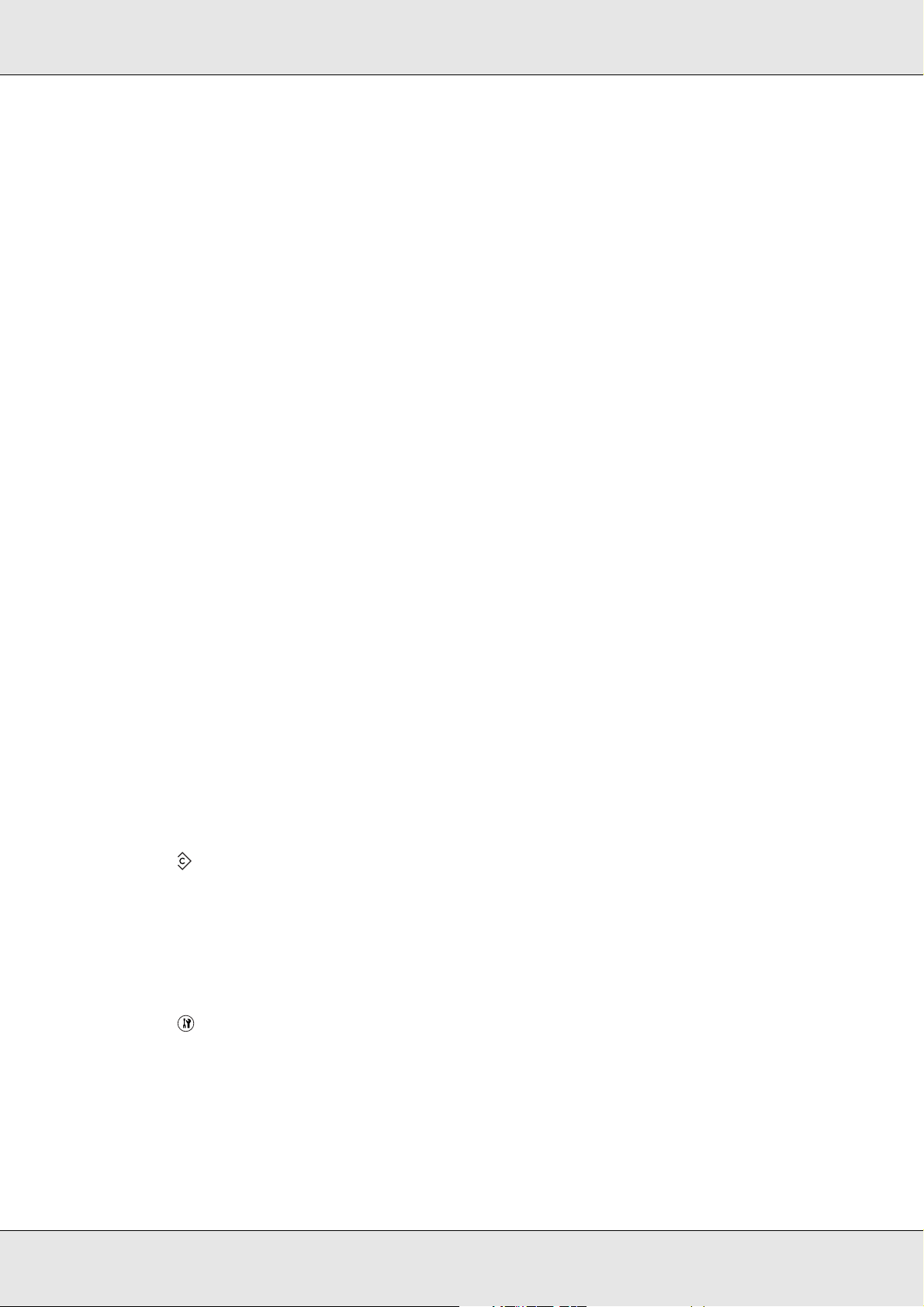
e. tasti freccia l Sinistra/ r Destra Utilizzare questi tasti per visualizzare in sequenza i valori di
impostazione precedenti o successivi. Il tasto freccia r Destra
è inoltre utilizzato come tasto OK per definire e registrare una
voce di impostazione. Inoltre, è possibile utilizzare il tasto
l Sinistra per spostare il cursore di un carattere verso sinistra e
sovrascrivere dati immessi per errore.
tasti freccia u Su/ d Giù Utilizzare questi tasti per visualizzare in sequenza le voci di menu
precedenti o successive. Per istruzioni sull’utilizzo di questi tasti,
vedere “Uso del menu Installazione” a pagina 237.
f. tasto Advanced/Menu Utilizzare questo tasto per visualizzare il menu avanzato per ogni
modalità.
g. tasto Speed dial
(solo modello fax)
h. tasto Pause/Redial
(solo modello fax)
i. tasto x B&W Start,
tasto x Color Start
j. tasto y Cancel Utilizzare questo tasto per interrompere le operazioni di
k. tastierino numerico Utilizzato per immettere il numero di copie o un valore dello
Utilizzare questo tasto per visualizzare sul pannello LCD un
elenco di destinatari registrati.
Utilizzare questo tasto per sospendere la composizione del fax o per
ricomporre lo stesso numero di fax precedentemente chiamato.
Utilizzare questi tasti per avviare una copia, una scansione o
una trasmissione fax rispettivamente in bianco e nero o a colori.
Quando la spia Error lampeggia, premendo questo tasto è
possibile annullare l’errore e riattivare il prodotto.
scansione o per annullare la copia, la trasmissione fax e il lavoro
di stampa.
Premendolo un volta si annulla il lavoro corrente.
Tenendolo premuto per più di tre secondi nella modalità
Stampa, consente di eliminare tutti i lavori di stampa dalla
memoria del prodotto.
zoom in modalità Copia. Inoltre, consente di immettere valori
numerici quali le impostazioni di Ora utilizzate nelle
comunicazioni fax nella modalità Installazione.
I tasti # (cancelletto) e * (asterisco) possono essere utilizzati nella
modalità Fax.
l. tasto Reset Utilizzare questo tasto per ripristinare al valore predefinito la voce
di impostazione selezionata o valori immessi erroneamente.
Tenerlo premuto per più di tre secondi per ripristinare tutte le voci
di impostazione ai loro valori predefiniti. Nella modalità Fax, è
inoltre utilizzato come tasto per eliminare un carattere quando si
inserisce il numero di un destinatario di fax.
m. spia Setup È accesa quando il prodotto è in modalità Installazione.
n. tasto Setup Utilizzare questo tasto per passare alla modalità Installazione.
o. tasti Mode Utilizzare questi tasti per passare alla modalità corrispondente.
p. spie Mode Sono accese quando la modalità corrispondente (Stampa, Copia,
Fax o Scansione) è selezionata. Quando è accesa la spia Print, il
prodotto è in modalità Stampa e pronto a ricevere dati di stampa.
Caratteristiche del prodotto 28
Page 29
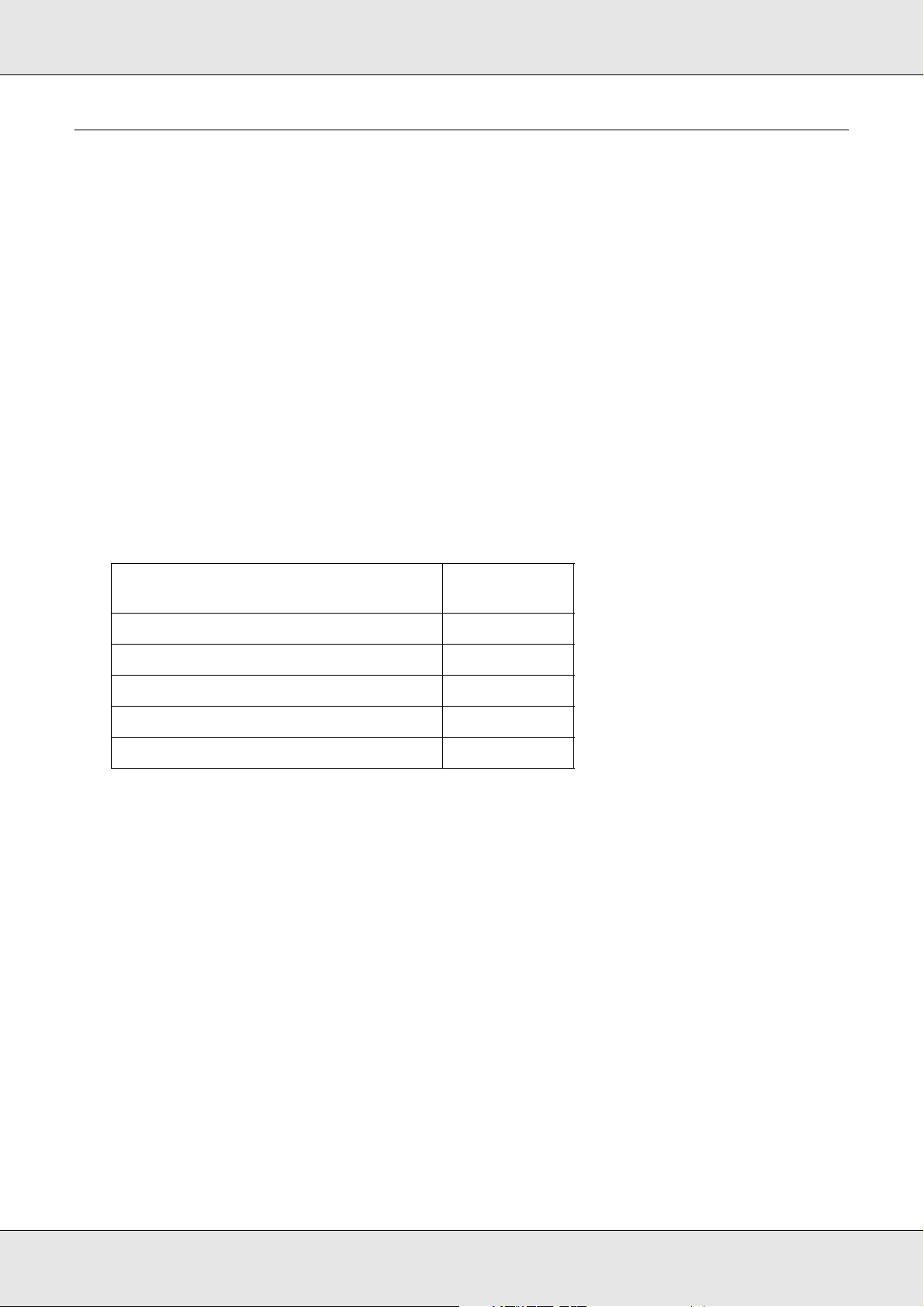
Unità opzionali e materiali di consumo
Unità opzionali
Installando le seguenti unità opzionali è possibile incrementare le funzionalità del prodotto.
Unità cassetto carta da 500 fogli (C12C802181)
L’unità cassetto carta da 500 fogli è composta da un cassetto carta. Consente di
incrementare la capacità di gestione della carta fino a 500 fogli. Per informazioni
dettagliate, vedere “Unità opzionale cassetto carta” a pagina 268.
Materiali di consumo
La durata dei materiali di consumo elencati di seguito è controllata dal prodotto. Quando
è necessario effettuare delle sostituzioni, vengono visualizzati dei messaggi di avviso.
Nome del prodotto Codice del
prodotto
Cartuccia di toner (Yellow (giallo)) 0316
Cartuccia di toner (magenta) 0317
Cartuccia di toner (Cyan (ciano)) 0318
Cartuccia di toner (Black (nero)) 0319
Unità fotoconduttore 1104
Caratteristiche del prodotto 29
Page 30
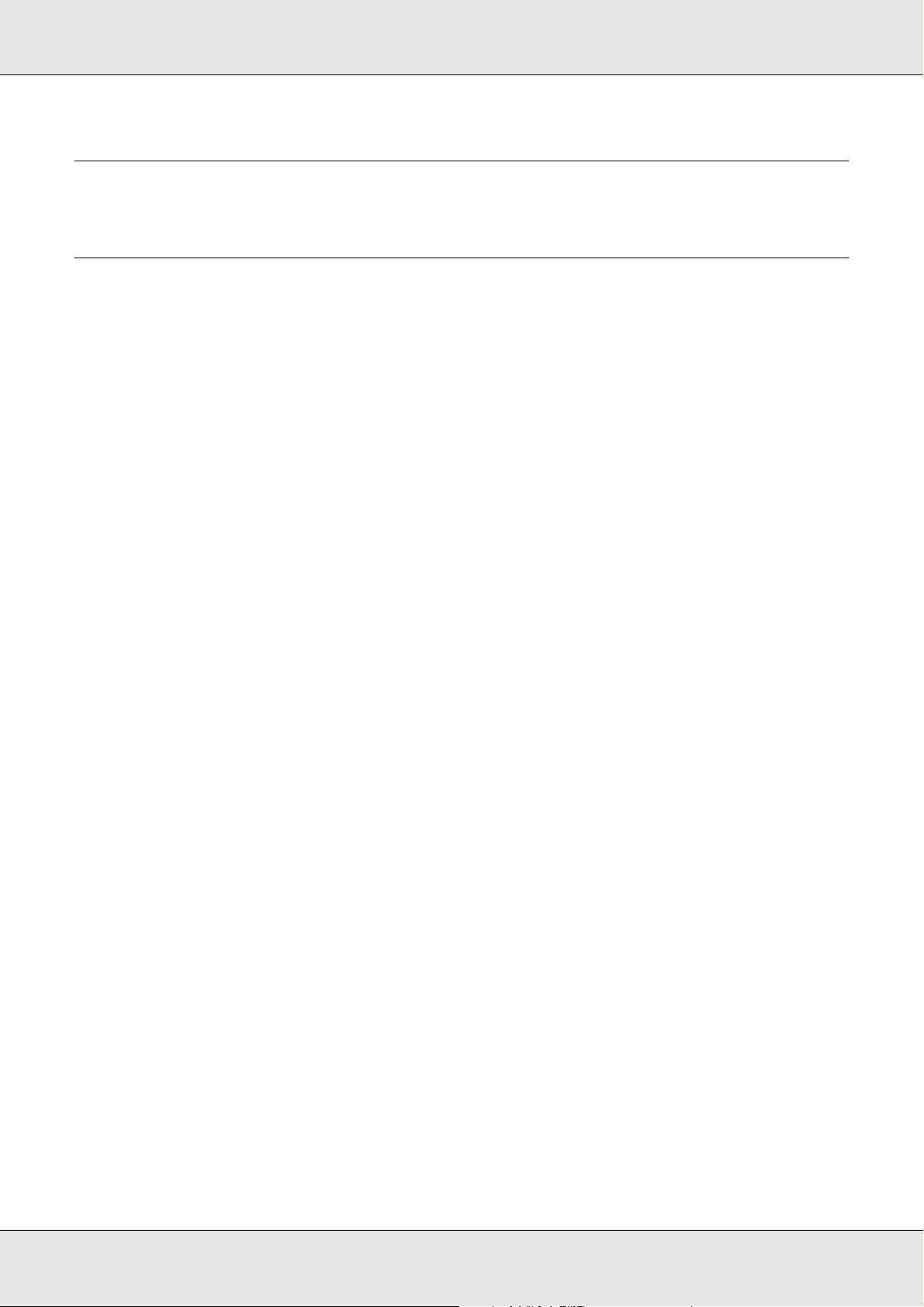
Capitolo 2
Funzioni del prodotto e opzioni varie
Funzioni del prodotto
Il prodotto è dotato di un set completo di funzioni che consentono di semplificarne
e ottimizzarne l’utilizzo. Di seguito sono descritte le funzioni principali.
Informazioni sulla serie EPSON AcuLaser CX21
La serie EPSON AcuLaser CX21 è composta dai due prodotti che seguono.
AcuLaser CX21N: Modello base con connettività di rete
AcuLaser CX21NF: Modello fax con connettività di rete
Stampa ad alta qualità
Quando si utilizza il driver fornito, il prodotto effettua la stampa a 600 dpi con velocità fino
a 25 pagine per minuto per la stampa in bianco e nero su carta formato A4. L’utente
risulterà soddisfatto dalla qualità di stampa professionale del prodotto e dalla velocità
rapida di elaborazione.
Impostazioni predefinite relative alla stampa a colori nel driver della stampante
Il driver della stampante offre molte impostazioni predefinite per la stampa, così da poter
ottimizzare la qualità di stampa per vari tipi di documenti a colori.
Per ulteriori informazioni in Windows, vedere “Definizione delle impostazioni relative alla
qualità di stampa” a pagina 49.
Per ulteriori informazioni in Macintosh, vedere “Definizione delle impostazioni relative alla
qualità di stampa” a pagina 94.
Modalità Salva Toner
Per ridurre la quantità di toner utilizzato per stampare i documenti, è possibile attivare la
modalità Salva Toner per la stampa di bozze.
Funzioni del prodotto e opzioni varie 30
Page 31

Tecnologia Resolution Improvement Technology (RITech)
La tecnologia Resolution Improvement Technology (RITech) è una tecnologia per
stampanti Epson che consente di ammorbidire i bordi dentellati delle linee diagonali e
curve nel testo e negli elementi grafici. Con il driver fornito, la risoluzione di 600 dpi (punti
per pollice) del prodotto viene migliorata tramite la tecnologia RITech.
Vasta gamma di caratteri
La stampante è dotata di una selezione di 84 font scalabili e di 7 font bitmap in modalità
ESC/Page che forniscono i font necessari per creare documenti professionali.
Modalità Adobe PostScript 3
La modalità Adobe PostScript 3 della stampante consente di stampare documenti
formattati per stampanti PostScript. Sono inclusi 17 caratteri scalabili. Il supporto IES
(Intelligent Emulation Switch) e SPL (Shared Printer Language) consente di passare tra la
modalità PostScript e altre emulazioni quando i dati di stampa vengono ricevuti dalla
stampante.
La modalità PostScript 3 consente di stampare direttamente i file in formato PDF, i quali
vengono trasferiti tramite l’interfaccia di rete.
Modalità di emulazione PCL
La modalità di emulazione PCL consente di stampare documenti nel linguaggio di stampa
PCL6/5c con questa stampante.
Opzioni varie
Con questo prodotto l’utente dispone di varie opzioni di stampa. È possibile utilizzare
diversi formati di stampa oppure eseguire la stampa con molti tipi di carta differenti.
Di seguito viene illustrata la procedura per ogni tipo di stampa. Scegliere la procedura
appropriata per il lavoro di stampa.
Stampa con adattamento alla pagina
“Ridimensionamento dei documenti” a pagina 56 (Windows)
Funzioni del prodotto e opzioni varie 31
Page 32

Nota:
Questa funzione non è disponibile con Mac OS X.
Consente di ingrandire o di ridurre automaticamente le dimensioni del documento per
adattarle al formato di carta selezionato.
Stampa di più pagine per foglio
“Modifica del layout di stampa” a pagina 58 (Windows)
“Modifica del layout di stampa” a pagina 97 (Macintosh)
Consente di stampare due o quattro pagine su un singolo foglio.
Nota:
Nella modalità Copia, su un singolo foglio è possibile stampare fino a due pagine.
Stampa di filigrane
“Uso di una filigrana” a pagina 60 (Windows)
Funzioni del prodotto e opzioni varie 32
Page 33

Nota:
Questa funzione non è disponibile con Mac OS X.
Consente di stampare un elemento grafico o di testo come filigrana. Ad esempio, è
possibile inserire la dicitura “Riservato” su un documento importante.
Stampa di intestazione/piè di pagina
“Uso di intestazioni e piè di pagina” a pagina 62 (Windows)
“Uso di intestazioni e piè di pagina” a pagina 105 (Macintosh)
XXXXX
XXXXX
Consente di stampare intestazione e piè di pagina in fondo al foglio.
Funzioni del prodotto e opzioni varie 33
Page 34
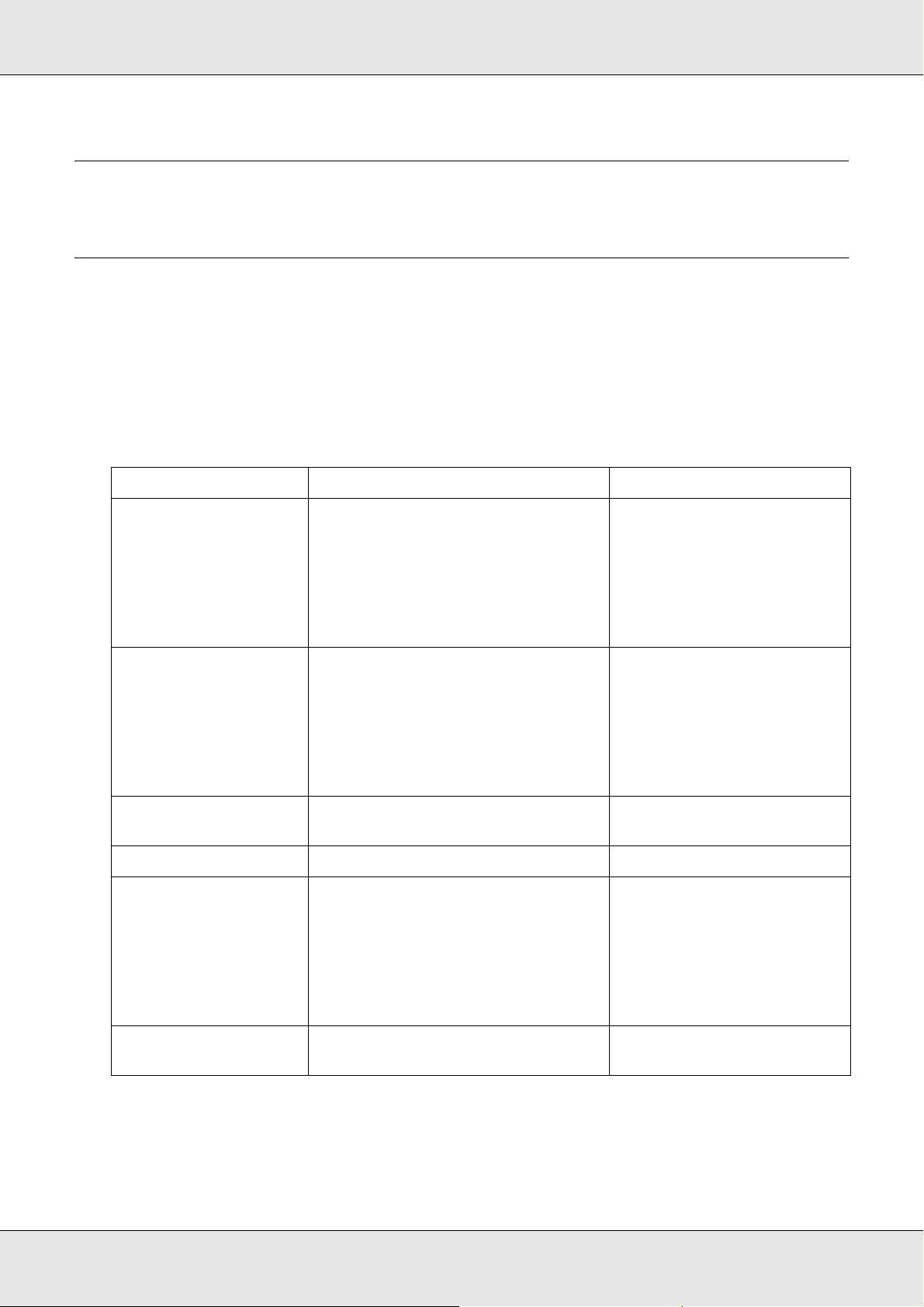
Capitolo 3
Gestione della carta
Origini carta
In questa sezione vengono indicati i tipi di carta che è possibile caricare in ciascuna origine
disponibile.
Cassetto MF
Tipo di carta Formato carta Capacità
Carta comune
Peso: da 64 a 80 g/m²
Carta semi-spessa
Peso: da 81 a 105 g/m²
Buste C5, C6, C10, DL, Monarch, IB5 Fino a 20 fogli
Etichette A4, Letter (LT) Fino a 75 fogli
Carta spessa
Peso: da 106 a 163 g/m²
A4, A5, B5, Letter (LT), Government
Letter (GLT), Half Letter (HLT), Legal
(LGL), Government Legal (GLG), F4,
Executive (EXE)
Formato carta personalizzato:
90 × 110 mm minimo
220 × 355,6 mm massimo
A4, A5, B5, Letter (LT), Government
Letter (GLT), Half Letter (HLT), Legal
(LGL), Government Legal (GLG), F4,
Executive (EXE)
Formato carta personalizzato:
90 × 110 mm minimo
220 × 355,6 mm massimo
A4, A5, B5, Letter (LT), Government
Letter (GLT), Half Letter (HLT), Legal
(LGL), Government Legal (GLG), F4,
Executive (EXE)
Formato carta personalizzato:
90 × 110 mm minimo
220 × 355,6 mm massimo
Fino a 180 fogli
(spessore pila di 20 mm)
Spessore pila fino a 20 mm
(spessore pila di 20 mm)
Spessore pila fino a 20 mm
Carta extra spessa
Peso: da 164 a 210 g/m²
90 × 110 mm minimo
220 × 355,6 mm massimo
Spessore pila fino a 20 mm
Gestione della carta 34
Page 35

Carta patinata
Peso: da 105 a 210 g/m²
A4, A5, B5, Letter (LT), Government
Letter (GLT), Half Letter (HLT), Legal
(LGL), Government Legal (GLG), F4,
Executive (EXE)
Formato carta personalizzato:
90 × 110 mm minimo
220 × 355,6 mm massimo
Spessore pila fino a 20 mm
EPSON Color Laser
Paper (Carta per
stampanti laser a colori
EPSON)
EPSON Color Laser
Transparencies
(Lucidi per stampanti
laser a colori EPSON)
EPSON Color Coated
paper (Carta patinata
a colori EPSON)
A4 Fino a 180 fogli
A4, Letter (LT) Fino a 75 fogli
A4 Spessore pila fino a 20 mm
Unità opzionale cassetto carta da 500 fogli
Tipo di carta Formato carta Capacità
Carta comune
Peso: da 64 a 105 g/m²
EPSON Color Laser Paper
(Carta per stampanti laser
a colori EPSON)
A4, Letter (LT) Fino a 500 fogli in un cassetto
A4 Spessore pila fino a 56 mm
(spessore pila di 20 mm)
(spessore pila di 56 mm)
Selezione di un’origine della carta
È possibile specificare manualmente un’origine della carta oppure impostarne la selezione
automatica da parte del prodotto.
Selezione manuale
Per selezionare un’origine carta manualmente, è possibile utilizzare il driver della
stampante. Per accedere al driver della stampante, vedere “Accesso al driver della
stampante” a pagina 48 in Windows oppure “Accesso al driver della stampante”
a pagina 93 in Macintosh.
❏ Per Windows:
Accedere al driver della stampante, fare clic sulla scheda Impostazioni di base e
selezionare l’origine della carta che si desidera utilizzare dall’elenco Origine carta.
Quindi, fare clic su OK.
❏ Per Macintosh:
Accedere al driver della stampante, selezionare Impostazioni stampante dall’elenco
a discesa e fare clic sulla scheda Impostazioni di base. Quindi, selezionare l’origine
carta da utilizzare dall’elenco Origine carta e fare clic su OK.
Gestione della carta 35
Page 36

Selezione automatica
❏ Per Windows:
Accedere al driver di stampante, fare clic sulla scheda Impostazioni di base e
selezionare Selezione automatica come origine della carta. Quindi, fare clic su OK.
❏ Per Macintosh:
Accedere al driver della stampante, selezionare Impostazioni stampante dall’elenco
a discesa e fare clic sulla scheda Impostazioni di base. Quindi, selezionare Selezione
automatica come origine della carta e fare clic su OK.
Il prodotto effettuerà la ricerca dell’origine della carta contenente il formato di carta
specificato nell’ordine indicato di seguito.
Configurazione standard:
Cassetto MF
Con l’unità opzionale cassetto carta installata:
Cassetto MF
Cassetto inferiore
Nota:
❏ La carta di formato diverso da A4 o Letter può essere alimentata soltanto dal cassetto MF.
❏ È possibile che le impostazioni relative al formato o all’origine della carta specificate
nell’applicazione abbiano la priorità rispetto a quelle definite mediante il driver di stampante.
❏ Se il formato di carta selezionato è una busta, la carta può essere caricata solo dal cassetto
MF, indipendentemente dall’impostazione relativa all’origine della carta.
❏ È possibile modificare la priorità del cassetto MF mediante l’impostazione Cassetto MF nel
menu Installazione. Per informazioni dettagliate, vedere “Menu Installazione” a pagina 243.
Caricamento della carta
In questa sezione viene descritta la modalità di caricamento della carta. Se si utilizza carta
speciale, ad esempio lucidi o buste, vedere anche “Stampa su supporti speciali”
apagina41.
Cassetto MF
Per caricare la carta, effettuare i passaggi che seguono.
Gestione della carta 36
Page 37

1. Aprire il coperchio del cassetto MF.
2. Far scorrere verso l’esterno la guida per carta destra stringendo contemporaneamente
la manopola e la guida per carta.
3. Caricare una pila della carta desiderata al centro del cassetto con la superficie
stampabile rivolta verso l’alto. Quindi, far scorrere la guida per carta laterale stringendo
contemporaneamente la manopola e la guida per carta fino a farla combaciare con il
lato destro della pila e ottenere una presa salda.
Gestione della carta 37
Page 38
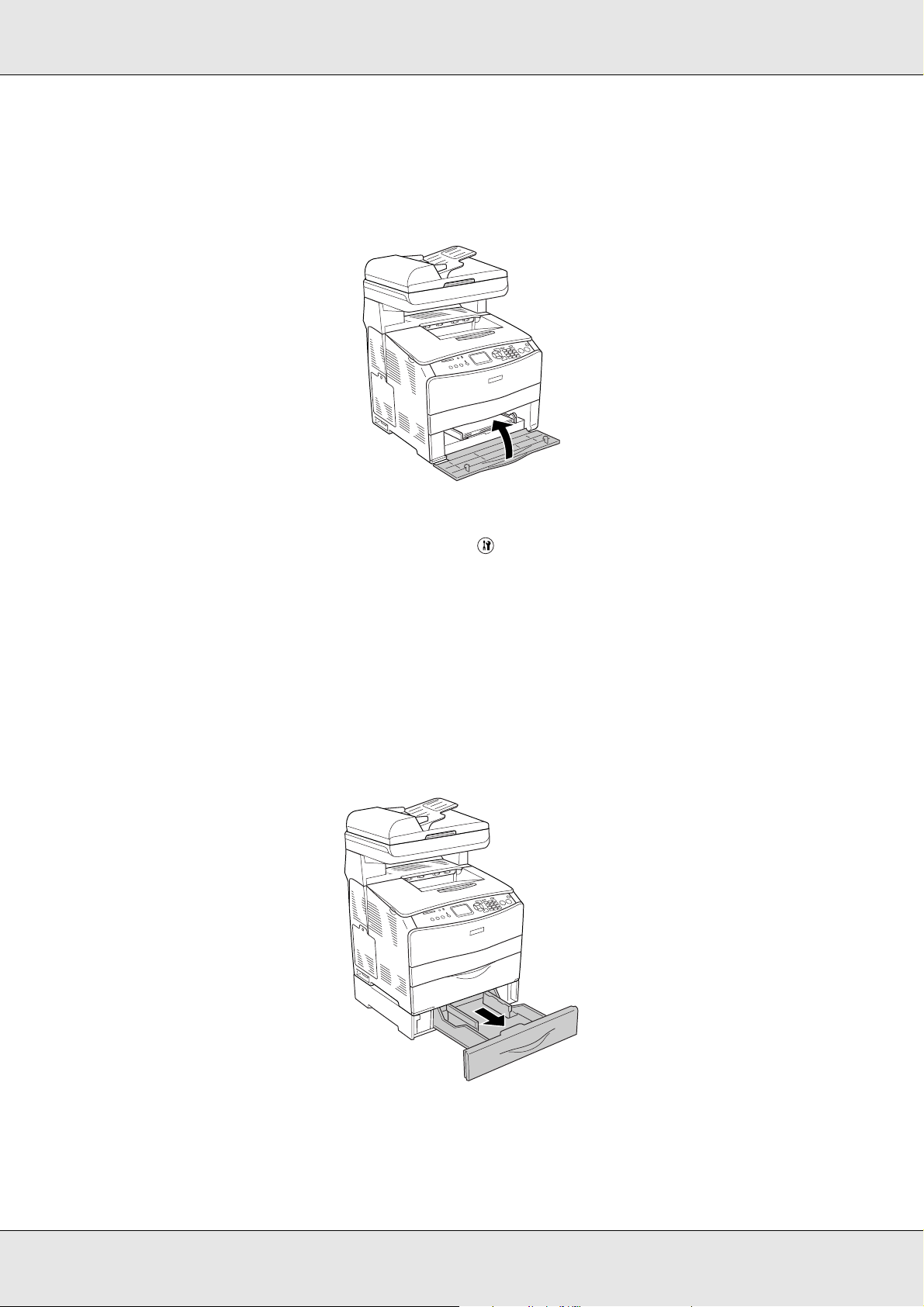
Nota:
Non caricare la carta oltre il limite di altezza massimo.
4. Chiudere il coperchio del cassetto MF.
Nota:
Dopo aver caricato la carta, premere il tasto Setup sul pannello di controllo, selezionare
Impost. stampante, selezionare Menu Carta e quindi definire le impostazioni di Formato
CASSETTO MF e Tipo MF in modo che corrispondano al formato della carta caricata.
Cassetto carta opzionale
Per caricare la carta, effettuare i passaggi che seguono.
1. Estrarre il cassetto carta opzionale.
Gestione della carta 38
Page 39

2. Far scorrere la guida per carta verso l’esterno stringendone la manopola.
3. Caricare una pila di carta al centro del cassetto con la superficie stampabile rivolta
verso l’alto.
Nota:
❏ Caricare la carta dopo aver allineato attentamente i bordi della carta.
❏ Non caricare la carta oltre il limite di altezza massimo.
❏ Quando si carica la carta, inserire innanzitutto il lato corto.
Gestione della carta 39
Page 40

4. Far scorrere la guida per carta stringendone la manopola fino a farla combaciare con i
lati della pila e ottenere una presa salda.
5. Inserire di nuovo il cassetto all’interno dell’unità.
Nota:
Dopo aver caricato la carta, premere il tasto Setup sul pannello di controllo, selezionare
Impost. stampante, selezionare Menu Carta e quindi definire le impostazioni di CASSETTO INF.
e Tipo INF in modo che corrispondano al formato della carta caricata.
Vassoio di uscita
Il vassoio di uscita è posizionato sulla parte superiore del coperchio B. Poiché le stampe
escono con il lato stampato verso il basso, questo vassoio è denominato anche . Tale
vassoio può contenere fino a 250 fogli.
Gestione della carta 40
Page 41

Prima di utilizzare il vassoio di uscita, sollevare e aprire il dispositivo di arresto
sull’estensione del vassoio per evitare che i documenti stampati scivolino dal prodotto,
come illustrato nella figura seguente.
Stampa su supporti speciali
È possibile stampare su supporti speciali che comprendono l’assortimento di carta Epson
che segue.
Nota:
Poiché la qualità di una marca o un tipo particolare di carta può essere modificato dal produttore in
qualsiasi momento, Epson non può garantire la qualità di alcun tipo di carta. Si consiglia di provare
sempre la carta prima di acquistarne grandi quantitativi o di stampare lavori di grandi dimensioni.
EPSON Color Laser Paper (Carta per stampanti laser a colori EPSON)
Quando si carica della EPSON Color Laser Paper (Carta per stampanti laser a colori
EPSON), effettuare le impostazioni della carta come indicato di seguito:
❏ Definire le impostazioni in Impostazioni di base nel driver della stampante.
Gestione della carta 41
Page 42

Formato carta: A4
Origine carta: Cassetto MF (fino a 180 fogli o pila di
spessore massimo di 20 mm)
Cassetto inferiore (fino a 500 fogli o pila di
spessore massimo di 56 mm)
Tipo di carta: Semi-spessa
Nota:
Quando si stampa sul retro di un foglio precedentemente stampato, selezionare Semi-spessa
(retro).
❏ È possibile definire queste opzioni anche tramite il pannello di controllo agendo in Menu
Carta del menu Installazione. Vedere “Menu Carta” a pagina 241.
EPSON Color Laser Transparencies (Lucidi per stampanti laser a colori EPSON)
Epson consiglia di utilizzare i EPSON Color Laser Transparencies (lucidi per stampanti
laser a colori EPSON).
Nota:
Non è possibile utilizzare la stampa fronte/retro con i lucidi.
I lucidi possono essere caricati soltanto nel cassetto MF. Quando si utilizzano i lucidi
è necessario configurare le impostazioni della carta nel modo indicato di seguito:
❏ Definire le impostazioni in Impostazioni di base nel driver della stampante.
Formato carta: A4 o LT
Origine carta: Cassetto MF (fino a 75 fogli)
Tipo di carta: Lucido
❏ È possibile definire queste opzioni anche tramite il pannello di controllo agendo in Menu
Carta del menu Installazione. Vedere “Menu Carta” a pagina 241.
Durante l’utilizzo di questo tipo di carta, tenere presente quanto segue:
❏ Maneggiare ciascun foglio tenendolo per i bordi, al fine di evitare di lasciare le impronte
delle dita sulla superficie di stampa del foglio e danneggiarla. Il logo Epson viene
visualizzato sul lato di stampa.
Gestione della carta 42
Page 43
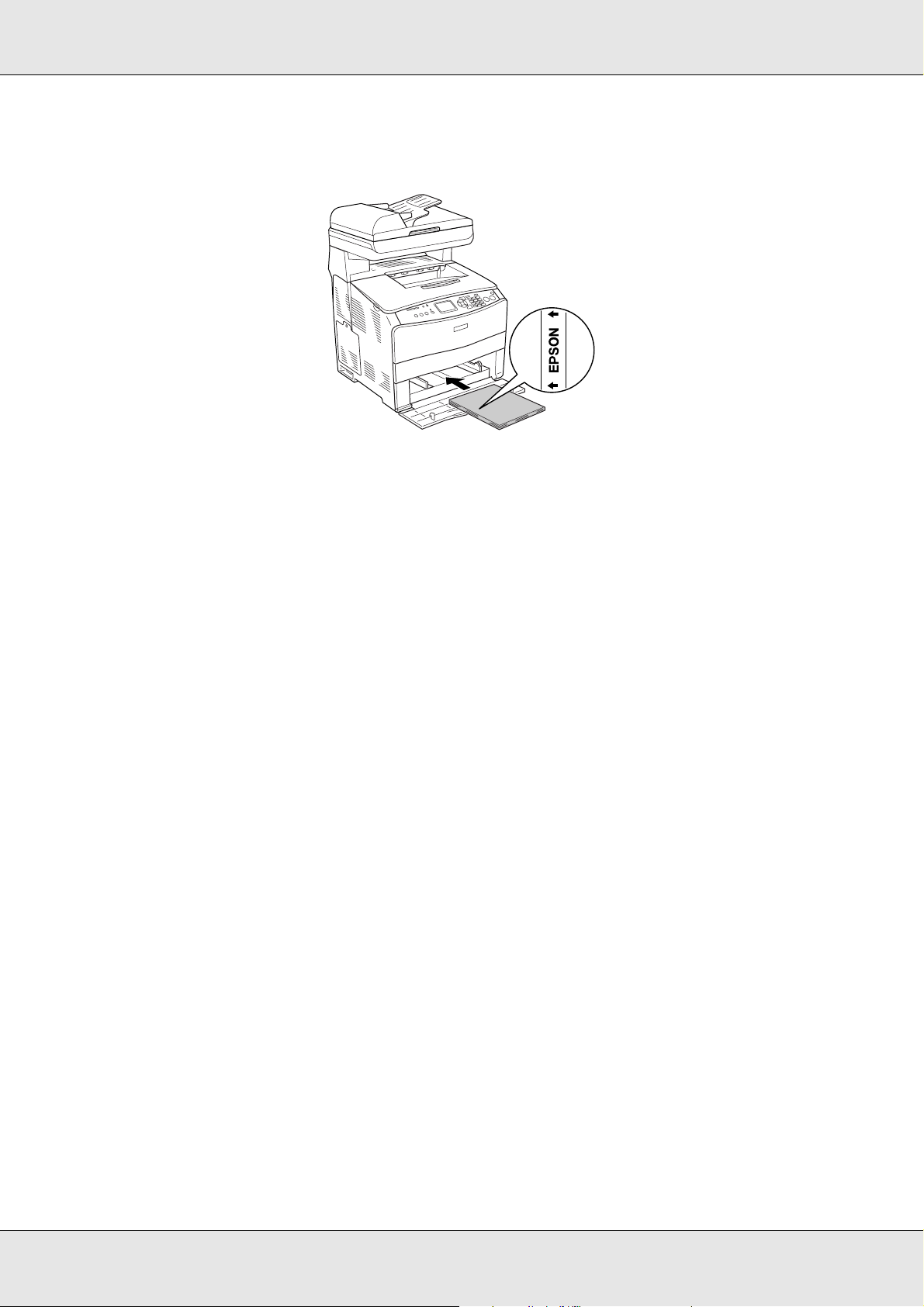
❏ Quando si caricano dei lucidi nel cassetto MF, inserire innanzitutto il lato corto come
indicato di seguito.
❏ Se i lucidi vengono caricati in modo errato, sul pannello LCD viene visualizzato il messaggio
Verifica Foglio OHP. Rimuovere i lucidi inceppati dal prodotto. Per rimuovere
l’inceppamento, vedere “Inceppamento di lucidi nel cassetto MF” a pagina 348.
❏ Quando si utilizzano lucidi, caricarli nel cassetto MF e impostare Tipo di carta su
Lucido nel driver della stampante.
❏ Quando nel driver della stampante Tipo di carta è impostato su Lucido, non caricare
un tipo di carta diverso dai lucidi.
Attenzione:
I fogli appena stampati potrebbero essere caldi.
c
EPSON Color Laser Coated Paper (Carta patinata per stampanti laser a colori EPSON)
La stampa su EPSON Color Laser Coated Paper (Carta patinata per stampanti laser
a colori EPSON) produce documenti più lucidi e di qualità superiore. Quando si carica della
EPSON Color Laser Coated Paper (Carta patinata per stampanti laser a colori EPSON),
effettuare le impostazioni della carta come indicato di seguito:
❏ Definire le impostazioni in Impostazioni di base nel driver della stampante.
Formato carta: A4
Origine carta: Cassetto MF (pila con spessore fino a 20 mm)
Tipo di carta: Patinato
Nota:
Quando si stampa sul retro di un foglio precedentemente stampato, selezionare Patinata (retro).
❏ È possibile definire queste opzioni anche tramite il pannello di controllo agendo in Menu
Carta del menu Installazione. Vedere “Menu Carta” a pagina 241.
Gestione della carta 43
Page 44
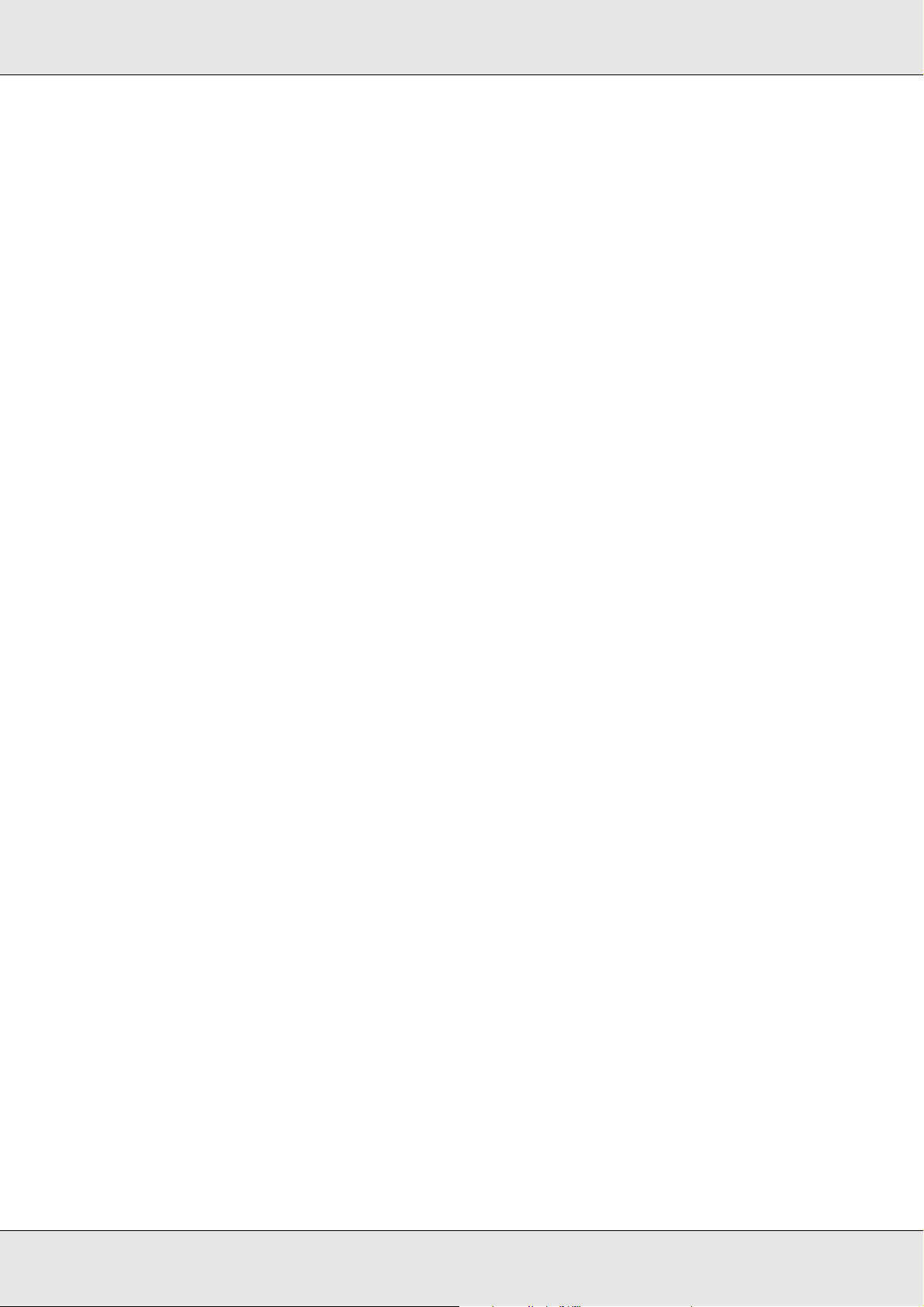
❏ Non è possibile utilizzare la stampa fronte/retro con EPSON Color Laser Coated Paper
(Carta patinata per stampanti laser a colori EPSON).
Buste
La qualità di stampa delle buste può risultare irregolare a causa dello spessore non
uniforme delle diverse parti della busta. Stampare una o due buste per verificare la qualità
di stampa.
Attenzione:
Non utilizzare buste con finestre, tranne quelle speciali per stampanti laser. Quando entra in
c
contatto con il fusore, la plastica della maggior parte delle buste con finestre può fondere.
Nota:
❏ In base alla qualità delle buste, all’ambiente o alla procedura di stampa, le buste possono
risultare increspate. Eseguire quindi una prova di stampa prima di stampare più buste.
❏ Non è possibile utilizzare la stampa fronte/retro con le buste.
Quando si utilizzano le buste è necessario configurare le impostazioni della carta come
indicato di seguito.
❏ Definire le impostazioni nella scheda Impostazioni di base nel driver della stampante.
Formato carta: IB5, C6, MON, C10, DL o C5
Origine carta: Cassetto MF (fino a 20 fogli o pila di
spessore fino a 20 mm)
❏ È possibile definire queste opzioni anche tramite il pannello di controllo agendo in Menu
Carta del menu Installazione. Vedere “Menu Carta” a pagina 241.
Durante l’utilizzo di questo tipo di carta, tenere presente quanto segue.
Gestione della carta 44
Page 45

❏ Caricare le buste con il lato stampabile rivolto verso l’alto come illustrato nella figura
seguente.
ab c d
a. MON
b. C6, DL
c. C5, IB5
d. C10
❏ Con questo prodotto è possibile stampare soltanto sulle buste standard sopra riportate.
Non è tuttavia possibile stampare sulle buste standard con lunghezza inferiore a
110 mm quando i lembi sono aperti, ad esempio sulla busta Monarch.
❏ Non utilizzare buste con colla o nastro adesivo.
Etichette
Nel cassetto MF è possibile caricare fino a 75 fogli di etichette. Tuttavia, per alcune
etichette può essere necessario inserire i fogli uno alla volta oppure caricarli manualmente.
Nota:
❏ Non è possibile utilizzare la stampa fronte/retro con le etichette.
❏ In base alla qualità delle etichette, all’ambiente o alla procedura di stampa, le etichette possono
risultare increspate. Eseguire una prova di stampa prima di stampare più etichette.
Quando si utilizzano le etichette è necessario configurare le impostazioni della carta nel
modo indicato di seguito:
❏ Definire le impostazioni nella scheda Impostazioni di base nel driver della stampante.
Formato carta: A4 o LT
Gestione della carta 45
Page 46

Origine carta: Cassetto MF (fino a 75 fogli)
Tipo di carta: Etichette
❏ È possibile definire queste opzioni anche tramite il pannello di controllo agendo in Menu
Carta del menu Installazione. Vedere “Menu Carta” a pagina 241.
Nota:
❏ Utilizzare esclusivamente etichette speciali per stampanti laser o per copiatrici a carta comune.
❏ Per impedire che l’adesivo delle etichette entri a contatto con parti del prodotto, utilizzare sempre
etichette che ricoprono completamente il foglio di supporto, senza spazi tra le singole etichette.
❏ Premere un foglio di carta contro ciascun foglio delle etichette. Non inserire nel prodotto le
etichette a cui il foglio di carta rimane attaccato.
Carta spessa e carta extra spessa
Nel cassetto MF è possibile caricare carta spessa (da 106 a 163 g/m²) o extra spessa (da
164 a 210 g/m²).
Quando si utilizza carta spessa o extra spessa, è necessario configurare le impostazioni
della carta come indicato di seguito.
❏ Definire le impostazioni nella scheda Impostazioni di base nel driver della stampante.
Formato carta: A4, A5, B5, LT, HLT, GLT, LGL, GLG, F4 o EXE
Origine carta: Cassetto MF (pila con spessore fino a 20 mm)
Tipo di carta: Spessa o Extra spessa
❏ È possibile definire queste opzioni anche tramite il pannello di controllo agendo in Menu
Carta del menu Installazione. Vedere “Menu Carta” a pagina 241.
Nota:
Quando si esegue la stampa manuale sul retro di un foglio di carta spessa precedentemente
stampato, definire l’impostazione Tipo di carta nel driver della stampante su Spessa (retro), Extra
spessa (retro) oppure su Spessa, Extra spessa.
Caricamento di un formato di carta personalizzato
Nel cassetto MF è possibile caricare carta di formato non standard (da 90 × 110 mm a
220 × 355,6 mm), purché soddisfi i requisiti relativi alle dimensioni del foglio indicati di
seguito.
Quando si carica della carta con formato personalizzato, è necessario configurare le
impostazioni della carta come indicato di seguito.
Gestione della carta 46
Page 47

❏ Definire le impostazioni nella scheda Impostazioni di base nel driver della stampante.
Formato carta: Formato definito dall’utente
Origine carta: Cassetto MF (pila con spessore fino a 20 mm)
Tipo di carta: Comune, Semi-spessa, Spessa o Extra spessa
❏ È possibile definire queste opzioni anche tramite il pannello di controllo agendo in Menu
Carta del menu Installazione. Vedere “Menu Carta” a pagina 241.
Nota:
❏ In Windows, accedere al driver della stampante, quindi selezionare Formato definito
dall’utente dall’elenco Formato carta nella scheda Impostazioni di base. Nella finestra di
dialogo Formato definito dall’utente, modificare le impostazioni relative all’unità, alla larghezza
e alla lunghezza della carta in base al formato di carta personalizzato. Fare quindi clic su OK
per salvare il formato di carta personalizzato.
❏ In Mac OS X 10.2 o 10.3, effettuare i passaggi che seguono per salvare il formato di carta
personalizzato.
1. Aprire la finestra di dialogo Formato di Stampa.
2. Selezionare Dimensioni pagina personalizzate dall’elenco a discesa Impostazioni.
3. Fare clic su Nuova.
4. Immettere il nome dell’impostazione e specificare il formato della carta, quindi fare clic su OK.
5. Fare clic su Salva.
❏ In Mac OS X 10.4, effettuare i passaggi che seguono per salvare il formato di carta
personalizzato.
1. Aprire la finestra di dialogo Formato di Stampa.
2. Selezionare Gestisci dimensioni personalizzate dall’elenco a discesa Formato pagina.
3. Fare clic su .
4. Fare doppio clic su Senza titolo e immettere il nome dell’intestazione.
5. Specificare il formato della pagina e fare clic su OK.
Gestione della carta 47
Page 48

Capitolo 4
Uso del software della stampante in Windows
Informazioni sul software della stampante
Il driver della stampante consente di scegliere tra una vasta gamma di impostazioni in
modo da ottenere i migliori risultati dalla stampante. EPSON Status Monitor consente di
verificare lo stato della stampante.
Per ulteriori informazioni, vedere “Controllo della stampante mediante EPSON Status
Monitor” a pagina 64.
Accesso al driver della stampante
È possibile accedere direttamente al driver della stampante da qualsiasi applicazione, dal
sistema operativo Windows in uso.
Poiché le impostazioni della stampante effettuate da numerose applicazioni Windows hanno la
priorità rispetto a quelle definite quando si accede al driver dal sistema operativo, per ottenere
i risultati desiderati è necessario accedere al driver della stampante dall’applicazione.
Nota:
Per ulteriori informazioni sulle impostazioni del driver della stampante, vedere la Guida in linea del driver.
Dall’applicazione
Per accedere al driver della stampante, fare clic su Stampa oppure su Imposta pagina nel
menu File. È necessario inoltre fare clic su Imposta, Opzioni o Proprietà oppure utilizzare
una combinazione di questi pulsanti.
Utenti di Windows XP, XP x64, Server 2003 o Server 2003 x64
Per accedere al driver della stampante, fare clic su Start, su Stampanti e fax, quindi su
Stampanti. Fare clic con il pulsante destro del mouse sull’icona della stampante, quindi
fare clic su Preferenze stampa.
Utenti di Windows Me o 98
Per accedere al driver della stampante, fare clic su Start, scegliere Impostazioni, quindi
fare clic su Stampanti. Fare clic con il pulsante destro del mouse sull’icona della
stampante, quindi fare clic su Proprietà.
Utenti di Windows 2000
Per accedere al driver della stampante, fare clic su Start, scegliere Impostazioni, quindi
fare clic su Stampanti. Fare clic con il pulsante destro del mouse sull’icona della
stampante, quindi fare clic su Preferenze stampa.
Uso del software della stampante in Windows 48
Page 49

Modifica delle impostazioni della stampante
Definizione delle impostazioni relative alla qualità di stampa
Le impostazioni del driver della stampante consentono di modificare la qualità di stampa
dei documenti. Il driver della stampante consente di definire le impostazioni di stampa
scegliendole da un elenco di impostazioni predefinite oppure personalizzandole.
Definizione automatica della qualità di stampa
È possibile modificare la qualità di stampa dei documenti per aumentare la velocità di
stampa oppure la risoluzione. Esistono cinque modalità per la stampa a colori e tre
modalità per la stampa in bianco e nero.
Se si seleziona Automatico nella finestra di dialogo Impostazioni di base, tutte le
impostazioni verranno effettuate automaticamente dal driver della stampante in base al
colore specificato. Sarà quindi sufficiente definire manualmente solo le impostazioni
relative alla qualità di stampa e al colore. Nella maggior parte delle applicazioni è possibile
modificare altre impostazioni, ad esempio il formato della carta o l’orientamento.
Nota:
Per ulteriori informazioni sulle impostazioni del driver della stampante, vedere la Guida in linea del driver.
1. Fare clic sulla scheda Impostazioni di base.
2. Fare clic su Automatico, quindi scegliere la qualità di stampa desiderata.
3. Fare clic su OK per applicare le impostazioni.
Uso del software della stampante in Windows 49
Page 50

Il driver della stampante fornisce le modalità di qualità che seguono.
Colore
Bozza, Testo, Testo e immagine, Web, Foto
Monocromatico
Bozza, Testo e immagine, Foto
Nota:
Se si verificano problemi di stampa o se viene visualizzato un messaggio di errore relativo alla
memoria, è possibile risolvere il problema selezionando una qualità di stampa inferiore.
Uso delle impostazioni predefinite
Le impostazioni predefinite consentono di ottimizzare le impostazioni di stampa per tipi di
documenti particolari, ad esempio presentazioni o immagini realizzate con videocamere o
fotocamere digitali.
Per utilizzare le impostazioni predefinite, effettuare i passaggi che seguono.
1. Fare clic sulla scheda Impostazioni di base.
2. Selezionare Avanzato. Le impostazioni predefinite sono visualizzate nell’elenco sotto
Automatico.
Nota:
Questa schermata può variare a seconda della versione del sistema operativo in uso.
Uso del software della stampante in Windows 50
Page 51

3. Selezionare dall’elenco l’impostazione più appropriata in base al tipo di documento o
immagine che si desidera stampare.
Una volta scelta un’impostazione predefinita, altre impostazioni quali Qualità, Retino e
Gestione Colore vengono definite automaticamente. Le modifiche vengono mostrate
nell’elenco delle impostazioni correnti nella finestra di dialogo Info impostazione
visualizzata scegliendo il pulsante Info impostazione nel menu Impostazioni opzionali.
Nota:
Per ulteriori informazioni sulle impostazioni del driver della stampante, vedere la Guida in linea del
driver.
Personalizzazione delle impostazioni di stampa
Se è necessario modificare impostazioni specifiche, effettuare le regolazioni
manualmente.
Per personalizzare le impostazioni di stampa, effettuare i passaggi che seguono.
1. Fare clic sulla scheda Impostazioni di base.
2. Fare clic su Avanzato, quindi su Altre impostazioni.
3. Nell’area Colore, selezionare il pulsante di opzione Colore o Nero, quindi scegliere la
qualità di stampa desiderata con la barra di scorrimento Qualità.
Nota:
❏ Questa schermata può variare a seconda della versione del sistema operativo in uso.
❏ Durante la configurazione delle altre impostazioni, vedere la Guida in linea per ulteriori
informazioni su ciascuna impostazione.
Uso del software della stampante in Windows 51
Page 52
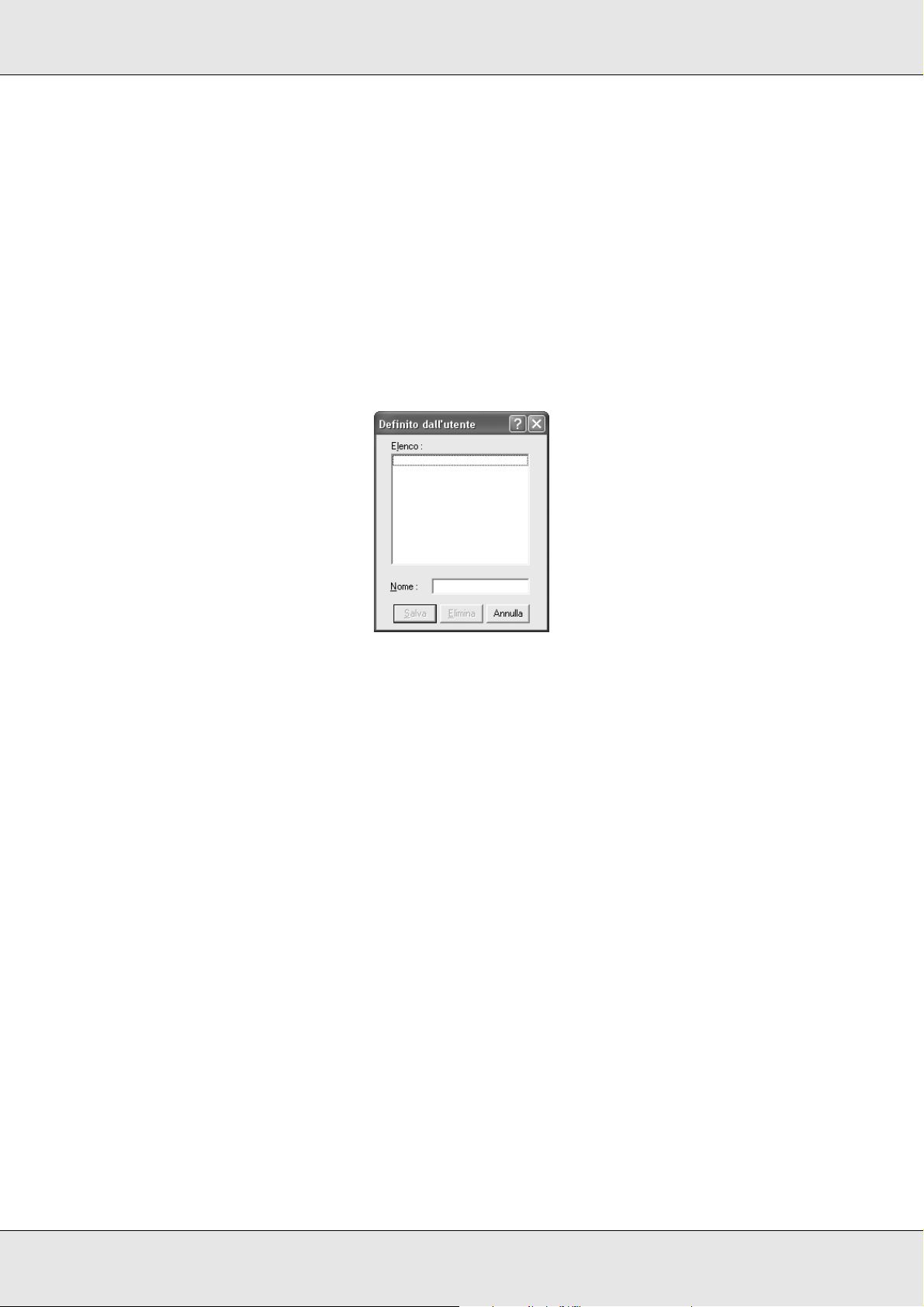
❏ La casella di controllo Uniformità Web non risulta disponibile quando si seleziona
PhotoEnhance. Questa impostazione è efficace per le schermate con immagini con
migliaia di colori, a 24 o 32 bit. Non risulta efficace per schermate che includono soltanto
figure, grafici e testo e sono prive di immagini.
4. Fare clic su OK per rendere effettive le impostazioni e tornare alla scheda
Impostazioni di base.
Salvataggio delle impostazioni
Per salvare le impostazioni personalizzate, fare clic su Avanzato, quindi su Salva
impostazioni nella scheda Impostazioni di base. Viene visualizzata la finestra di dialogo
Definito dall’utente.
Digitare un nome da assegnare alle impostazioni personalizzate nella casella Nome,
quindi fare clic su Salva. Le nuove impostazioni verranno visualizzate nell’elenco sotto ad
Avanzato nella scheda Impostazioni di base.
Nota:
❏ Non è possibile utilizzare il nome di un’impostazione predefinita per le impostazioni
personalizzate.
❏ Per eliminare un’impostazione personalizzata, fare clic su Avanzato, quindi su Salva
impostazioni nella scheda Impostazioni di base, selezionare l’impostazione nella finestra di
dialogo Definito dall’utente e fare clic su Elimina.
❏ Le impostazioni predefinite non possono essere eliminate.
Se si modificano delle impostazioni nella finestra di dialogo Altre impostazioni, quando
un’impostazione personalizzata è selezionata nell’elenco delle impostazioni
personalizzate della scheda Impostazioni di base, l’impostazione selezionata nell’elenco
viene automaticamente spostata su Definito dall’utente. L’impostazione personalizzata
selezionata in precedenza non verrà modificata. Per tornare alla precedente impostazione
personalizzata, è sufficiente riselezionarla dall’elenco delle impostazioni correnti.
Stampa fronte/retro
La stampa fronte/retro consente di stampare su entrambi i lati della carta. Se il documento
da stampare prevede una rilegatura, è possibile specificare il margine di rilegatura in modo
da ottenere l’ordine delle pagine desiderato.
Uso del software della stampante in Windows 52
Page 53
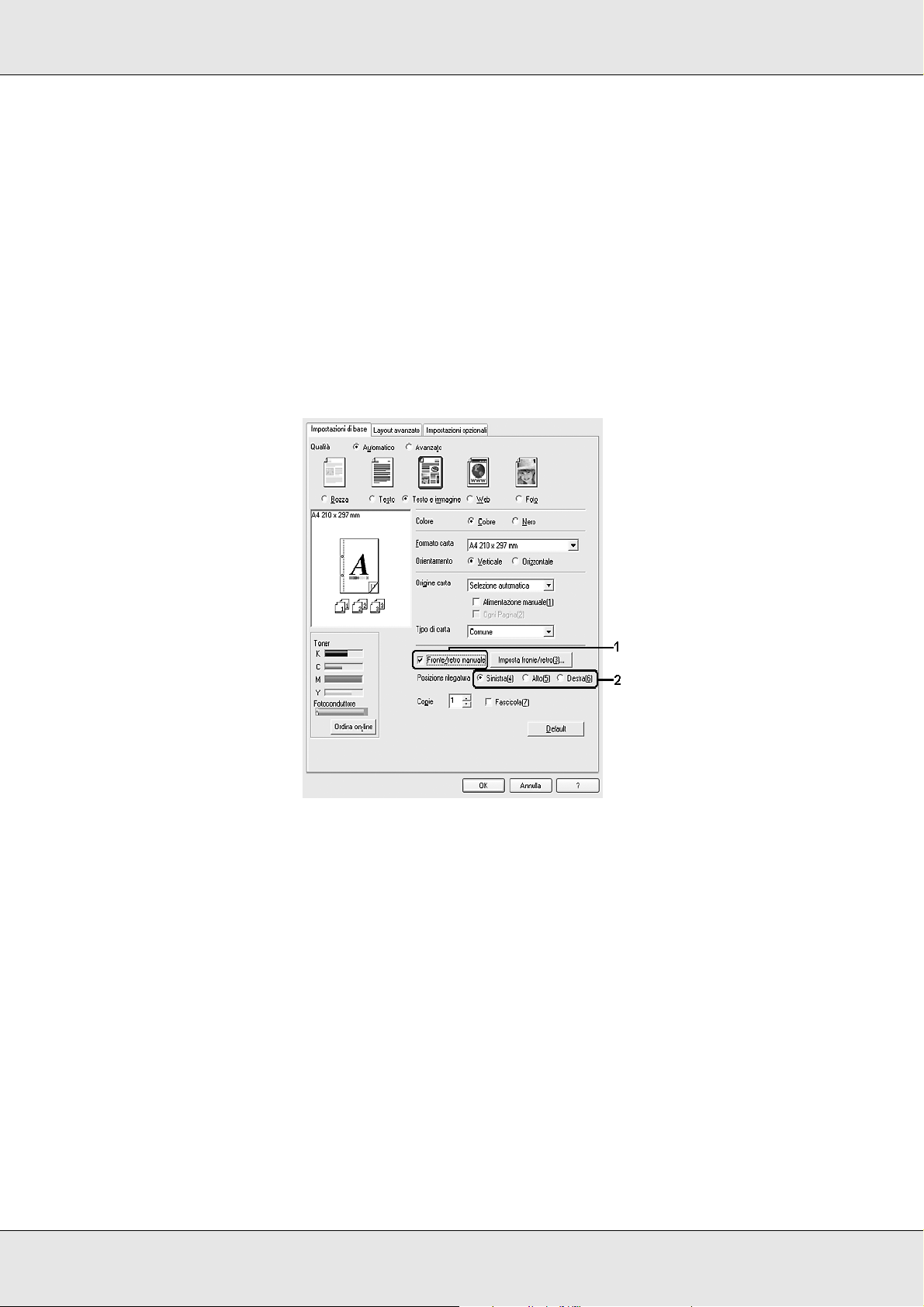
Stampa fronte/retro manuale
1. Fare clic sulla scheda Impostazioni di base.
2. Assicurarsi che la casella di controllo Alimentazione manuale sia deselezionata.
Nota:
La funzione di alimentazione manuale non è disponibile se si utilizza la funzione di stampa
fronte/retro manuale.
3. Selezionare la casella di controllo Fronte/retro manuale, quindi selezionare Sinistra,
Alto o Destra come posizione di rilegatura.
4. Fare clic su Imposta fronte/retro per aprire la finestra di dialogo Impostazione
fronte/retro.
Uso del software della stampante in Windows 53
Page 54

5. Specificare i margini di rilegatura per il fronte e il retro del foglio, quindi specificare se si
desidera stampare il fronte o il retro del foglio come pagina iniziale.
6. Se si desidera una rilegatura particolare, ad esempio per un opuscolo, selezionare la
casella di controllo Metodo rilegatura e specificare le impostazioni appropriate. Per
ulteriori informazioni sulle singole impostazioni, consultare la Guida in linea.
7. Fare clic su OK.
8. Eseguire il lavoro di stampa.
Nota:
Sul computer compare la schermata di avviso. Fare clic sul pulsante OK sullo schermo.
9. Dopo aver stampato un lato, ricaricare la carta nel cassetto MF con il lato stampato
rivolto verso il basso, come mostrato di seguito. Quindi, premere il tasto x B&W Start
o Color Start.
Uso del software della stampante in Windows 54
Page 55

Nota:
❏ La stampa fronte/retro manuale potrebbe non venire completata normalmente se si stampa un
documento per il quale il formato, l’orientamento o l’origine della carta sono impostati in modo
da cambiare all’interno del documento stesso.
❏ La stampa fronte/retro manuale con impostazioni di fascicolazione sul driver della stampante
potrebbe non venire completata normalmente a seconda dell’applicazione utilizzata.
❏ Stendere bene la carta prima di caricarla. Se si carica della carta arricciata, l’alimentazione
potrebbe non essere corretta.
Visualizzazione di informazioni sui materiali di consumo con il driver della stampante
Le durate di esercizio rimanenti per le cartucce di toner vengono visualizzate nella scheda
Impostazioni di base quando EPSON Status Monitor è installato. È inoltre disponibile il
pulsante Ordina on-line. È possibile impostare l’intervallo con cui le informazioni sui
materiali di consumo vengono aggiornate nella finestra di dialogo Info materiali consumo
visualizzata facendo clic sul pulsante Info materiali consumo della scheda Impostazioni
opzionali.
Nota:
❏ Il driver ed EPSON Status Monitor utilizzano metodi diversi per misurare le durate di esercizio
rimanenti delle cartucce di toner. Per questo motivo le informazioni visualizzate in rimanente in
EPSON Status Monitor e nella scheda Impostazioni di base potrebbero essere diverse. Per
informazioni dettagliate, vedere EPSON Status Monitor.
❏ Per utilizzare la funzione per l’ordine dei materiali di consumo on-line, è necessario specificare
il paese/regione e l’URL di sito Web al momento dell’installazione di EPSON Status Monitor.
Uso del software della stampante in Windows 55
Page 56
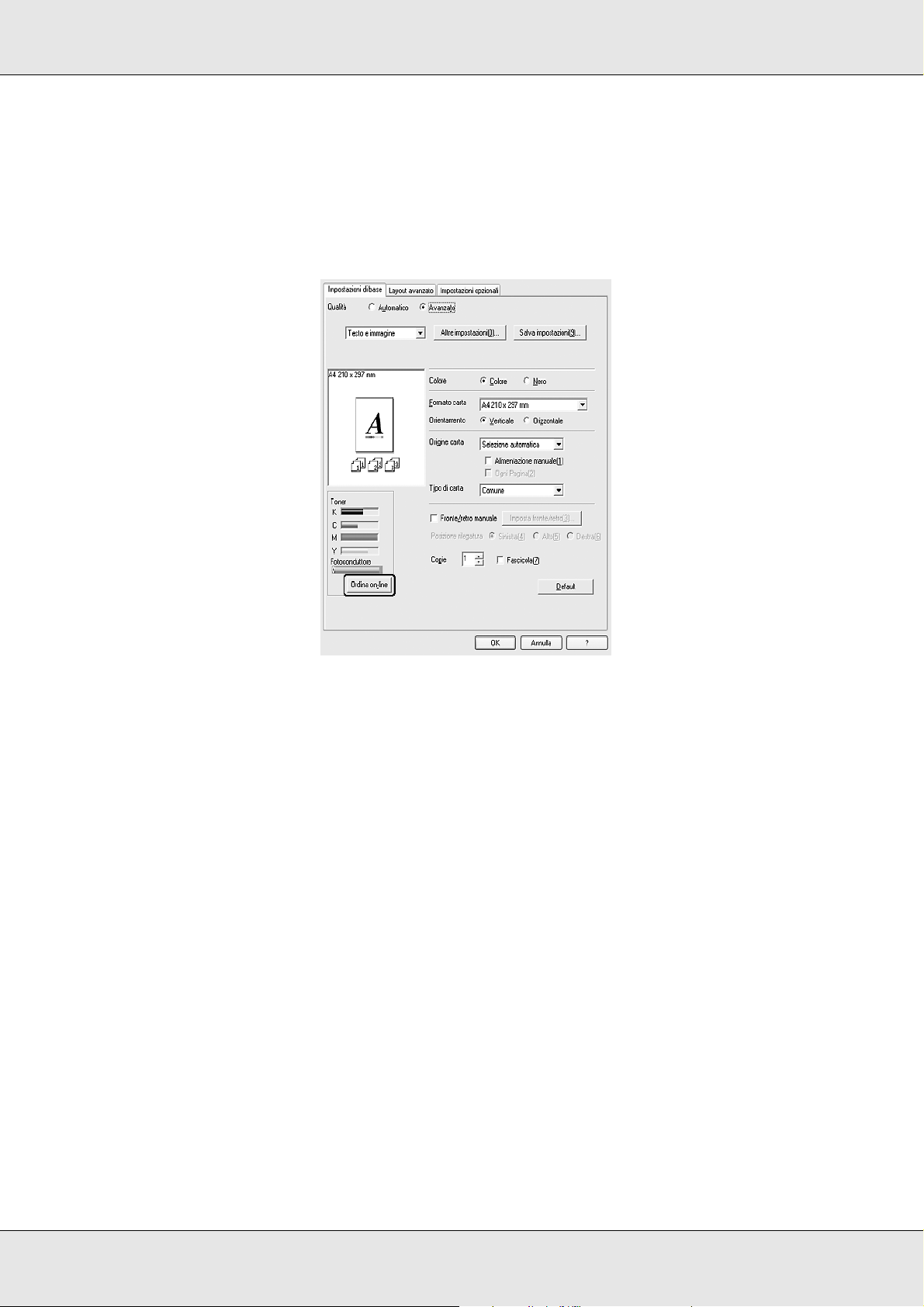
Ordinazione di materiali di consumo
Per ordinare i materiali di consumo on-line, fare clic sul pulsante Ordina on-line nella
scheda Impostazioni di base. Per informazioni dettagliate, vedere “Ordina on-line”
a pagina 74.
Ridimensionamento dei documenti
È possibile aumentare o ridurre le dimensioni dei documenti durante la stampa.
Adattamento automatico delle pagine al formato della carta
1. Fare clic sulla scheda Layout avanzato.
Uso del software della stampante in Windows 56
Page 57

2. Selezionare la casella di controllo Opzioni zoom, quindi selezionare il formato della
carta desiderato dall’elenco a discesa Formato carta. Le dimensioni della pagina
stampata verranno automaticamente adattate al formato della carta selezionato.
3. Per stampare un’immagine ridotta della pagina nell’angolo superiore sinistro del foglio,
selezionare Alto sx per la posizione. Se si desidera stampare l’immagine ridotta al
centro della pagina, selezionare invece Centro come impostazione di Posizione.
4. Fare clic su OK per applicare le impostazioni.
Ridimensionamento delle pagine in base a una percentuale specificata
1. Fare clic sulla scheda Layout avanzato.
2. Selezionare la casella di controllo Opzioni zoom.
Uso del software della stampante in Windows 57
Page 58

3. Selezionare la casella di controllo Zoom al, quindi specificare la percentuale di
ingrandimento nella casella.
Nota:
La percentuale può essere impostata tra 50% e 200% con incrementi dell’1%.
4. Fare clic su OK per applicare le impostazioni.
Se necessario, selezionare il formato del foglio di stampa dall’elenco a discesa Formato
carta.
Modifica del layout di stampa
È possibile impostare la stampa di due o quattro pagine su un unico foglio e specificare
l’ordine di stampa, ridimensionando automaticamente ciascuna pagina in base al formato
di carta specificato. È inoltre possibile stampare i documenti con una cornice.
1. Fare clic sulla scheda Layout avanzato.
Uso del software della stampante in Windows 58
Page 59

2. Selezionare la casella di controllo Layout di stampa e il numero di pagine da stampare
su un singolo foglio di carta. Quindi, fare clic su Altre impostazioni. Viene visualizzata
la finestra di dialogo Imposta layout.
3. Selezionare l’ordine con cui le pagine verranno stampate su ciascun foglio.
4. Se si desidera stampare le pagine con una cornice, selezionare la casella di controllo
Stampa la cornice.
Nota:
Il numero di opzioni disponibili nel riquadro Ordine di stampa dipende dal numero di pagine
selezionate nel riquadro superiore e dall’orientamento della carta, Verticale o Orizzontale,
selezionato nella scheda Impostazioni di base.
5. Fare clic su OK per rendere effettive le impostazioni e tornare alla scheda Layout
avanzato.
Uso del software della stampante in Windows 59
Page 60

Uso di una filigrana
Se si desidera utilizzare una filigrana nella stampa di un documento, effettuare i passaggi
che seguono. Nella scheda Layout avanzato o nella finestra di dialogo Filigrana, è
possibile selezionare il tipo di filigrana da un elenco di filigrane predefinite oppure è
possibile creare una nuova filigrana originale utilizzando del testo o un’immagine bitmap.
La finestra di dialogo Filigrana inoltre consente di definire tutta una serie di impostazioni
specifiche relative alla filigrana, ad esempio le dimensioni, la densità e la posizione.
1. Fare clic sulla scheda Layout avanzato.
2. Selezionare una filigrana da utilizzare dall’elenco a discesa Filigrana. Se si desidera
definire impostazioni dettagliate, fare clic su Imposta filigrana. Viene visualizzata la
finestra di dialogo Filigrana.
Nota:
Se si seleziona Nome utente o Nome computer dall’elenco a discesa Filigrana, viene
stampato il nome account o il nome computer utilizzato per effettuare il login.
Uso del software della stampante in Windows 60
Page 61

3. Selezionare il colore dall’elenco a discesa Colore, quindi regolare l’intensità di
immagine della filigrana con la barra di scorrimento Densità.
4. Nel riquadro Posizione selezionare Fronte per stampare la filigrana in primo piano
rispetto al documento oppure Retro per stamparla sullo sfondo del documento.
5. Dall’elenco a discesa Posizione selezionare l’area della pagina in cui si desidera
stampare la filigrana.
6. Regolare la posizione di scostamento X (orizzontale) o Y (verticale).
7. Regolare la dimensione della filigrana utilizzando la barra di scorrimento Dimensione.
8. Fare clic su OK per rendere effettive le impostazioni e tornare alla scheda Layout
avanzato.
Creazione di una nuova filigrana
Per creare una nuova filigrana, effettuare i passaggi che seguono:
1. Fare clic sulla scheda Layout avanzato.
2. Fare clic su Nuova/Elimina. Viene visualizzata la finestra di dialogo Filigrana
personalizzata.
Nota:
La finestra di dialogo Filigrana personalizzata viene inoltre visualizzata facendo clic su
Nuova/Elimina nella finestra di dialogo Filigrana.
Uso del software della stampante in Windows 61
Page 62

3. Selezionare Testo o BMP e digitare un nome per la nuova filigrana nella casella Nome.
Nota:
Questa schermata viene visualizzata solo quando si seleziona Testo.
4. Se si seleziona Testo, digitare il testo della filigrana nella casella Testo. Se si seleziona
BMP fare clic su Sfoglia, quindi selezionare il file BMP che si desidera utilizzare e fare
clic su OK.
5. Fare clic su Salva. La nuova filigrana verrà visualizzata nella casella di riepilogo.
6. Fare clic su OK per applicare le impostazioni della nuova filigrana.
Nota:
È possibile registrare fino a 10 filigrane.
Uso di intestazioni e piè di pagina
È possibile stampare un’intestazione o un piè di pagina nella parte superiore o inferiore di
un foglio. Gli elementi stampabili comprendono il nome dell’utente e del computer, la data,
la data e l’ora o il numero di fascicolazione.
1. Fare clic sulla scheda Layout avanzato.
Uso del software della stampante in Windows 62
Page 63

2. Selezionare la casella di controllo Intestaz./Piè di pag., quindi fare clic su
Impostazioni Intestaz./Piè di pag.
3. Selezionare gli elementi da stampare per l’intestazione e il piè di pagina dall’elenco a
discesa.
Nota:
❏ Se si seleziona Nome utente o Nome computer dall’elenco a discesa, viene stampato il
nome account o il nome computer utilizzato per effettuare il login.
❏ Se si seleziona Numero fascicolo dall’elenco a discesa, viene stampato il numero di copie.
4. Fare clic su OK per rendere effettive le impostazioni e tornare alla scheda Layout
avanzato.
Definizione delle impostazioni estese
Nella finestra di dialogo Impostazioni estese è possibile definire numerose impostazioni.
Per aprire questa finestra di dialogo, fare clic su Impostazioni estese nella scheda
Impostazioni opzionali.
Uso del software della stampante in Windows 63
Page 64

Nota:
Per ulteriori informazioni sulle impostazioni del driver della stampante, vedere la Guida in linea del
driver.
Configurazione di impostazioni opzionali
È possibile aggiornare le informazioni sulle unità opzionali installate manualmente se sono
state installate unità opzionali sulla stampante.
1. Accedere al driver di stampante.
2. Fare clic sulla scheda Impostazioni opzionali, quindi selezionare Aggiorna
informazioni opzione stampante manualmente.
3. Fare clic su Impostazioni. Viene visualizzata la finestra di dialogo Impostazioni
opzionali.
4. Specificare le impostazioni per ciascuna unità opzionale installata, quindi fare clic su
OK.
Controllo della stampante mediante EPSON Status Monitor
Installazione di EPSON Status Monitor
Per installare EPSON Status Monitor, effettuare i passaggi che seguono.
1. Assicurarsi che la stampante sia spenta e che Windows sia in esecuzione sul
computer.
2. Inserire il CD del software della stampante nell’apposita unità.
Nota:
❏ Se viene visualizzata la finestra relativa alla lingua, selezionare il proprio Paese.
❏ Se la schermata del programma di installazione Epson non viene visualizzata
automaticamente, fare doppio clic sull’icona Risorse del computer, fare clic con il pulsante
destro del mouse sull’icona CD-ROM, scegliere APRI nel menu visualizzato, quindi fare
doppio clic su Epsetup.exe.
3. Fare clic su Continua. Quando viene visualizzata la schermata relativa al contratto di
licenza del software, leggere i termini e le condizioni, quindi scegliere Accetta.
4. Fare clic su Installazione utente.
Uso del software della stampante in Windows 64
Page 65

5. Nella finestra di dialogo visualizzata, fare clic su Locale.
Nota:
❏ Per informazioni sull’installazione di EPSON Status Monitor in una rete, vedere la Guida di
rete.
6. Fare clic su Personalizzata.
7. Selezionare la casella di controllo EPSON Status Monitor e fare clic su Installa.
Uso del software della stampante in Windows 65
Page 66

8. Viene visualizzata una finestra di dialogo. Assicurarsi che l’icona della stampante sia
selezionata, quindi fare clic su OK. Seguire le istruzioni visualizzate sullo schermo.
9. Quando viene visualizzata la schermata relativa al contratto di licenza del software,
leggere i termini e le condizioni, quindi scegliere Accetta.
10.Nella finestra di dialogo visualizzata, selezionare il proprio Paese per visualizzare l’URL
del sito Web EPSON di quel Paese. Quindi, fare clic su OK.
Nota:
❏ Nella finestra di dialogo è possibile impostare l’URL per il sito dal quale effettuare ordini
on-line di materiali di consumo. Per informazioni dettagliate, vedere “Ordina on-line”
a pagina 74.
❏ La selezione del paese o della regione consente di modificare le impostazioni dell’URL.
❏ Quando si fa clic sul pulsante Annulla, l’URL del sito Web non viene visualizzato ma
l’installazione di EPSON Status Monitor continua.
11.Al termine dell’installazione, fare clic su OK.
Uso del software della stampante in Windows 66
Page 67

Accesso a EPSON Status Monitor
EPSON Status Monitor è una utility che consente di controllare la stampante e ricevere
informazioni sul relativo stato corrente.
Per accedere a EPSON Status Monitor, effettuare i passaggi che seguono.
1. Fare clic sull’icona nella barra delle applicazioni.
2. Selezionare il nome della stampante e quindi Stato semplice. Viene visualizzata la
finestra Stato semplice.
Nota:
È inoltre possibile accedere a EPSON Status Monitor facendo clic sul pulsante Stato semplice
nella scheda Impostazioni opzionali del driver della stampante.
Per informazioni dettagliate su EPSON Status Monitor, vedere “Informazioni su EPSON
Status Monitor” a pagina 68, “Stato semplice” a pagina 68, “Stato dettagliato” a pagina 69,
“Informazioni consumabili” a pagina 70, “Informazioni lavoro” a pagina 71, “Impostazioni
avviso” a pagina 73, “Ordina on-line” a pagina 74 e “Impostazioni icona cassetto” a pagina
75.
Nota per gli utenti di Windows XP/XP x64:
EPSON Status Monitor non è disponibile se la stampa viene eseguita da una connessione di
desktop remoto.
Nota per gli utenti di NetWare:
Durante il controllo delle stampanti NetWare, è necessario utilizzare un Novell Client
corrispondente al sistema operativo in uso. Per le versioni riportate di seguito è confermato il
corretto funzionamento:
❏ Per Windows 98:
Novell Client 3.4 per Windows 95/98
❏ Per Windows XP o 2000:
Novell Client 4.91 SP1 per Windows 2000/XP
❏ Per controllare lo stato di una stampante NetWare, collegare un solo server di stampa
a ciascuna coda. Per istruzioni dettagliate, consultare la Guida di rete della stampante.
❏ Non è possibile controllare lo stato di una stampante con coda NetWare in un’area esterna al
router IPX in quanto l’impostazione degli hop IPX è 0.
❏ Questo prodotto supporta le stampanti NetWare configurate con un sistema di stampa basato su
code Bindery o NDS. Non è possibile controllare stampanti NDPS (Novell Distributed Print Services).
Uso del software della stampante in Windows 67
Page 68
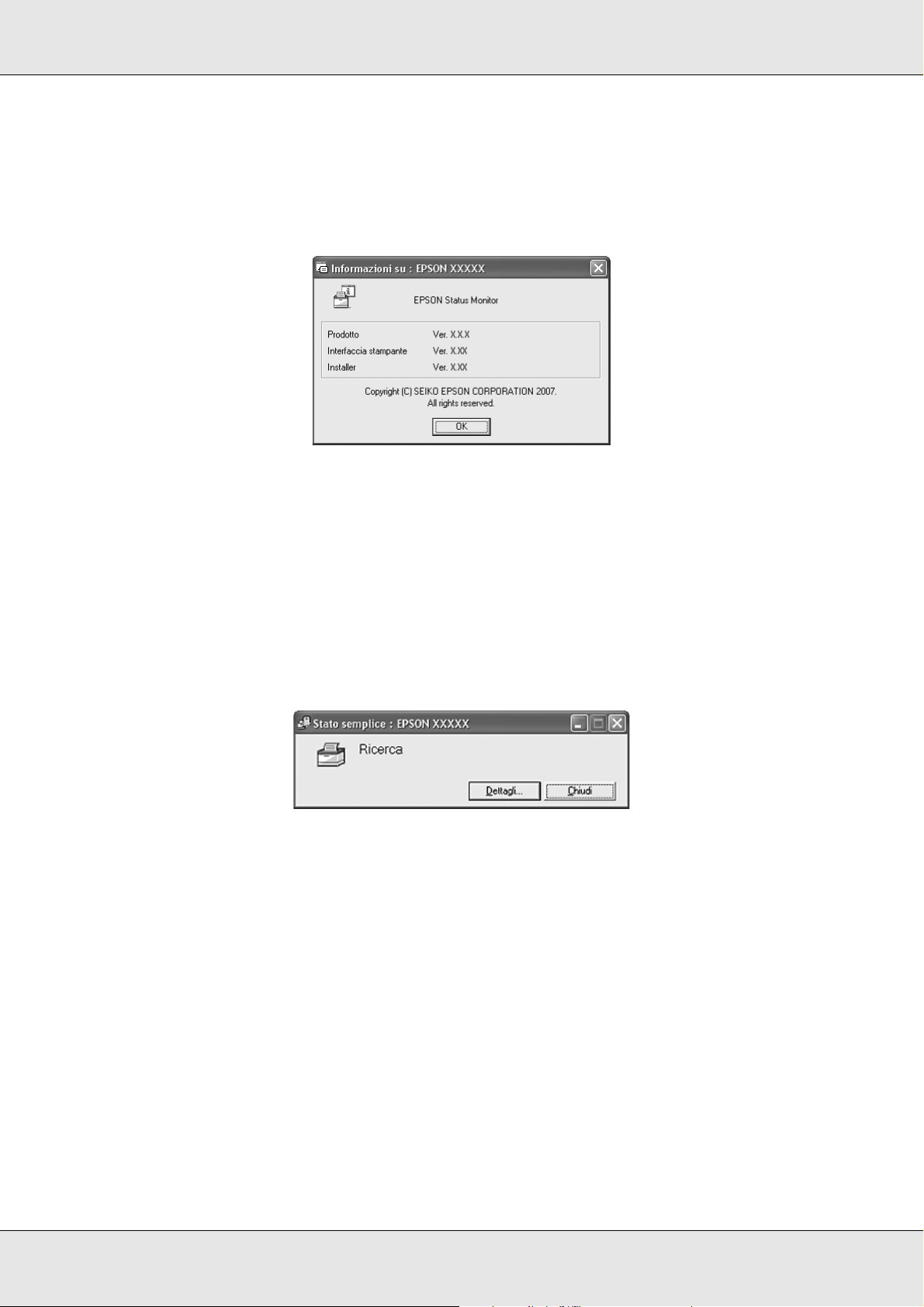
Informazioni su EPSON Status Monitor
È possibile ottenere informazioni su EPSON Status Monitor quali le versioni del prodotto o
le versioni di interfaccia.
Questa finestra viene visualizzata facendo clic con il pulsante destro del mouse sull’icona
nella barra delle applicazioni e selezionando il nome della stampante in uso, quindi
Informazioni su.
Stato semplice
Nella finestra Stato semplice vengono indicati lo stato della stampante, eventuali errori ed
avvisi.
Questa finestra viene visualizzata facendo clic con il pulsante destro del mouse sull’icona
nella barra delle applicazioni, selezionando il nome della stampante in uso e quindi
scegliendo Stato semplice. Questa finestra viene inoltre visualizzata quando si verificano
errori in base all’Avviso a comparsa selezionato nella finestra di dialogo Impostazioni
avviso.
Se si desidera visualizzare ulteriori informazioni relative allo stato della stampante, fare clic
su Dettagli.
Uso del software della stampante in Windows 68
Page 69

Stato dettagliato
È possibile monitorare lo stato dettagliato della stampante facendo clic con il pulsante
destro del mouse sull’icona nella barra delle applicazioni, selezionando il nome della
stampante in uso e quindi scegliendo Stato dettagliato.
a. Icona/Messaggio: Indica lo stato della stampante.
b. Immagine della
stampante:
c. Casella di testo: La casella di testo accanto all’immagine della stampante fornisce
d. Pulsante Chiudi: Fare clic su questo pulsante per chiudere la finestra di dialogo.
Riportata nella parte superiore sinistra della finestra di dialogo, indica
graficamente lo stato della stampante.
informazioni sullo stato corrente della stampante. Se si verifica un
errore, viene visualizzata la possibile soluzione.
Nota:
È possibile visualizzare informazioni su lavori e materiali di consumo facendo clic sulle rispettive
schede.
Uso del software della stampante in Windows 69
Page 70

Informazioni consumabili
È possibile ottenere informazioni sulle origini della carta e sui materiali di consumo facendo
clic con il pulsante destro del mouse sull’icona nella barra delle applicazioni, selezionando
il nome della stampante in uso, quindi scegliendo Informazioni consumabili.
a. Carta: Vengono visualizzate informazioni sul formato e sul tipo di
carta utilizzati, nonché sulla quantità approssimativa di
carta residua nell’origine. Le informazioni relative ai cassetti
della carta opzionali vengono visualizzate solo per le unità
opzionali installate.
b. Toner: Indica le durate di esercizio rimanenti delle cartucce di
toner. L’icona del toner lampeggia quando si verifica un
errore della cartuccia di toner o quando la cartuccia ha
quasi raggiunto il termine della durata di esercizio.
c. Unità fotoconduttore: Indica la durata di esercizio residua dell’unità
fotoconduttore. L’icona dell’unità lampeggia quando si
verifica un errore dell’unità di imaging o quando l’unità ha
quasi raggiunto il termine della durata di esercizio.
d. Pulsante Ordina on-line: Fare clic su questo pulsante per ordinare on-line i materiali di
consumo. Per informazioni dettagliate, vedere “Ordina
on-line” a pagina 74.
e. Pulsante Chiudi: Fare clic su questo pulsante per chiudere la finestra di
dialogo.
Nota:
È possibile visualizzare lo stato della stampante o informazioni sui lavori facendo clic sulla
rispettiva scheda.
Uso del software della stampante in Windows 70
Page 71
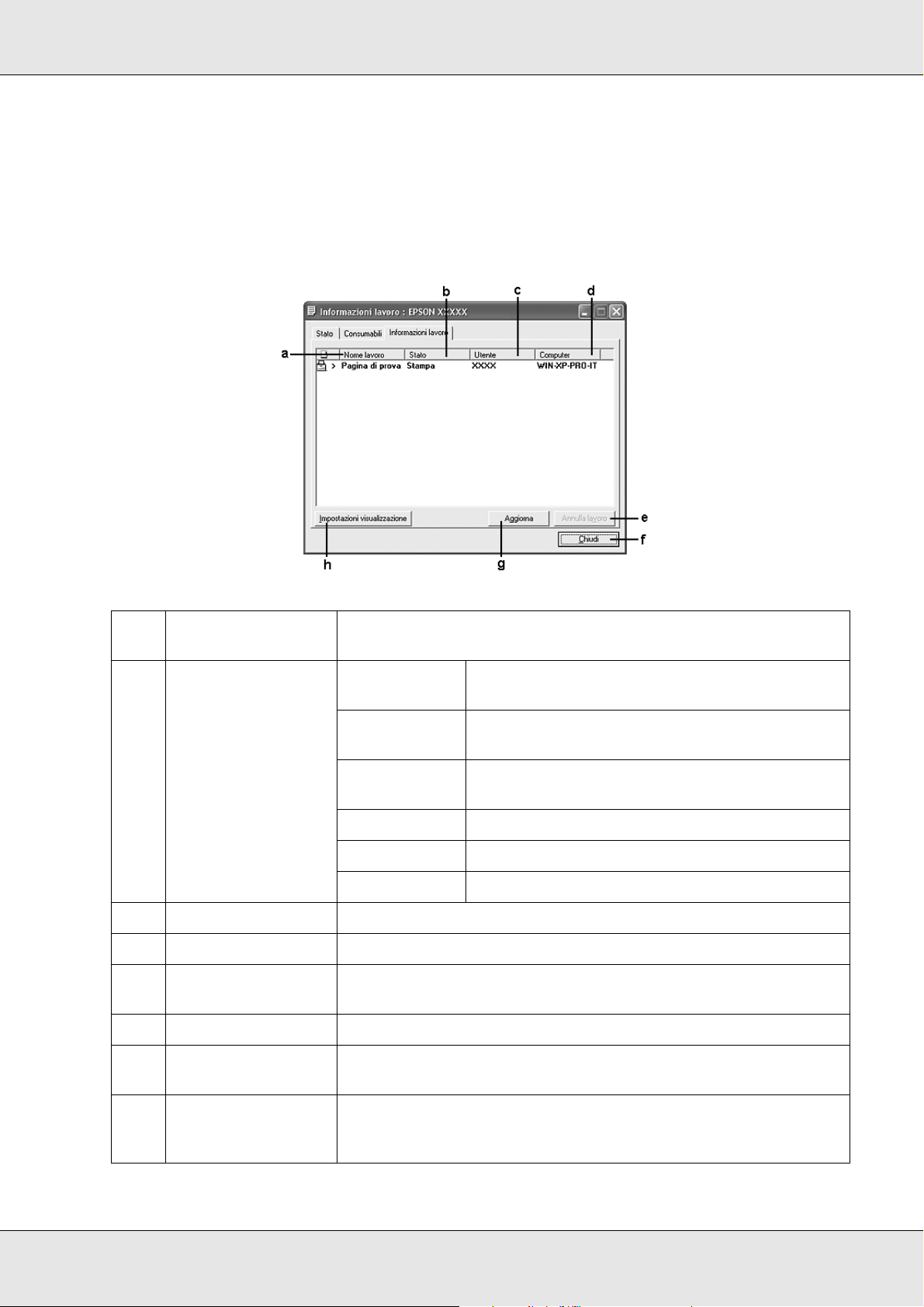
Informazioni lavoro
È possibile monitorare le informazioni sul lavoro facendo clic con il pulsante destro del
mouse sull’icona nella barra delle applicazioni, selezionando il nome della stampante in
uso, quindi scegliendo Informazioni lavoro.
a. Nome lavoro: Visualizza i nomi dei file relativi ai lavori di stampa dell’utente.
I lavori di stampa di altri utenti sono indicati con --------.
b. Stato: Attesa: Indica il lavoro di stampa in attesa di
esecuzione.
Spooling: Il lavoro di stampa in fase di spooling sul
computer in uso.
Eliminazione: Indica il lavoro attualmente in fase di
eliminazione.
Stampa: Indica il lavoro attualmente in fase di stampa.
Completato: Indica solo i lavori di stampa eseguiti.
Annullato: Indica solo i lavori di stampa annullati.
c. Utente: Visualizza il nome dell’utente.
d. Computer: Visualizza il nome del computer che ha inviato il lavoro di stampa.
e. Pulsante Annulla
lavoro:
f. Pulsante Chiudi: Fare clic su questo pulsante per chiudere la finestra di dialogo.
g. Pulsante Aggiorna: Fare clic su questo pulsante per aggiornare le informazioni
Fare clic su questo pulsante per annullare il lavoro di stampa
selezionato.
visualizzate nel menu.
h. Pulsante
Impostazioni
visualizzazione:
Mostra la finestra di dialogo Impostazioni visualizzazione in cui è
possibile selezionare le varie voci e ordinarle nella schermata
Informazioni lavoro.
Uso del software della stampante in Windows 71
Page 72

Nota:
È possibile visualizzare lo stato della stampante o informazioni sui materiali di consumo facendo
clic sulla rispettiva scheda.
Nota per gli utenti di Windows XP/XP x64:
La funzione Gestione lavoro non è supportata dalle connessioni LPR e TCP/IP standard di
Windows XP se condivise con client Windows.
La scheda Informazioni lavoro è disponibile quando si utilizzano le seguenti connessioni:
Ambienti Server e Client:
❏ Quando si utilizza la connessione condivisa LPR Windows 2000, Server 2003 o Server
2003 x64 con client Windows XP, XP x64, Me, 98 o 2000.
❏ Quando si utilizza la connessione condivisa TCP/IP standard Windows 2000, Server
2003, or Server 2003 x64 con client Windows XP, XP x64, Me, 98 o 2000.
❏ Quando si utilizza la connessione condivisa TCP/IP EpsonNet Print Windows 2000,
Server 2003 o Server 2003 x64 con client Windows XP, XP x64, Me, 98 o 2000.
Ambienti solo client:
❏ Quando si utilizza la connessione LPR (in Windows XP, XP x64, 2000, Server 2003 o
Server 2003 x64).
❏ Quando si utilizza la connessione standard TCP/IP (in Windows XP, XP x64, 2000,
Server 2003 o Server 2003 x64).
❏ Quando si utilizza la connessione TCP/IP EpsonNet Print (in Windows XP, XP x64, Me,
98, 2000, Server 2003 o Server 2003 x64).
Nota:
La funzione non può essere utilizzata nei seguenti casi:
❏ Quando si utilizza una scheda di interfaccia Ethernet opzionale che non supporta la funzione
Gestione lavoro.
❏ Quando le connessioni NetWare non supportano la funzione Gestione lavoro.
❏ Quando ai lavori di stampa relativi a NetWare e NetBEUI è associata la voce “Sconosciuto” nel
menu Gestione lavoro.
❏ Se l’account utente utilizzato per accedere a un client non corrisponde a quello utilizzato per
l’accesso al server.
Nota sull’eliminazione dei lavori di stampa:
Non è possibile eliminare lo spooling del lavoro di stampa su computer client in cui è eseguito
Windows Me o 98 utilizzando EPSON Status Monitor quando si utilizzano le seguenti connessioni:
Uso del software della stampante in Windows 72
Page 73

❏ Quando si utilizza la connessione condivisa LPR Windows 2000, Server 2003 o Server 2003 x64.
❏ Quando si utilizza la connessione TCP/IP condivisa standard Windows 2000, Server 2003 o
Server 2003 x64.
❏ Quando si utilizza la connessione TCP/IP condivisa EpsonNet Print Windows 2000, Server
2003 o Server 2003 x64.
Impostazioni avviso
È possibile definire impostazioni dettagliate facendo clic con il pulsante destro del mouse
sull’icona nella barra delle applicazioni, selezionando il nome della stampante in uso e quindi
scegliendo Impostazioni avviso. Viene visualizzata la finestra di dialogo Impostazioni avviso.
a. Casella di controllo Controlla
stato stampa:
b. Pulsante Altre impostazioni: Visualizza la finestra di dialogo Altre impostazioni che
c. Avviso a comparsa: Consente di impostare la notifica da visualizzare.
d. Casella di controllo Consenti
controllo delle stampanti
condivise:
e. Pulsante Altre impostazioni: Visualizza la finestra di dialogo Altre impostazioni che
Quando questa casella di controllo è selezionata, EPSON
Status Monitor controlla lo stato della stampante durante
l’elaborazione di un lavoro di stampa.
consente di impostare la visualizzazione dell’icona.
Se si seleziona questa casella di controllo, una stampante
condivisa può essere controllata da altri computer.
La stampante, se connessa via server con Windows Point
& Print e sia il server che il client sono Windows XP o
versione successiva, utilizza la funzione di comunicazione
del sistema operativo. Di conseguenza, è possibile
controllare la stampante senza dover selezionare questa
casella di controllo.
consente di impostare la comunicazione con la
stampante condivisa.
Uso del software della stampante in Windows 73
Page 74

f. Casella di controllo Visualizza
automaticamente linestra
Ordine online:
Quando si seleziona questa casella di controllo, la
finestra Ordina on-line viene automaticamente
visualizzata quando un materiale di consumo risulta
scarso o al termine della durata utile e continua a essere
visualizzata fino a quando tale materiale non viene
sostituito.
g. Pulsante di opzione Visualizza
una volta al giorno quando
un materiale di consumo è in
esaurimento:
h. Pulsante di opzione Visualizza
solo la prima avvertenza di
esaurimento per un materiale
di consumo:
i. Pulsante Altre impostazioni: Visualizza la finestra di dialogo Altre impostazioni, nella
j. Pulsante Impostazioni
controllo:
k. Pulsante Annulla: Fare clic su questo pulsante per chiudere la finestra di
l. Pulsante OK: Fare clic su questo pulsante per salvare le impostazioni e
Ordina on-line
Quando si seleziona questo pulsante di opzione, la
finestra Ordina on-line viene automaticamente
visualizzata una volta al giorno quando si avvia la
stampa o si visualizza lo stato accedendo a EPSON Status
Monitor.
Quando questo pulsante di opzione è selezionato, la
finestra di dialogo Ordina on-line viene
automaticamente visualizzata soltanto quando un
materiale di consumo risulta scarso.
quale è possibile impostare l’URL per gli ordini on-line.
Visualizza la finestra di dialogo Impostazioni controllo per
l’impostazione dell’intervallo di controllo.
dialogo senza salvare le impostazioni.
chiudere la finestra di dialogo.
È possibile ordinare on-line i materiali di consumo facendo clic con il pulsante destro del
mouse sull’icona nella barra delle applicazioni, selezionando il nome della stampante in
uso e quindi scegliendo Ordina on-line. Viene visualizzata la finestra di dialogo Ordina
on-line.
Nota:
❏ È possibile anche ordinare on-line i materiali di consumo facendo clic sul pulsante Ordina
on-line nella finestra di dialogo EPSON Status Monitor. Viene visualizzata la finestra di dialogo
Ordina on-line.
Uso del software della stampante in Windows 74
Page 75
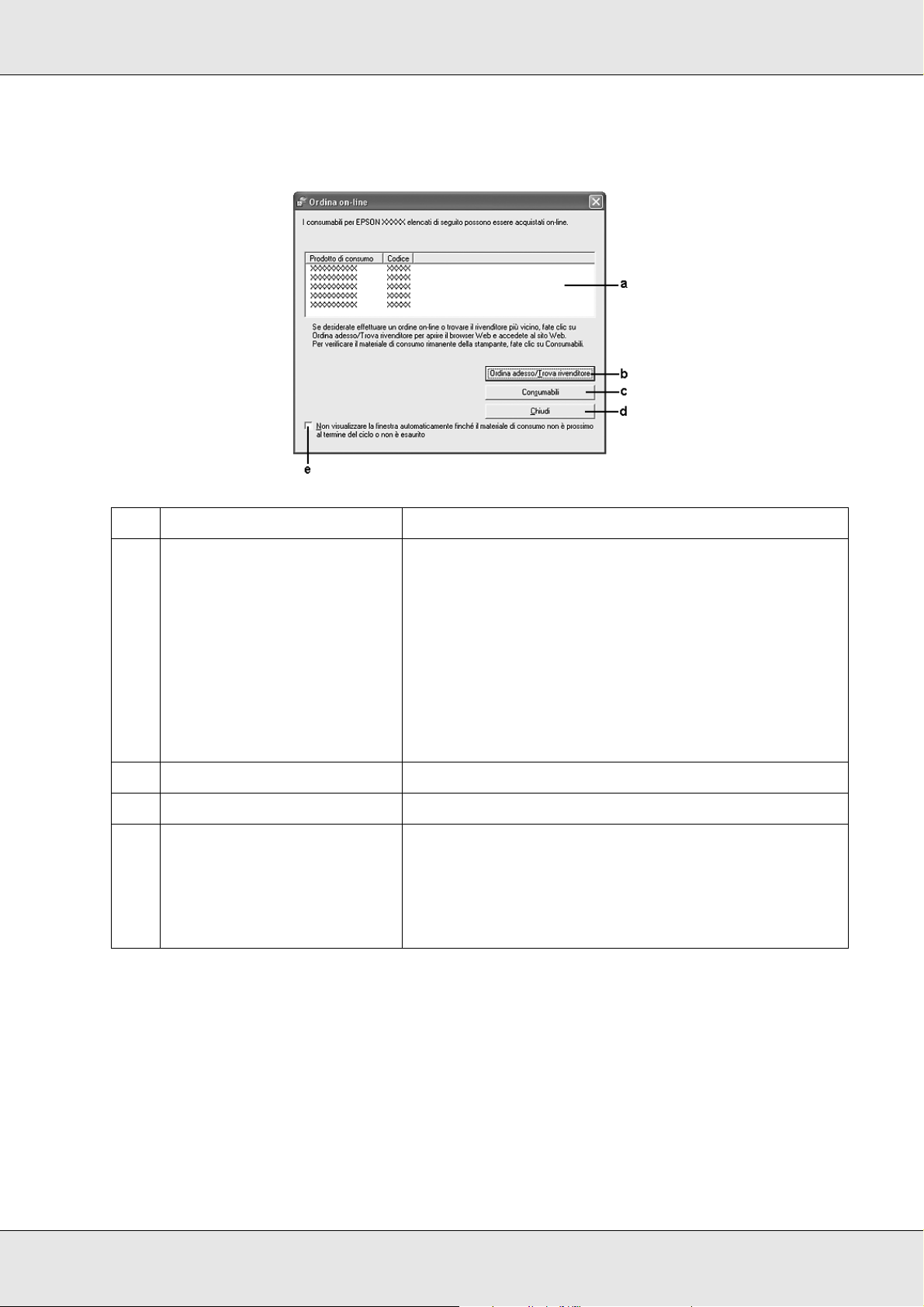
❏ La finestra di dialogo Ordina on-line viene inoltre visualizzata facendo clic sul pulsante Ordina
on-line nella scheda Impostazioni di base del driver della stampante.
a. Casella di testo: Visualizza i materiali di consumo e i codici.
b. Pulsante Ordina adesso/
Trova rivenditore:
c. Pulsante Consumabili: Visualizza le informazioni sui materiali di consumo.
d. Pulsante Chiudi: Chiude la finestra di dialogo.
e. Casella di controllo Non
visualizzare la finestra
automaticamente finché il
materiale di consumo non è
prossimo al termine del ciclo
o non è esaurito:
Impostazioni icona cassetto
Connette all’URL del sito nel quale è possibile ordinare e
trovare il rivenditore più vicino.
Dopo aver fatto clic su questo pulsante, viene
visualizzata una finestra di conferma che chiede se si
desidera effettuare il collegamento al sito Web. Per
evitare la visualizzazione di questa finestra, selezionare la
casella di controllo Non visualizzare la conferma prima
della connessione nella finestra di dialogo Altre
impostazioni. La finestra di dialogo Altre impostazioni
viene visualizzata facendo clic sul pulsante Altre
impostazioni nella finestra di dialogo Impostazioni avviso.
Quando questa casella di controllo è selezionata, la
finestra di dialogo Ordina on-line viene
automaticamente visualizzata soltanto quando un
materiale di consumo risulta scarso o raggiunge il
termine della durata utile.
È possibile accedere a EPSON Status Monitor facendo doppio clic sull’apposita icona nella
barra delle applicazioni. Il menu visualizzato quando si fa doppio clic sull’icona e non vi
sono lavori di stampa in fase di elaborazione dipende dalle impostazioni selezionate. Per
definire le impostazioni dell’icona, effettuare i passaggi che seguono.
1. Fare clic con il pulsante destro del mouse sull’icona nella barra delle applicazioni,
quindi selezionare Impostazioni icona cassetto.
Uso del software della stampante in Windows 75
Page 76

2. Verificare che sia selezionata la stampante in uso. Selezionare il menu da visualizzare
dall’elenco a discesa Informazioni da visualizzare. Quindi, fare clic su OK.
Nota:
È inoltre possibile accedere a EPSON Status Monitor facendo clic con il pulsante destro del mouse
sull’icona e selezionando il nome della stampante in uso.
Impostazione della connessione USB
L’interfaccia USB fornita con la stampante è compatibile con le specifiche USB di Microsoft
Plug and Play (PnP).
Nota:
❏ L’interfaccia USB è supportata solo da sistemi PC che eseguono Windows XP, XP x64, Me, 98,
2000, Server 2003 o Server 2003 x64 e che sono muniti di un connettore USB.
❏ Il computer in uso deve supportare lo standard USB 2.0 per utilizzare tale interfaccia come
collegamento con la stampante.
❏ Poiché lo standard USB 2.0 è interamente compatibile con lo standard USB 1.1, è possibile
utilizzare lo standard USB 1.1 come interfaccia.
❏ Lo standard USB 2.0 viene applicato per i sistemi operativi Windows XP, XP x64, 2000, Server
2003 e Server 2003 x64. Se il sistema operativo in uso è Windows Me o 98, utilizzare
l’interfaccia USB 1.1.
1. Accedere al driver di stampante.
2. Per i client di Windows Me o 98 fare clic sulla scheda Dettagli.
In Windows XP, XP x64, 2000, Server 2003 o Server 2003 x64, fare clic sulla scheda
Porte.
Uso del software della stampante in Windows 76
Page 77

3. In Windows Me o 98, selezionare EPUSBX:(nome della stampante in uso) porta USB
dall’elenco a discesa Stampa su.
In Windows XP, XP x64, 2000, Server 2003 o Server 2003 x64, selezionare la porta
USB USBXXX nella scheda Porte.
Nota:
Questa schermata può variare a seconda della versione del sistema operativo in uso.
4. Fare clic su OK per salvare le impostazioni.
Annullamento della stampa
Se la stampa non è soddisfacente e le immagini o i caratteri risultano imprecisi o alterati, è
possibile annullare l’operazione di stampa. Se l’icona della stampante è visualizzata sulla
barra delle applicazioni, annullare la stampa mediante le operazioni descritte di seguito.
Fare doppio clic sull’icona della stampante in uso nella barra delle applicazioni.
Selezionare il lavoro dall’elenco, quindi selezionare Annulla dal menu Documento.
Uso del software della stampante in Windows 77
Page 78

Una volta stampata l’ultima pagina, la spia Print (verde) del prodotto si accende.
Il lavoro di stampa corrente viene annullato.
Nota:
È anche possibile annullare il lavoro di stampa corrente inviato dal computer in uso premendo il
tasto y Cancel sul pannello di controllo del prodotto. Fare attenzione a non annullare lavori di
stampa inviati da altri utenti.
Disinstallazione del software della stampante
Se si desidera reinstallare o aggiornare il driver di stampante, è prima necessario
disinstallare il software corrente.
Disinstallazione del driver della stampante
1. Chiudere tutte le applicazioni.
2. Fare clic su Start, scegliere Impostazioni, quindi fare clic su Pannello di controllo.
In Windows XP, XP x64, Server 2003 o Server 2003 x64, fare clic su Start, quindi su
Panello di controllo e infine su Installazione applicazioni.
3. Fare doppio clic sull’icona Aggiungi/Rimuovi programmi.
In Windows XP, XP x64, Server 2003 o Server 2003 x64, fare clic sull’icona
Cambia/Rimuovi programmi.
Uso del software della stampante in Windows 78
Page 79

4. Selezionare Software per stampante EPSON, quindi fare clic su Aggiungi/Rimuovi.
In Windows XP, XP x64, 2000, Server 2003 o Server 2003 x64, selezionare Software
per stampante EPSON, quindi fare clic su Cambia/Rimuovi.
5. Fare clic sulla scheda Modello stampante e selezionare l’icona della stampante.
6. Fare clic sulla scheda Utility e verificare che sia selezionata la casella di controllo
relativa al software della stampante che si desidera disinstallare.
Nota:
Se si desidera disinstallare solo EPSON Status Monitor, selezionare la casella di controllo
EPSON Status Monitor.
Uso del software della stampante in Windows 79
Page 80

7. Per disinstallare, fare clic su OK.
Nota:
È possibile disinstallare l’utility di rete EPSON. Quando l’utility viene disinstallata, non è
possibile visualizzare lo stato della stampante da EPSON Status Monitor di altre stampanti.
8. Seguire le istruzioni visualizzate sullo schermo.
Disinstallazione del driver di periferica USB
Quando il prodotto viene collegato al computer mediante un cavo di interfaccia USB, viene
installato anche il driver di periferica USB. Se si disinstalla il driver di stampante, è
necessario disinstallare anche il driver di periferica USB.
Per disinstallare il driver di periferica USB, effettuare i passaggi che seguono.
Nota:
❏ Disinstallare il driver di stampante prima del driver di periferica USB.
❏ Una volta disinstallato il driver di periferica USB, non è possibile accedere ad altre stampanti
Epson collegate mediante un cavo di interfaccia USB.
1. Effettuare i passaggi da 1 a 3 della sezione “Disinstallazione del driver della stampante”
a pagina 78.
2. Selezionare Dispositivi per stampante USB EPSON, quindi fare clic su
Aggiungi/Rimuovi.
Nota:
❏ La voce Dispositivi per stampante USB EPSON viene visualizzata solo se il prodotto
è connesso a Windows Me o 98 mediante un cavo di interfaccia USB.
Uso del software della stampante in Windows 80
Page 81

❏ Se il driver di periferica USB non è installato correttamente, è possibile che la voce
Dispositivi per stampante USB EPSON non venga visualizzata. Per eseguire il file
“Epusbun.exe” contenuto nel CD fornito con la stampante, effettuare i passaggi che seguono.
1.Inserire il CD nell’apposita unità.
2.Accedere all’unità CD-ROM.
3.Fare doppio clic sulla cartella Win9x.
4.Fare doppio clic sull’icona Epusbun.exe.
3. Seguire le istruzioni visualizzate sullo schermo.
Condivisione della stampante in una rete
Condivisione della stampante
In questa sezione vengono fornite le istruzioni per la condivisione della stampante in un
ambiente di rete Windows standard.
Se la stampante è collegata direttamente a un computer connesso a una rete, tutti gli altri
computer della rete possono condividerne l’uso. Il computer collegato direttamente alla
stampante è il server di stampa, mentre gli altri computer sono i client. Per condividere la
stampante con il server, i client devono disporre di un’apposita autorizzazione. I client
condividono la stampante tramite il server di stampa.
In base alla versione del sistema operativo Windows e ai diritti di accesso alla rete, definire
le impostazioni appropriate per il server di stampa e i client.
Impostazione del server di stampa
❏ Per Windows Me o 98, vedere “Configurazione della stampante come stampante
condivisa” a pagina 82.
❏ Per Windows XP, XP x64, 2000, Server 2003 o Server 2003 x64, vedere “Uso di un
driver aggiuntivo” a pagina 83.
Impostazione dei client
❏ Per Windows Me o 98, vedere “In Windows Me o 98” a pagina 87.
❏ Per Windows XP, XP x64 o 2000, vedere “In Windows XP, XP x64 o 2000” a pagina 88.
Nota:
❏ Quando si condivide la stampante, assicurarsi che EPSON Status Monitor sia impostato in
modo da consentire il controllo della stampante condivisa dal server di stampa. Vedere
“Impostazioni avviso” a pagina 73.
❏ Se si utilizza una stampante condivisa in un ambiente Windows Me o 98, nel server fare doppio
clic sull’icona Rete nel Pannello di controllo e assicurarsi che il componente “Condivisione di
file e stampanti per reti Microsoft” sia installato, quindi verificare sul server e sui client che
“Protocollo compatibile IPX/SPX” o “Protocollo TCP/IP” sia installato.
Uso del software della stampante in Windows 81
Page 82

❏ Prima di eseguire la configurazione, assicurarsi che il server e i client della stampante siano
impostati sullo stesso sistema di rete e che siano sotto alla stessa gestione della rete.
Configurazione della stampante come stampante condivisa
Se il sistema operativo del server di stampa è Windows Me o 98, effettuare i passaggi che
seguono per impostare il server.
1. Fare clic su Start, scegliere Impostazioni, quindi fare clic su Pannello di controllo.
2. Fare doppio clic sull’icona Rete.
3. Fare clic su Condivisione di file e stampanti nel menu Configurazione.
4. Selezionare la casella di controllo Attiva la condivisione delle stampanti locali,
quindi fare clic su OK.
5. Fare clic su OK per applicare le impostazioni.
Nota:
❏ Se viene richiesto di inserire il disco, inserire il CD di Windows Me o 98 nell’apposita unità
del computer. Fare clic su OK, quindi seguire le istruzioni visualizzate sullo schermo.
❏ Quando viene richiesto, riavviare il computer e proseguire con la configurazione.
6. Fare doppio clic sull’icona Stampanti nel Pannello di controllo.
7. Fare clic con il pulsante destro del mouse sull’icona della stampante, quindi scegliere
Condivisione dal menu visualizzato.
8. Selezionare Condividi con nome, digitare il nome nella casella Nome condivisione,
quindi fare clic su OK. Se si desidera, immettere un commento e una password.
Nota:
❏ Non utilizzare spazi o trattini nel nome della condivisione poiché potrebbe verificarsi un errore.
❏ Quando si condivide la stampante, assicurarsi che EPSON Status Monitor sia impostato in
modo da consentire il controllo della stampante condivisa dal server di stampa. Vedere
“Impostazioni avviso” a pagina 73.
Uso del software della stampante in Windows 82
Page 83

È necessario impostare i computer client per l’uso della stampante in rete. Per informazioni
dettagliate, vedere le sezioni seguenti:
❏ “In Windows Me o 98” a pagina 87
❏ “In Windows XP, XP x64 o 2000” a pagina 88
Uso di un driver aggiuntivo
È possibile installare driver aggiuntivi sul server di stampa solo se il sistema operativo del
server è Windows XP, XP x64, 2000, Server 2003 o Server 2003 x64. I driver aggiuntivi
servono per i computer client i cui sistemi operativi sono diversi da quello in esecuzione sul
server.
Per impostare un sistema Windows XP, XP x64, 2000, Server 2003 o Server 2003 x64
come server di stampa e installare i driver aggiuntivi, effettuare i passaggi che seguono.
Nota:
È necessario accedere a Windows XP, XP x64, 2000, Server 2003 o Server 2003 x64 come
amministratore del computer locale.
1. Per un server di stampa Windows 2000, fare clic su Start, scegliere Impostazioni,
quindi fare clic su Stampanti.
Per un server di stampa Windows XP, XP x64, Server 2003 o Server 2003 x64, fare clic
su Start, quindi scegliere Stampanti e fax.
2. Fare clic con il pulsante destro del mouse sull’icona della stampante, quindi scegliere
Condivisione dal menu visualizzato.
In Windows XP, XP x64, Server 2003 o Server 2003 x64, se viene visualizzato il
seguente menu, fare clic su Installazione guidata rete o su Se pur comprendendo
i rischi in termini di protezione si desidera condividere la stampante senza
eseguire la procedura guidata, fare clic qui.
In entrambi i casi, seguire le istruzioni visualizzate.
Uso del software della stampante in Windows 83
Page 84

3. Per un server di stampa Windows 2000, selezionare Condividi con nome, quindi
digitare il nome nella casella Nome condivisione.
Per un server di stampa Windows XP, XP x64, Server 2003 o Server 2003 x64,
selezionare Condividi stampante, quindi digitare il nome nella casella Nome
condivisione.
Nota:
Non utilizzare spazi o trattini nel nome della condivisione poiché potrebbe verificarsi un errore.
4. Selezionare i driver aggiuntivi.
Nota:
Se i computer client utilizzano lo stesso sistema operativo del server, non è necessario
installare i driver aggiuntivi. È sufficiente fare clic su OK dopo avere eseguito il passaggio 3.
Nei server di stampa Windows XP, XP x64, 2000, Server 2003 o Server 2003 x64
Uso del software della stampante in Windows 84
Page 85

Fare clic su Driver aggiuntivi.
Selezionare la versione di Windows utilizzata dai client, quindi fare clic su OK.
Uso del software della stampante in Windows 85
Page 86

Nome server Sistema operativo del client Driver
Windows 2000 Client Windows Me o 98 Intel Windows 95 o 98
Client Windows XP o 2000 Intel Windows 2000
Windows XP
*
Client Windows Me o 98 Intel Windows 95, 98 e Me
Client Windows XP o 2000 Intel Windows 2000 o XP
Client Windows XP x64 x64 Windows XP
Windows XP x64,
Server 2003 o Server
2003 x64
*
Il driver aggiuntivo per Windows XP x64 e Server 2003 x64 può essere utilizzato con Windows XP Service
Pack 2, Windows 2003 Service Pack 1 o versioni successive.
*
Client Windows Me o 98 x86 Windows 95, Windows 98
e Windows Millennium Edition
Client Windows XP o 2000 x86 Windows 2000, Windows
XP e Windows Server 2003
Client Windows XP x64 x64 Windows XP e Windows
Server 2003
Nota:
❏ I driver aggiuntivi indicati di seguito sono preinstallati, pertanto non è necessario installarli.
Intel Windows 2000 (per Windows 2000)
Intel Windows 2000 o XP (per Windows XP)
x86 Windows 2000, Windows XP e Windows Server 2003 (per Windows Server 2003)
x64 Windows XP e Windows Server 2003 (per Windows XP x64 o Windows Sever 2003
x64)
❏ Non selezionare driver aggiuntivi diversi da quelli elencati nella tabella riportata sopra. Gli
altri driver aggiuntivi non sono disponibili.
Uso del software della stampante in Windows 86
Page 87

Impostazione dei client
In questa sezione vengono fornite le istruzioni per l’installazione del driver di stampante
mediante l’accesso alla stampante condivisa in rete.
Nota:
❏ Per condividere la stampante in un ambiente di rete Windows, è necessario impostare il server
di stampa. Per informazioni dettagliate, vedere “Configurazione della stampante come
stampante condivisa” a pagina 82 (Windows Me o 98) o “Uso di un driver aggiuntivo” a pagina
83 (Windows XP, XP x64, 2000, Server 2003 o Server 2003 x64).
❏ In questa sezione vengono fornite le istruzioni per eseguire l’accesso tramite server alla
stampante condivisa in un ambiente di rete standard (gruppo di lavoro Microsoft). Se non è
possibile eseguire l’accesso alla stampante condivisa a causa di un problema relativo
all’ambiente di rete, rivolgersi all’amministratore di rete.
❏ In questa sezione vengono fornite le istruzioni per l’installazione del driver di stampante
mediante l’accesso alla stampante condivisa dalla cartella Stampanti. È possibile accedere
alla stampante condivisa anche dal desktop di Windows selezionando Risorse di rete.
❏ Non è possibile utilizzare il driver aggiuntivo sul sistema operativo del server.
❏ Per utilizzare EPSON Status Monitor su un client, occorre installare EPSON Status Monitor dal
CD su ciascun client e disporre di privilegi di amministratore.
In Windows Me o 98
Per impostare i client Windows Me o 98, effettuare i passaggi che seguono.
1. Fare clic su Start, scegliere Impostazioni, quindi fare clic su Stampanti.
2. Fare doppio clic sull’icona Aggiungi stampante, quindi fare clic su Avanti.
3. Selezionare Stampante di rete, quindi fare clic su Avanti.
4. Fare clic su Sfoglia. Viene visualizzata la finestra di dialogo Ricerca la stampante.
Nota:
È anche possibile digitare “\\(nome del computer collegato localmente alla stampante
condivisa)\(nome della stampante condivisa)” nel campo Percorso di rete o nome della
coda.
Uso del software della stampante in Windows 87
Page 88

5. Fare clic sull’icona del computer o del server collegato alla stampante condivisa,
selezionare il nome della stampante, quindi fare clic su OK.
Nota:
Il nome della stampante condivisa potrebbe essere stato modificato dal computer o dal server
collegato alla stampante. Per verificare il nome della stampante condivisa, rivolgersi
all’amministratore di rete.
6. Fare clic su Avanti.
Nota:
❏ Se il driver di stampante è stato precedentemente installato sul client, è necessario
selezionare il nuovo driver di stampante o il driver corrente. Quando viene richiesto di
selezionare il driver di stampante, selezionare il driver in base al messaggio visualizzato.
❏ Se il sistema operativo del server è Windows Me o 98 o se il driver aggiuntivo per Windows
Me o 98 è installato su un server di stampa Windows XP, XP x64, 2000, Server 2003 o
Server 2003 x64, andare al passaggio successivo.
❏ Se il driver aggiuntivo per Windows Me o 98 non è installato sul server della stampante
Windows XP, XP x64, 2000, Server 2003 o Server 2003 x64, andare a “Installazione del
driver della stampante dal CD” a pagina 91.
7. Verificare il nome della stampante condivisa, quindi specificare se si desidera
impostare la stampante come stampante predefinita. Fare clic su Avanti, quindi
seguire le istruzioni visualizzate sullo schermo.
Nota:
È possibile modificare il nome della stampante condivisa in modo che venga visualizzato solo
sul computer client.
In Windows XP, XP x64 o 2000
Per impostare i client Windows XP, XP x64 o 2000, effettuare i passaggi che seguono.
Se non si dispone di diritti di amministratore, è comunque possibile installare il driver di
stampante condivisa con diritti di accesso Superutente o superiori.
Uso del software della stampante in Windows 88
Page 89
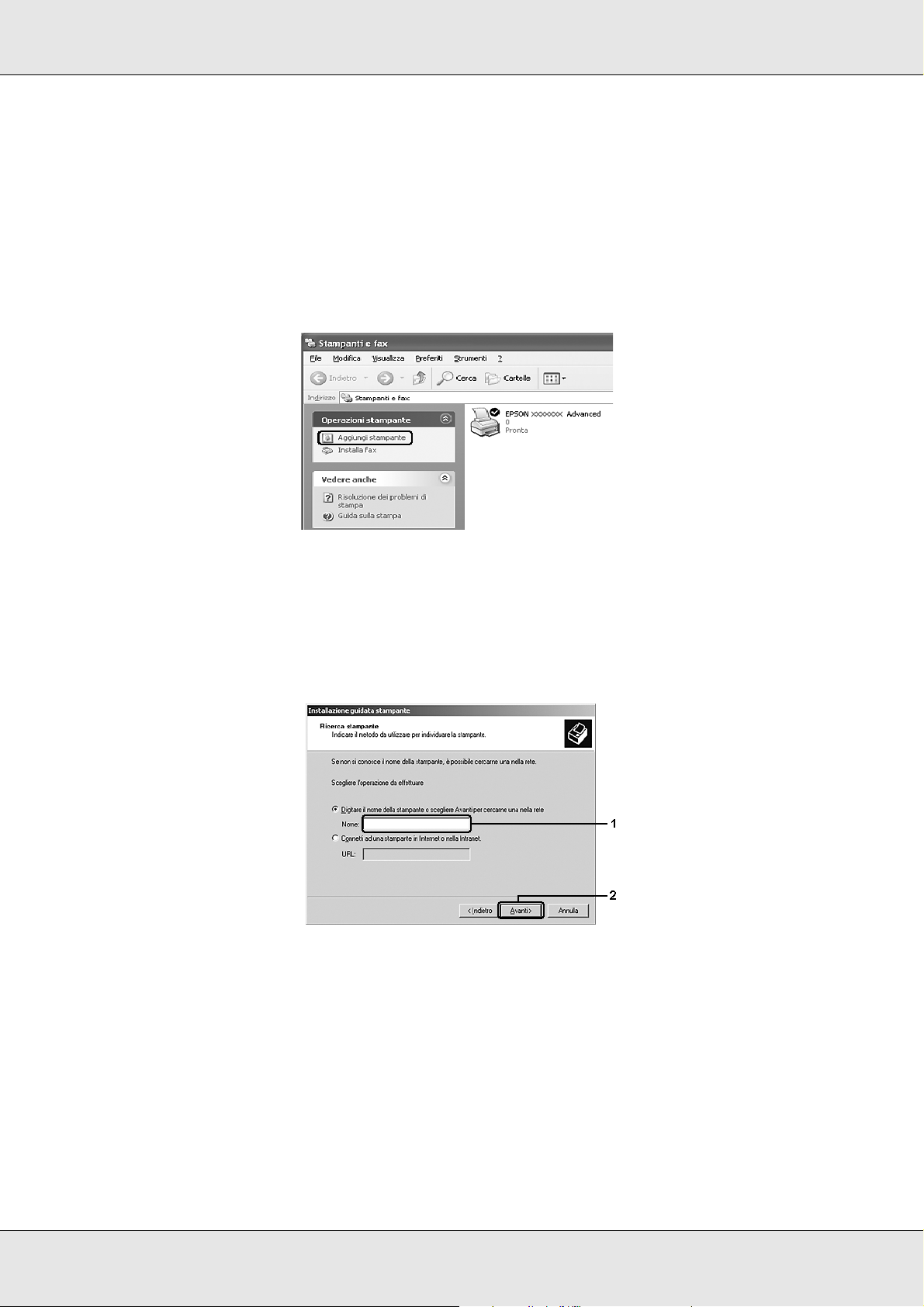
1. Nei client Windows 2000 fare clic su Start, scegliere Impostazioni, quindi fare clic su
Stampanti.
Nei client Windows XP o XP x64, fare clic su Start, quindi scegliere Stampanti e fax.
2. In Window 2000 fare doppio clic sull’icona Aggiungi stampante, quindi fare clic su
Avanti.
In Windows XP o XP x64, fare clic su Aggiungi stampante nel menu Operazioni
stampanti.
3. In Windows 2000, selezionare Stampante di rete, quindi fare clic su Avanti. In
Windows XP o XP x64, selezionare Stampante di rete o stampante collegata a un
altro computer, quindi fare clic su Avanti.
4. In Windows 2000, digitare il nome della stampante condivisa, quindi fare clic su Avanti.
Nota:
❏ È anche possibile digitare “\\(nome del computer collegato in locale alla stampante
condivisa)\(nome della stampante condivisa)” nel campo Percorso di rete o nome della
coda.
❏ Non è obbligatorio digitare il nome della stampante condivisa.
Uso del software della stampante in Windows 89
Page 90

In Windows XP o XP x64, selezionare Cerca una stampante.
5. Fare clic sull’icona del computer o del server collegato alla stampante condivisa,
selezionare il nome della stampante, quindi fare clic su Avanti.
Nota:
❏ Il nome della stampante condivisa potrebbe essere stato modificato dal computer o dal
server collegato alla stampante. Per verificare il nome della stampante condivisa, rivolgersi
all’amministratore di rete.
❏ Se il driver di stampante è stato precedentemente installato sul client, è necessario
selezionare il nuovo driver di stampante o il driver corrente. Quando viene richiesto di
selezionare il driver di stampante, selezionare il driver in base al messaggio visualizzato.
❏ Se il driver aggiuntivo per Windows XP, XP x64 o 2000 è installato sul server di stampa
Windows XP, XP x64, 2000, Server 2003 o Server 2003 x64, andare al passaggio successivo.
❏ Se il sistema operativo del server di stampa è Windows Me o 98, andare a “Installazione del
driver della stampante dal CD” a pagina 91.
6. Specificare se si desidera impostare la stampante come stampante predefinita, quindi
fare clic su Avanti.
Uso del software della stampante in Windows 90
Page 91
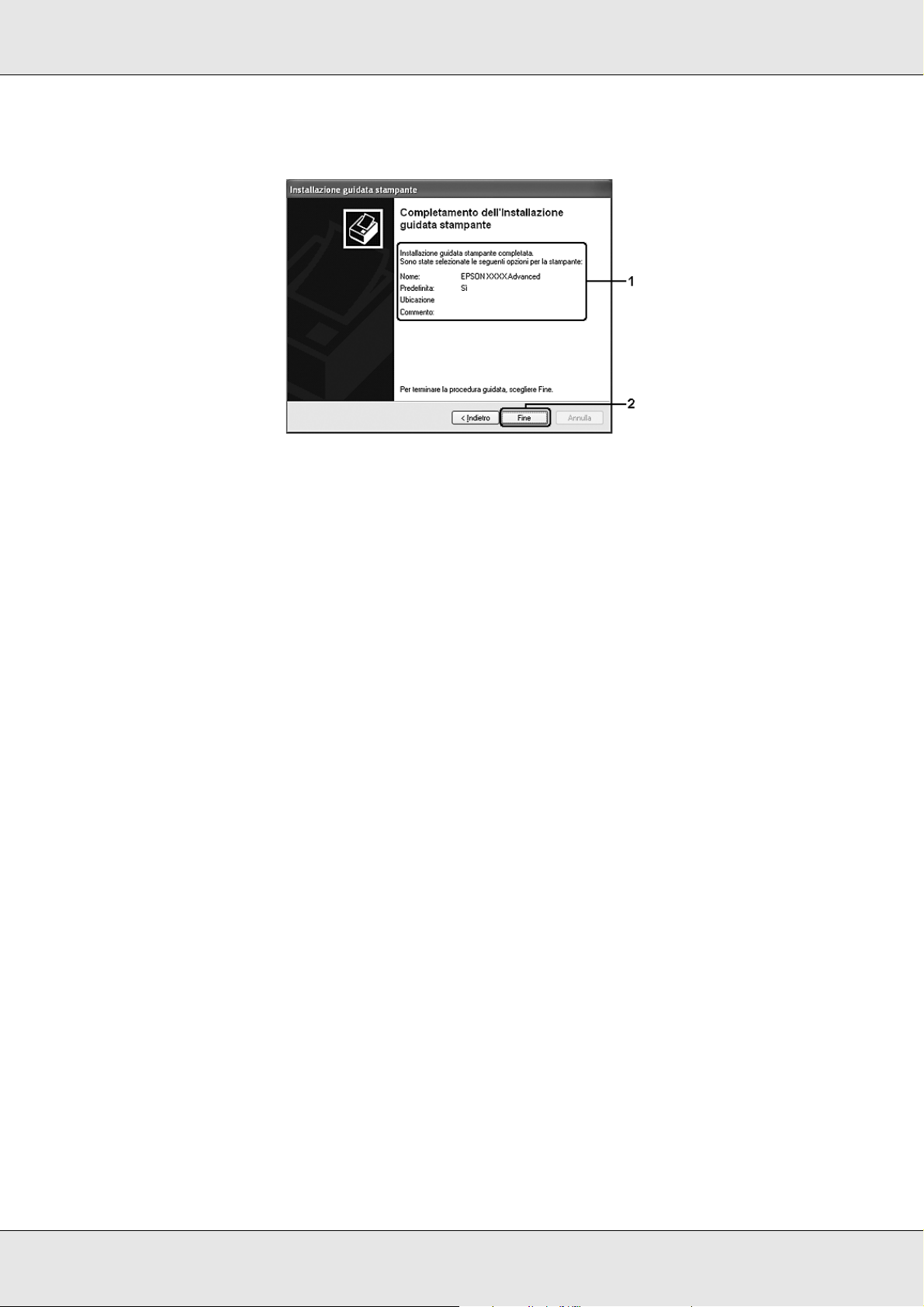
7. Verificare le impostazioni effettuate, quindi fare clic su Fine.
Installazione del driver della stampante dal CD
In questa sezione vengono fornite le istruzioni per l’installazione del driver di stampante sui
client quando la configurazione del sistema di rete è la seguente:
❏ I driver aggiuntivi non sono installati nel server di stampa Windows XP, XP x64, 2000,
Server 2003 o Server 2003 x64.
❏ Il sistema operativo del server è Windows Me o 98, mentre quello del client è Windows
XP, XP x64 o 2000.
Le schermate illustrate nelle pagine seguenti possono variare in base alla versione del
sistema operativo Windows utilizzata.
Nota:
❏ Se si esegue l’installazione su client Windows XP, XP x64 o 2000, è necessario eseguire
l’accesso a Windows XP, XP x64 o 2000 come amministratore.
❏ Se vengono installati i driver aggiuntivi oppure i computer server e client utilizzano lo stesso
sistema operativo, non è necessario installare i driver di stampante dal CD.
1. Eseguire l’accesso alla stampante condivisa. Fare clic su OK, quindi seguire le
istruzioni visualizzate per installare il driver di stampante dal CD.
Uso del software della stampante in Windows 91
Page 92

2. Inserire il CD, digitare i nomi dell’unità e della cartella in cui si trova il driver di
stampante per i client, quindi fare clic su OK.
Quando si esegue l’installazione dei driver in Windows XP, XP x64, 2000, Server 2003
o Server 2003 x64, è possibile che venga visualizzato il messaggio “Firma digitale non
trovata”. Fare clic su Sì in Windows 2000 oppure su Continua in Windows XP, XP x64,
Server 2003 o Server 2003 x64, quindi proseguire con l’installazione.
Il nome della cartella varia in base al sistema operativo utilizzato.
Sistema operativo del client Nome della cartella
Windows Me o 98 \<Lingua>\WIN9X
Windows 2000 o XP \<Lingua>\WINXP_2K
Windows XP x64 \<Lingua>\WINXP64
3. Selezionare il nome della stampante, fare clic su OK, quindi seguire le istruzioni
visualizzate sullo schermo.
Uso del software della stampante in Windows 92
Page 93

Capitolo 5
Uso del software della stampante in Macintosh
Informazioni sul software della stampante
Il driver della stampante consente di scegliere tra una vasta gamma di impostazioni in
modo da ottenere i migliori risultati dalla stampante. EPSON Status Monitor consente di
verificare lo stato della stampante. Per ulteriori informazioni, vedere “Controllo della
stampante mediante EPSON Status Monitor” a pagina 107.
Nota:
❏ Mac OS X indica Mac OS X 10.2.8 o versione successiva.
❏ Le istruzioni in questa sezione che risultano comuni per tutti i sistemi operativi sono relative a
Mac OS X 10.3 a titolo esemplificativo. A seconda del sistema operativo in uso potrebbero
risultare leggermente diverse da quanto visualizzato sullo schermo; tuttavia, le funzioni sono
equivalenti.
❏ La reinstallazione del driver di stampante è obbligatoria dopo aggiornamenti importanti del
sistema operativo, ad esempio dalla versione 10.3 alla 10.4 di OSX, mentre non è richiesta in
caso di aggiornamenti minori, ad esempio dalla versione 10.3.1 alla 10.3.2.
Accesso al driver della stampante
Il driver della stampante consente di controllare lo stato della stampante, modificare le
impostazioni e specificare rapidamente tutte le impostazioni di stampa, tra cui l’origine, il
formato e l’orientamento della carta.
Mac OS X
Per accedere al driver di stampante, registrare la stampante in Utility configurazione
stampante (per Mac OS X 10.3 e 10.4) o Centro Stampa (per Mac OS X 10.2), fare clic
su Stampa nel menu Archivio dell’applicazione in uso e selezionare la stampante.
Da un’applicazione
❏ Per aprire la finestra di dialogo Imposta carta, selezionare Formato di Stampa nel
menu Archivio di un’applicazione qualsiasi.
❏ Per aprire la scheda Impostazioni di base, selezionare Stampa nel menu Archivio di
un’applicazione qualsiasi.
Nota:
Per ulteriori informazioni sulle impostazioni del driver della stampante, vedere la Guida in linea del driver.
Uso del software della stampante in Macintosh 93
Page 94

Modifica delle impostazioni della stampante
Definizione delle impostazioni relative alla qualità di stampa
Le impostazioni del driver della stampante consentono di modificare la qualità di stampa
dei documenti. Il driver della stampante consente di definire le impostazioni di stampa
scegliendole da un elenco di impostazioni predefinite oppure personalizzandole.
Definizione automatica della qualità di stampa
È possibile modificare la qualità di stampa dei documenti per aumentare la velocità di
stampa oppure la risoluzione. Sono disponibili due metodi di stampa, Veloce e Fine. Fine
consente di ottenere alta qualità e precisione dei dettagli, ma richiede un’elevata quantità
di memoria con una conseguente diminuzione della velocità di stampa.
Se si seleziona Automatico nella finestra di dialogo Impostazioni di base, tutte le
impostazioni verranno effettuate automaticamente dal driver della stampante in base al
colore specificato. Sarà quindi sufficiente definire manualmente solo le impostazioni
relative al colore e alla risoluzione. Nella maggior parte delle applicazioni è possibile
modificare altre impostazioni, ad esempio il formato della carta o l’orientamento.
Per utenti di Mac OS X
1. Aprire la finestra di dialogo Stampa.
2. Selezionare Impostazioni stampante dall’elenco a discesa e selezionare la scheda
Impostazioni di base.
3. Fare clic su Automatico, quindi scegliere la risoluzione di stampa desiderata
dall’elenco a discesa.
Uso del software della stampante in Macintosh 94
Page 95

Uso delle impostazioni predefinite
Le impostazioni predefinite consentono di ottimizzare le impostazioni di stampa per tipi di
documenti particolari, ad esempio presentazioni o immagini realizzate con videocamere o
fotocamere digitali.
Per utilizzare le impostazioni predefinite, effettuare i passaggi che seguono.
Per utenti di Mac OS X
1. Aprire la finestra di dialogo Stampa.
2. Selezionare Impostazioni stampante dall’elenco a discesa e selezionare la scheda
Impostazioni di base.
3. Selezionare Avanzato. Le impostazioni predefinite sono visualizzate nell’elenco a
destra di Automatico.
4. Selezionare dall’elenco l’impostazione più appropriata in base al tipo di documento o
immagine che si desidera stampare.
Una volta scelta un’impostazione predefinita, altre impostazioni quali Modalità di stampa,
Retino e Gestione Colore vengono definite automaticamente. Le modifiche vengono
mostrate nell’elenco a discesa Sommario nella finestra di dialogo Stampa.
Nota:
Per ulteriori informazioni sulle impostazioni del driver della stampante, vedere la Guida in linea del
driver.
Uso del software della stampante in Macintosh 95
Page 96

Personalizzazione delle impostazioni di stampa
È possibile personalizzare alcune impostazioni nel caso in cui sia necessario un maggior
controllo del processo di stampa o si desideri definire il maggior numero di impostazioni
disponibili o semplicemente sperimentare nuove soluzioni.
Per personalizzare le impostazioni di stampa, effettuare i passaggi che seguono.
Per utenti di Mac OS X
1. Aprire la finestra di dialogo Stampa.
2. Selezionare Impostazioni stampante dall’elenco a discesa e selezionare la scheda
Impostazioni di base.
3. Fare clic su Avanzato, quindi su Altre impostazioni. Viene visualizzata la finestra di
dialogo seguente.
4. Nell’area Colore, selezionare il pulsante di opzione Colore o Nero.
5. Scegliere la qualità di stampa desiderata dall’elenco a discesa.
Nota:
Durante la configurazione delle altre impostazioni, fare clic sul pulsante per ulteriori
informazioni su ciascuna impostazione.
6. Fare clic su OK per applicare le impostazioni e tornare alla finestra di dialogo
Impostazioni di base.
Nota:
Per informazioni dettagliate su ciascuna impostazione, vedere la Guida in linea.
Salvataggio delle impostazioni
Per utenti di Mac OS X
Utilizzare la seguente procedura per salvare le impostazioni personalizzate.
Salvare le impostazioni personalizzata tramite Registra o Registra come in
Preimpostazioni nella finestra di dialogo Stampa. Digitare un nome per le impostazioni
personalizzate nella casella del nome. Le impostazioni verranno salvate con il nome
specificato nell’elenco a discesa Preimpostazioni.
Uso del software della stampante in Macintosh 96
Page 97
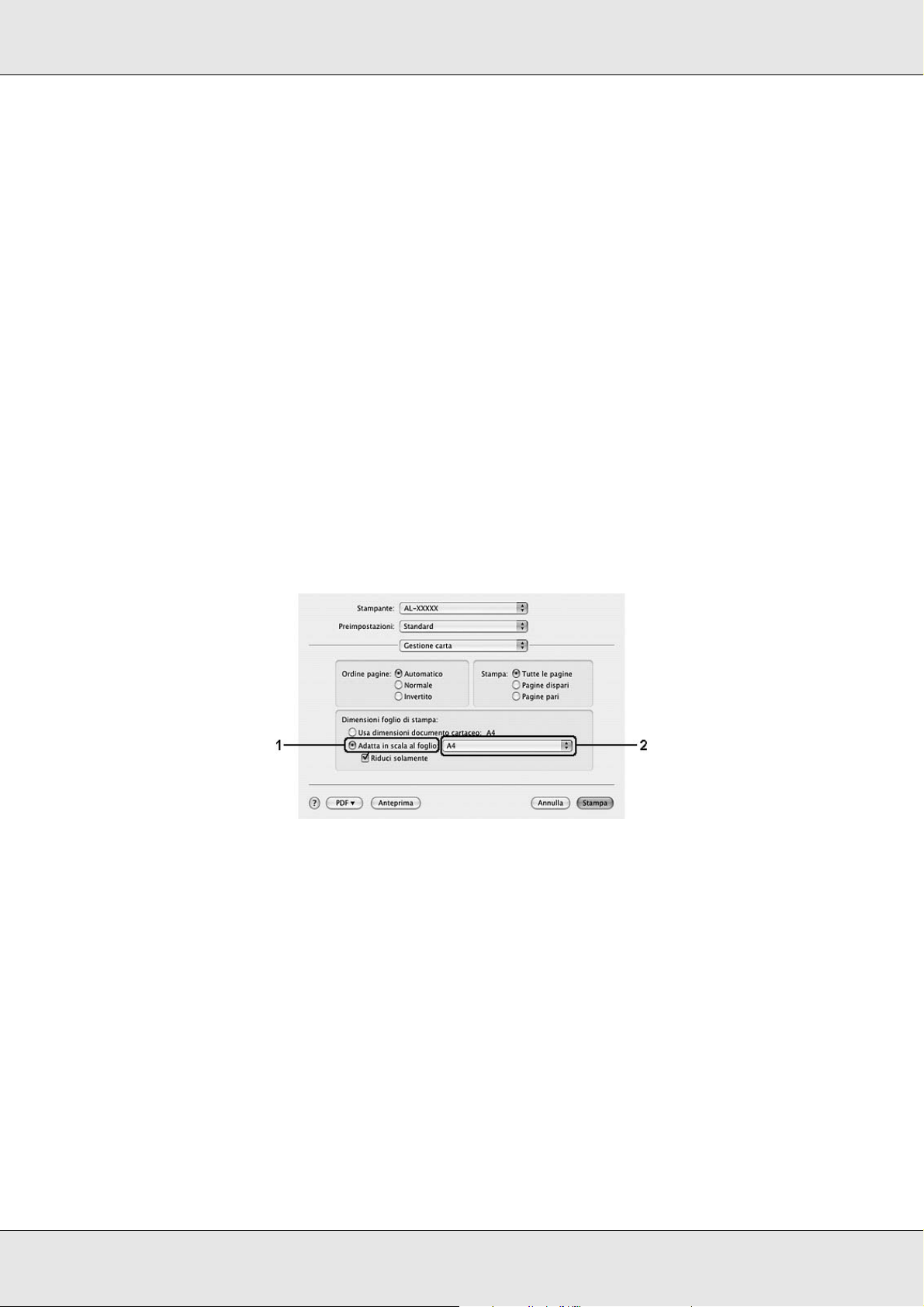
Nota:
L’opzione Impostazione personalizzata è una funzionalità standard di Mac OS X.
Ridimensionamento dei documenti
Consente di ingrandire o di ridurre le dimensioni dei documenti durante la stampa per
adattarle al formato carta specificato.
Per utenti di Mac OS X
Nota:
Questa funzione non è disponibile con Mac OS X 10.2 e 10.3.
1. Aprire la finestra di dialogo Stampa.
2. Selezionare Gestione carta dall’elenco a discesa.
3. Selezionare Adatta in scala al foglio e scegliere il formato del foglio richiesto
dall’elenco a discesa.
Nota:
❏ Se si seleziona Riduci solamente, i documenti non verranno ulteriormente allargati anche
se viene selezionato il formato carta grande.
❏ Le impostazioni di Gestione carta sono una funzionalità standard di Mac OS X 10.4.
Modifica del layout di stampa
Utilizzando l’opzione Imposta layout è possibile impostare la stampa di due o quattro
pagine su un unico foglio e specificare l’ordine di stampa, ridimensionando
automaticamente ciascuna pagina in base al formato di carta specificato. È inoltre
possibile stampare i documenti con una cornice.
Uso del software della stampante in Macintosh 97
Page 98

Per utenti di Mac OS X
1. Aprire la finestra di dialogo Stampa.
2. Selezionare Layout dall’elenco a discesa.
3. Selezionare il numero di pagine che si desidera stampare su un singolo foglio
dall’elenco a discesa.
4. Fare clic su Stampa per avviare la stampa.
Nota:
Le impostazioni di Layout sono una funzionalità standard di Mac OS X.
Uso di una filigrana
Se si desidera utilizzare una filigrana nella stampa di un documento, effettuare i passaggi
che seguono. Nella finestra di dialogo Layout è possibile selezionare il tipo di filigrana da
un elenco di filigrane predefinite oppure crearne una personalizzata utilizzando un file di
immagine (PDF, PNG o JPG) o un file di testo. Ad esempio, è possibile selezionare le
dimensioni, la densità e la posizione della filigrana.
Per utenti di Mac OS X
1. Aprire la finestra di dialogo Stampa.
2. Selezionare Impostazioni stampante dall’elenco a discesa e selezionare la scheda
Impostazioni di base.
Uso del software della stampante in Macintosh 98
Page 99

3. Fare clic su Funzione Timbro.
4. Selezionare la casella di controllo Filigrana e fare clic sul pulsante Imposta filigrana.
5. Selezionare una filigrana dall’elenco a discesa Filigrana.
6. Selezionare l’area della pagina in cui si desidera stampare la filigrana trascinando
l’immagine della filigrana nella finestra di anteprima. Per modificare la filigrana,
trascinare gli angoli di ridimensionamento.
Uso del software della stampante in Macintosh 99
Page 100

7. Regolare la densità dell’immagine della filigrana utilizzando la barra di scorrimento
Densità.
8. È possibile ruotare la filigrana di testo personalizzata specificando il valore in gradi
nella casella Angolo. In alternativa, selezionare la casella di controllo Rotazione e
utilizzare il cursore del mouse nella finestra di anteprima per ruotare la filigrana.
9. Fare clic su OK per applicare le impostazioni.
Creazione di una nuova filigrana
Per creare una nuova filigrana utilizzando un’immagine bitmap o del testo, seguire le
procedure descritte di seguito.
Creazione di una filigrana mediante testo
Per utenti di Mac OS X
1. Aprire la finestra di dialogo Stampa.
2. Selezionare Impostazioni stampante dall’elenco a discesa e selezionare la scheda
Impostazioni di base.
3. Fare clic su Funzione Timbro.
Uso del software della stampante in Macintosh 100
